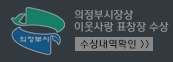SQLITE
09. SQLite 실습 예제 (3)
책갈피 : [00:03] DB연결 / [00:06] 테이블 조회 / [03:29] '%S%' / [05:09] 인덱스미지정 테이블 조회 / [10:47] 저자 순번별 최고가 찾기 / [16:50] having MAX(PRICE) / [26:10] 테이블 수정하기 / [32:28] 내림차순 (desc) / [39:03] 월별 평균 구매금액 구하기 / [41:47] 최고구매금액 고객주문명세서 출력
베가스 11.0 [실무]
04. Transition의 적용방법과 여러효과들 part1
책갈피 : [00:00] Transition / [03:40] Transition 적용 / [07:30] Transition 수정, 삭제, 변경 / [09:53] Transition Preset / [13:29] A/B 에디트 모드 / [16:12] Transition Progress / [20:34] 3D Blinds / [26:29] 3D Cascade / [28:56] 3D Fly In/Out / [33:33] 3D Shuffle / [35:03] Barn Door
STRUTS2
05. 회원가입과 제품구매페이지 구현Ⅰ
책갈피 : [00:00] joinmember액션클래스 / [00:25] 변수선언 / [05:04] try catch문 / [11:05] 이름 / [15:45] 에러메세지출력폼 / [20:13] 로그인해보기 / [26:45] id/pwd / [31:58] 제품구매기능구현 / [37:52] 클래스생성 / [44:22] db연결
STRUTS2
06. 제품구매페이지구현Ⅱ
책갈피 : [00:00] insert함수 / [00:37] 초기화 / [05:05] connct / [12:56] 텍스트출력 / [17:26] db확인 / [24:40] 결과확인 / [30:42] success.jsp로 지정 / [34:58] 결과확인
MSSQL 기초+실무
01. SQL server
책갈피 : [00:00] SQL Server / [00:10] SQL Server 설치 / [00:16] Microsoft 다운로드 사이트 / [05:01] 서버에 연결 / [13:52] 설치한 COMMP 제거 / [23:25] 테이블 / [35:09] dbo.productTBL 생성 / [41:20] 쿼리 확인 / [44:54] 테이블 삭제 / [44:58] DROP TABLE
MSSQL 기초+실무
08. 제약조건과 테이블 수정, 삭제
책갈피 : [00:00] 외래 키 제약조건 / [01:33] Primary Key, Unique / [07:30] ON DELETE NO ACTION, ON UPDATE NO ACTION / [12:28] DEFAULT / [13:27] ALTER TABLE / [23:38] 예제 / [33:14] 테이블 수정 / [37:36] 열의 제약조건 추가 및 삭제 / [49:08] UPDATE / [52:08] INNER JOIN 실행 결과 / [59:21] schemaDB 생성 / [01:01:00] 개체 탐색기
MSSQL 기초+실무
13. 저장 프로시저, 사용자 정의 함수, 커서
책갈피 : [00:00] 저장 프로시저의 작동 / [05:32] 메모리에서 실행계획 가져옴 / [10:31] 1회 실행시 / [15:24] 1회 실행시 / [26:34] DBCC FREEPROCCACHE / [33:48] 기본 제공 함수 / [43:01] sp_rename / [51:52] OPEN / [56:33] FORWARD ONLY, SCROLL / [01:02:12] FOR UPDATE
MSSQL 기초+실무
17. 데이터베이스 생성과 관리 2
책갈피 : [00:15] 파일 그룹 / [00:20] DROP DATABASE / [05:56] alzioDB 테이블 / [12:09] BLOB 파일의 개념, 초기 SQL Server에서의 관리 방법 / [19:48] 동영상파일을 테이블에 업로드, 다운로드 / [29:41] movieTbl, movieFsTbl / [36:58] 데이터베이스 변경과 삭제 / [44:48] EXEC sp_spaceused / [54:36] 디스크 확인
MSSQL 기초+실무
18. 데이터베이스 생성과 관리 3
책갈피 : [00:00] shrinkDB 활용 / [05:23] 데이터베이스 속성 확인 / [10:45] SHRINKFILE / [17:44] ALTER DATABASE / [26:49] 데이터베이스 분리 / [34:16] SQL Server (SECOND) / [43:03] ALTER DATABASE / [51:15] 스냅숏 격리 허용 / [55:25] 포함된 데이터베이스 / [01:01:30] 서버에 연결 창 / [01:05:45] ALTER DATABASE SET CONTAINMENT=PARTIAL
MSSQL 기초+실무
20. 데이터베이스 백업과 복원 2, 정책기반 관리
책갈피 : [00:00] 대용량 데이터베이스 실습 / [11:18] RESTORE DATABASE testDB2 FILEGROUP / [13:24] RESTORE DATABASE / [15:30] 온라인 복원 / [22:30] SQL Server가 실행가능 / [33:23] CREATE DATABASE / [38:59] 백업 시간대 확인 / [41:23] 결과 확인 / [51:13] 정책 관리 / [54:51] 새 조건 만들기-alzioDB 선택 조건 / [57:50] 백업파일 위치 정책 사
리눅스 서버관리 [입문 + 고급]
14. 삼바 파일 공유 서버 구축 part2
책갈피 : [00:13] 삼바 서버 기타 설정 살펴보기 / [01:00] Global settings / [01:11] sever string 살펴보기 / [02:00] 삼바에서 사용되는 variable 변수들 / [02:21] client variable / [02:45] User variable / [03:28] Share variable / [03:53] Sever variable / [04:15] Miscellaneous variable / [04:41] printing options / [04:46] Load printers / [05:30] Logging Options 살펴보기 / [06:15] Srecurity and Domain Membership Options / [06:25] Guest account 옵션 / [07:24] security 옵션 / [07:39] security level 종류 / [08:22] 많이 사용되는 security level / [09:16] password sever 옵션 / [09:56] Interfaces 옵션 / [10:22] local master / [11:58] OS level 옵션 / [12:48] Domain master / [13:26] Domain control options / [15:07] logon path / [16:22] name Resolution options / [16:52] wins server / [17:29] Share Definitions / [18:03] homes 섹션 / [18:22] printers 섹션 / [18:45] tmp 섹션 / [18:56] 공유 섹션 부분 살펴보기 / [21:26] 삼바 서버 관리 / [22:51] pdbedit을 이용하여 삼바 서버 생성 / [23:36] 삼바 계정 암호 변경 / [23:56] 삼바 서버 이상 체크 / [25:07] 삼바 서버 상태 점검 / [26:44] smbclient 이용하여 상태 점검 / [28:41] 삼바 공유 디렉토리 리눅스 서버에 마운트 방법
비주얼베이직
17. Database part2
책갈피 : [00:37] 코딩으로 직접적인 데이터 짜기 / [00:52] 임포트 방식과 코딩 방식의 차이 / [02:23] SQL 언어 / [02:59] 코딩으로 데이터베이스와 연결하는 법 / [03:46] 클래스 생성후 코딩 / [04:00] OleDb / [04:28] OleDbConnection과 OleDbCommand의 차이 / [05:46] private로 OleDbConnection 만들기 / [06:15] DataAdapter란 무엇인가 / [07:42] 연결자 문자 생성 / [10:03] 레코드셋 만들기 / [10:28] 레코드 카운터 RsCnt / [10:41] 데이터베이스 오픈시키는 함수 만들기 / [11:07] 데이터베이스를 클래스를 이용해서 만드는 이유 / [12:41] 데이터베이스 오픈의 직접적인 코딩 알아보기 / [13:07] SQLselect에 대해 알아보기 / [13:09] 데이터베이스를 조작하는 언어 / [16:41] select문 펑션으로 만들기 / [17:41] 직접 코딩 실행 / [17:56] 질의어 주기 / [18:41] 실행 / [19:56] DBabpt 보기 / [21:02] ExecuteReader 명령어 / [22:47] RsCnt 데이터 갯수 확인 / [23:03] RsCnt안에 들어가있는 값 확인 / [23:33] 오류 확인 / [24:45] 두번째 데이터 확인 / [25:45] 같은 명령어 실행 / [26:11] dataset으로 표 형식 만들기 / [28:03] Ds에 있는 명령어 확인 / [28:52] insert문 보기 / [31:03] insert문 실행 / [32:07] 쉼표의 의미 / [32:51] 실제 값 확인 / [33:30] 변형 값 확인 / [34:21] 값 변경해서 한번 더 확인 / [35:04] 오류 발생 이유
비주얼베이직
20. mysql part2 & 전화번호부 만들기
책갈피 : [00:45] pc에서 MYSQL을 연동해 프로그램을 짰을때 좋은점 / [02:07] 직접적인 데이터 베이스를 만들고 값 주고받기 / [02:28] 패스워드 프로포티에 아스테리스크 입력 / [03:44] MYSQL 열어서 테이블 구조 확인 / [04:30] SCHEMA 테이블 보기 / [05:38] TEST2에서 테이블 보기 / [06:27] MYSQL에 접속시 컬렉션의 중요성 / [06:46] 어플리케이션 테이블 접속 / [07:29] 버전 업데이트 확인 방법 / [08:22] 구조보기 / [09:45] 멤버 테이블 접속 / [10:18] 암호화 값 보기 / [10:48] 비밀번호 주는 법 / [11:24] 암호화와 복구화 개념 / [12:31] 암호화 알고리즘 보기 / [13:07] 암호화 할때 중요점 / [15:01] 마이데이터 테이블 접속 / [15:35] euckr_korea / [16:37] MYSQL data 가져오기 / [17:48] charset의 중요성 / [18:26] MYSQL 에서 쿼리를 날렸을때 / [19:18] 로그인 하고 결과 확인 / [19:52] DBopen / [22:33] select 쿼리 날리기 / [23:22] 설정값 잡기 / [24:32] ftp에 연결해서 파일 다운받는 소스 입력 / [26:02] 초반부터 현재 버전과 같다면 / [26:30] form1 값 보기 / [27:22] 예외처리하기 / [28:18] insert문에 넣기 / [29:30] 본인에 pc에 들어있는 값 확인하기 / [29:56] 직접 실행하기 / [30:48] 오류나는 경우 보기 / [32:15] 올바른 값 넣기 / [33:30] 한글을 MYSQL을 사용해서 전송할 경우 / [34:14] 두번째 오류 경우 / [34:52] 직접 실행 후 살펴보기 / [35:42] 웹에서 MYSQL사용시 해결방법 / [36:59] 자동으로 타임아웃을 돌릴때 주의점 / [38:07] 버전 주는 방법
엑셀함수 기초+실무 v2016
12. [완벽 마스터] 엑셀 함수의 Vocabulary! - Chapter 12
책갈피 : [00:06] DB함수란 / [03:13] SUM, SUMIF, SUMIFS, DSUM 함수 / [10:40] 조건범위 논리 / [14:24] EXACT 함수 / [18:44] DGET 함수 / [21:41] DAVERAGE 함수 / [25:45] DMAX, DMIN 함수 / [27:25] 와일드카드 / [27:56] DCOUNTA 함수 / [32:33] DPRODUCT 함수 / [33:51] DVAR, DVARP 함수 / [36:06] DSTDEV, DSTDEVP 함수 / [38:08] DB 함수 실습1(결제내역) / [44:46] DB 함수 실습2(물품발송예정표) / [53:00] DB 함수 실습3(물품발송예정표 필터) / [55:28] DB 함수 실습4(제품검사) / [01:03:04] DB 함수 실습5(반품분석) / [01:08:09] DB 함수 실습6
스케치업8 [입문]
10. 시연, 구글어스, 샌드박스 사용하기
책갈피 : [00:00] 카메라위치지정 / [00:51] 카메라위치도구 / [01:33] 둘러보기 도구 / [02:40] 이동(워크 도구) / [05:12] 워크 도구 + Alt 키 사용기능 / [06:54] 카메라 위치 도구를 이용한 시선처리 / [07:33] 구글 어스(Google Earth) / [10:00] 지형 체크 및 지형 입력 / [10:35] 스케치업(SketchUp) 실행 속도 / [10:58] 지형, 모델가져오기 / [12:21] 지형을 이미지파일로 저장 / [13:48] 빌딩을 하향식 보기 / [15:46] 3D 이미지갤러리(Google 3D warehouse)에 저장 / [17:52] 스케치업에 지형과 빌딩 배치하기 / [18:17] 63빌딩 불러오기 / [19:56] 3D 이미지갤러리에서 3D 빌딩 제작 도구 건물 찾기 / [20:16] 샌드박스 / [21:59] 지형(Sandbox Tools)도구 불러오기 / [22:59] 윤곽에서 / [24:00] 등곡선 그리기 / [25:54] 대칭(거울 영상) 만들기(Flip Along) / [26:47] AutoCAD에서 작업한 등곡선 불러오기 / [28:32] 스크래치에서 / [31:32] 고르치않게
베가스 10.0 [실무]
08. Transition의 적용방법과 여러효과들 part2
책갈피 : [00:00] Transitions / [09:00] Save Preset, Expand Track Layers / [11:43] Transition Progress / [15:25] 3D Blinds ~ 3D Cascade / [20:06] 3D Fly In/Out ~ 3D Shuffle / [26:18] Barn Door ~ Clock Wipe / [31:25] Cross Effect
객체지향 디자인 패턴
05. 설계 원칙과 DI와 서비스 로케이터 part1
책갈피 : [00:28] 설계 원칙(SOLID) / [01:25] 단일 책임 원칙(Single responsibility principle) / [02:13] 단일 책임 원칙을 위반했을 경우의 문제 / [02:42] updateGui메소드 / [03:20] http프로토콜에서 소켓프로토콜로 변경이될 경우 / [05:10] 단일 책임 원칙을 위반했을 경우의 또 다른 문제 / [05:30] 단일 책임 원칙을 준수할 경우 / [06:15] 데이터 읽기, 데이터 보여주기 / [07:09] 단일 책임 원칙을 지킬 수 있는 방법 / [08:26] 개방 폐쇄 원칙(Open-closed principle) / [09:52] 기능을 확장하면서도 기존코드는 변경되지 않는 것을 의미 / [10:22] 변화되는 부분을 추상화해서 표현 / [10:58] 개방 폐쇄 원칙을 구현하는 또 다른 방법 / [11:16] ResponseSender클래스 예제 / [11:48] sendHeader, sendBody / [12:20] ResponseSender를 상속받은 클래스 / [13:01] ResponseSender클래스는 확장에는 열려있지만 변경에는 닫혀있는것 의미 / [13:46] 개방 폐쇄 원칙이 깨진 것이 아닌지 확인해야할 특징 / [14:11] 다운캐스팅 / [14:43] 타입확인 / [15:18] instanceof 타입확인 연산자 / [15:46] drawSpecific메소드 / [16:10] 비슷한 if-else블록 / [16:48] Enemy클래스에 새로운 경로패턴을 추가할 경우 / [17:11] 경로패턴 추상화 / [18:48] 리스코프 치환 원칙(Liskov substitution principle) / [20:18] 가장 대표적인 예제(직사각형, 정사각형) 확인 / [20:48] square클래스가 rectangle클래스를 상속받도록 구현 / [21:22] increseHeight메소드 살펴보기 / [22:41] instanceof연산자 사용 / [23:55] LSP는 계약과 확장에 대한 것 / [25:45] 리스코프 치환 원칙을 어길 경우 / [27:07] instanceof연산자를 사용해서 확인 / [28:29] 상위타입의 추상화가 되지않아 생긴 문제 / [29:15] item클래스와 specialitem클래스 소스코드 확인 / [30:03] instanceof연산자를 사용하던 코드를 클래스만 사용하도록 구현 / [31:00] 인터페이스 분리 원칙(Interface segregation principle) / [31:17] 클라이언트는 자신이 사용하는 메소드에만 의존 / [31:47] 인터페이스 분리 원칙을 지키지 않았을 경우 / [33:05] ArticleService의 목록 읽기 기능의 변경 발생 / [34:22] 게시글 목록 기능에만 변경이 됐어도 모든 소스를 다시 컴파일 / [36:06] 용도에 맞게 인터페이스 분리 / [36:52] 인터페이스를 분리하는 기준-클라이언트 / [37:14] 의존 역전 원칙(Dependency inversion principle) / [37:44] 고수준 모듈과 저수준 모듈 / [38:43] 고수준 모듈과 저수준 모듈의 예제 / [40:37] 저수준 모듈이 고수준 모듈을 의존하게 만들어 해결 / [41:43] 의존 역전 원칙은 타입의 소유도 역전 / [42:30] 배포 기준이 되는 패키지 / [43:19] 의존 역전 원칙을 적용하지 않을 경우 / [43:50] DI와 서비스 로케이터 / [44:07] 어플리케이션 영역 / 메인 영역 / [44:43] 비디오 포맷 변환기 예제 / [45:34] 요구사항 분석 / [46:15] 비디오 포맷 변환기 설계 확인 / [47:35] 개방 폐쇄 원칙 / [48:19] worker클래스 코드 살펴보기 / [49:00] jobQueue를 구현한 객체 구하기 / [49:20] Locator객체 사용 / [50:22] Locator클래스는 transcoder패키지에 위치 / [51:35] Locator객체의 초기화 / [51:52] 메인 영역 / [53:00] 어플리케이션 영역의 객체들을 생성, 설정, 실행 / [55:08] 서비스 locator방식
객체지향 디자인 패턴
12. 디자인 패턴들 part6
책갈피 : [00:04] Composite패턴의 Main클래스 소스 / [00:15] 디렉토리 계층 확인 / [01:07] usr디렉토리에 새로운 디렉토리 생성 / [01:49] add메소드 구현 방법 / [02:07] Entry클래스에서 구현하고 에러를 넘겨주는 방법 / [02:50] Entry클래스에서 구현하고 아무것도 실행하지 않는 방법 / [03:07] Entry클래스에서 선언하지만 구현하지 않는 방법 / [03:45] Directory클래스에만 add를 넣는 방법 / [04:15] Composite패턴의 구조 / [05:12] Computer모델링 하는 예제 / [05:30] Keyboard, Body, Monitor클래스 정의 / [06:00] 컴퓨터클래스 부품을 표현한 클래스 다이어그램 / [06:15] 합성관계 표시 / [07:15] Keyboard, Body, Monitor클래스의 코드 / [07:30] Computer클래스의 코드 / [07:56] addBody, addKeyboard, addMonitor메소드 / [08:24] Client클래스의 코드 / [09:05] 설계의 문제점 / [09:28] Speaker객체를 지원할 수 있도록 Computer클래스를 확장하는 방법 / [10:26] Speaker클래스 코드 / [10:48] Speaker클래스를 지원하는 Computer클래스 코드 / [11:41] Computer클래스의 코드를 변경해야만 하는 설계 / [12:39] ocp를 준수할 수 있도록 개선한 Computer클래스의 클래스 다이어그램 / [12:54] ComputerDevice클래스 정의 / [14:16] Computer클래스도 ComputerDevice의 하위클래스로 정의 / [14:46] ComputerDevice추상클래스 코드 / [15:28] 변경된 Computer클래스 확인 / [15:43] addComponent메소드 / [16:29] 개선된 Computer클래스를 이용하는 Client클래스 코드 / [18:30] Speaker클래스를 ComputerDevice의 하위클래스로 구현 / [19:11] Client에 Speaker추가된 것 확인 / [20:06] Composite Pattern의 각 역할 / [21:33] Decorator패턴 / [21:52] 문자열 주변에 장식을 표시하는 예제 / [22:30] Display는 문자열 표시용 추상클래스 / [23:00] Display클래스의 코드 / [23:48] show메소드 / [24:26] StringDisplay클래스 코드 / [25:40] Border클래스 코드 / [27:59] SideBorder클래스 / [28:47] getColumns메소드-문자수 계산 / [29:48] getRows메소드 / [30:03] getRowText메소드 / [30:47] FullBorder클래스 코드 / [31:02] makeLine메소드 / [32:45] Main클래스 코드 / [34:07] 인스턴스 b1, b2, b3의 관계 확인 / [34:43] 네비게이션 예제 / [35:52] RoadDisplay클래스 소스 / [36:44] draw메소드 구현 / [37:22] 소스 코드의 문제점 / [37:52] 도로 표시 기능을 추가로 구현하는 경우 / [38:20] RoadDisplayWithTraffic클래스 정의 / [38:37] RoadDisplay에서 상속받은 draw메소드 오버라이드 / [39:07] RoadDisplayWithTraffic클래스 코드 / [39:30] 여러가지 추가기능을 조합해야 하는 경우 / [41:15] LaneDecorator와 TrafficDecorator를 이용한 설계 / [42:42] Display클래스 / [43:07] DisplayDecorator클래스 / [43:22] LaneDecorator클래스 / [43:52] TrafficDecorator클래스 / [44:12] Client클래스 소스 코드 확인 / [45:37] 동일한 Display클래스를 통해 도로 정보 표시 / [48:30] 교차로를 표시하는 기능을 추가하려면 CrossingDecorator클래스 추가 / [49:06] 내용은 다른 Decorator클래스와 유사 / [51:30] 추가기능을 동적으로 생성하는 예제 / [52:04] Decorator Pattern의 각 역할
객체지향 디자인 패턴
19. 디자인 패턴들 part13
책갈피 : [00:05] Command패턴 / [00:37] 명령 표현 / [02:07] Command패턴을 사용한 그림그리기 예제 / [02:42] 클래스 다이어그램 확인 / [03:05] 점을 그리는 명령-DrawCommand클래스의 인스턴스로 생성 / [03:19] 3가지 패키지로 구성 / [04:30] Command인터페이스의 소스 코드 / [04:46] execute메소드 호출 / [05:15] MacroCommand클래스의 소스 코드 / [05:46] commands필드 / [07:00] append메소드 / [07:57] undo메소드 / [08:22] clear메소드 / [08:46] DrawCommand클래스의 소스 코드 / [09:52] execute메소드 / [10:11] Drawable인터페이스 / [10:39] DrawCanvas클래스의 소스 코드 / [12:16] paint메소드 / [12:48] draw메소드 / [13:18] Main클래스의 소스 코드 / [14:09] history필드 / [14:22] canvas필드 / [14:37] clearButton필드 / [14:58] 생성자에서 전체화면 구성 / [16:07] 이벤트리스너 설정 / [16:33] 버튼의 레이아웃 / [17:26] actionPerformed메소드 / [17:48] mouseMoved와 mouseDragged메소드 / [18:29] 윈도우 리스너 인터페이스를 구현하기 위한 메소드 / [18:59] 버튼 예제 / [19:47] 예제 클래스 다이어그램을 기반으로 소스 코드 작성 / [20:18] Button클래스 / [21:11] 버튼을 눌렀을 때 다른 기능을 실행하는 경우 / [22:21] 버튼을 누르는 동작에 따라 다른 기능 실행 / [23:18] Button클래스에 setMode메소드 추가 / [23:48] Client클래스 확인 / [25:03] 새로운 기능의 추가나 변경을 하더라도 Button클래스를 그대로 사용하기 위한 방법 / [25:44] pressed메소드 수정 / [25:59] 여러가지 기능을 수행하는 버튼클래스의 설계 예제 / [27:30] 예제를 구현한 소스 코드 확인 / [28:26] Button클래스 / [29:11] LampOnCommand클래스 / [29:41] Alarm클래스 / [30:18] Client클래스 / [31:03] 동일한 pressed메소드 호출 / [31:48] Command패턴 적용 / [32:07] Button클래스의 pressed메소드 / [33:22] 버튼을 한번 눌렀을 때 램프를 켜고 두번 눌렀을 때 램프를 끄는 기능의 구현 / [34:15] Lamp클래스에 turnOFF메소드 추가 / [34:27] LampOffCommand클래스 추가 / [34:51] Client클래스 / [35:07] setCommand를 통해 lampOffCommand설정 / [35:30] LampOffCommand클래스 새롭게 정의 / [36:07] 파일open과 파일close가 있다고 가정 / [37:00] Command Pattern을 사용해 메뉴아이템 재사용 / [37:37] Command패턴에서 각각의 역할 / [37:52] ConcreteCommand의 역할 / [38:15] Receiver의 역할 / [38:52] 첫번째 예제의 Command패턴 적용부분 확인 / [40:30] Main클래스 소스 코드 / [41:35] Main클래스와 DrawCanvas클래스가 execute메소드 호출 / [41:58] 시퀀스 다이어그램 확인 / [43:43] 그림그리기에 색을 설정하는 기능 추가하기 / [44:52] ColorCommand클래스 생성 / [45:15] Drawable인터페이스 수정 / [45:37] DrawCanvas에 적용 / [46:22] setColor메소드 추가 / [47:00] Main클래스에 3개의 버튼 추가 생성 / [47:22] 버튼 버튼박스에 추가 / [48:12] redButton이 눌렸을 때의 Command / [48:52] blueButton과 greenButton동일 작업 / [49:13] undo기능 추가 / [49:49] Main클래스에 undo버튼 추가 / [50:30] Command패턴의 정리 / [50:52] Interpreter패턴 / [51:45] 변화가 생겼을 때 어느 레벨의 프로그램을 수정할 것인지 확인 / [53:07] 미니 언어 설명 / [54:22] 미니 언어로 기술된 미니 프로그램의 예 / [56:00] 미니 언어의 문법 / [58:45] 미니 언어를 구분해석하는 예제 / [60:00] 예제 프로그램의 클래스 다이어그램 / [61:19] Node클래스의 소스 코드 / [62:50] ProgramNode클래스 / [63:49] Token-구문해석의 처리 단위 / [65:15] CommandListNode클래스 / [68:09] CommandNode클래스 / [69:30] RepeatCommandNode클래스 / [70:14] parse메소드 / [72:45] PrimitiveCommandNode클래스 / [73:56] Context클래스 / [76:15] nextToken메소드 호출 / [77:15] Main클래스 / [78:45] parse를 끝내고 node출력 / [79:45] Interpreter패턴의 각 역할 / [80:45] TerminalExpression의 역할 / [81:00] NonTerminalExpression의 역할 / [81:26] Context의 역할 / [81:45] Client의 역할 / [82:13] 미니 언어의 다른 종류 / [83:30] Interpreter를 만들 때의 오류 / [84:15] 프로그램을 수정해서 실행 / [87:00] InterpreterFacade클래스 / [87:45] parse메소드 / [88:40] ExecutorFactory인터페이스 / [88:54] Context클래스에서 ExecutorFactory구현 / [89:45] Node클래스에서 Executor구현 / [90:30] ProgramNode클래스 / [91:00] CommandNode클래스 / [91:30] RepeatCommandNode클래스 / [91:58] CommandListNode클래스 / [92:15] PrimitiveCommandNode클래스 / [93:45] TurtleCanvas클래스 / [96:00] TurtleExecutor클래스 / [97:41] initialize호출 / [99:15] Main클래스 / [00:00] actionPerformed메소드 / [00:17] parseAndExecute메소드 / [00:53] Interpreter패턴 정리 / [01:38] Iterator패턴 / [02:28] Iterator와 Visitor패턴을 같이 사용할 경우 / [02:42] Composite패턴 / [03:00] Factory Method / [03:23] Adapter패턴 / [04:15] Template Method / [05:00] Factory Method의 연관 패턴 / [06:14] Singleton패턴 / [06:38] Prototype의 연관 패턴 / [07:46] Builder의 연관 패턴 / [08:43] Abstract Factory / [09:15] Bridge / [09:35] Strategy패턴 / [10:54] Chain of Responsibility / [11:18] Mediator
제이쿼리 기초 + 고급
02. 절대퀄리티 제이쿼리 기초 과정 - Chapter 2
책갈피 : [00:00] click, dblclick / [01:46] mouseenter, mouseleave, mouseup / [04:22] hover, focus, blur, on / [07:26] 숨김, 표시 버튼 생성 / [09:32] toggle / [10:35] fadein, fadeout, fadetoggle, fadeTo / [14:55] slideDown, slideUp, slideToggle / [17:22] animate / [21:19] animate 활용
제이쿼리 기초 + 고급
29. API ection 1
책갈피 : [00:19] Add 메소드 / [03:31] Add에서 "span"값을 삭제 / [09:06] Clone().add 추가 / [12:28] Collection / [15:20] Addback / [16:46] nextAll().addBack() / [19:07] Find 메소드 / [21:46] Addback() 추가
제이쿼리 기초 + 고급
35. API section 7
책갈피 : [00:01] Child Selector / [05:13] solid blue / [10:52] click메소드 설명 / [15:11] parents / [20:41] return.this.nodeType / [25:18] first, last / [29:55] dblclick / [33:22] 팝업 생성[35:23] fadein, fadeout
베가스 9.0
12. 여러가지 Transitions 효과실습
책갈피 : [00:00] 3D Blinds / [03:41] 3D Cascade~ Barn Door / [08:52] Clock Wipe~Cross Effect / [13:09] Dissolve~Gradient Wipe / [18:37] Iris~Page Peel / [22:27] Page Roll~Slide / [26:12] Spiral~Split / [30:26] Squeeze~Swap / [33:21] Venetian Blinds~Zoom
Node.js
12. chapter 12
책갈피 : [00:46] mysql / [07:04] alziodbb / [13:25] alnam: String / [21:25] hit : Number / [26:53] console.log(ALZIOCOKR)
MYSQL 기초+실무
01. MySQL 기본(1)
책갈피 : [00:00] MYSQL 이해 / [00:26] 접속 준비 / [00:45] PuTTY / [01:01] 이용 / [07:56] mysql / [17:07] sampdbtxt / [24:37] LIKE / / [28:56] 정리 표 / / [37:42] date / / [42:25] 정리 표 / [48:40] 데이터 / [54:29] 에러 확인 / [55:55] INSERT INTO score
액션스크립트3.0 [all]
19. Preloading Bar 완성과 썸네일 갤러리
책갈피 : [00:17] 새 레이어 생성 후 그림 import / [01:00] 마지막 프레임에 stop액션 / [01:26] 첫번째 레이어 선택 후 액션창 열기 / [01:41] stop액션 설정 / [01:57] loaderinfo사용 / [02:37] progressevent / [03:07] complete / [03:28] loadingbar / [04:00] preload의 x값 / [04:29] preload의 y값 / [05:23] fnprogress만들기 / [05:46] percent / [06:46] 저장된 내용으로 scale값 조정 / [07:23] fncomplete만들기 / [07:44] preloading bar 화면에서 제거 / [08:11] preload에 null값 / [08:41] progress에 관련된 eventlistener제거 / [09:37] bar의 instance name입력 / [10:26] ctrl enter 확인 / [10:56] view-download settings / [11:33] simulate download / [12:01] preload작업을 image gallery에 응용 / [12:43] 로딩바 이미지 무비클립으로 만들기 / [13:22] 로딩바의 bar instance name입력 / [13:54] imageload에 추가 / [14:31] open, progress / [14:58] open과 관련된 eventlistener추가 / [16:03] preload.x값 / [16:22] preload.y값 / [17:00] fnprogress만들기 / [18:15] preload bar 제거 / [19:11] ctrl enter 확인 / [19:32] simulate download / [19:52] 썸네일 갤러리 만들기 / [20:40] 새 문서 생성 / [21:18] 액션창 열기 / [21:37] 이미지 array에 저장 / [22:52] 전체 개수를 uint로 지정 / [23:25] picarr.length값 넣어주기 / [23:52] sprite만들기 / [24:26] for문 입력 / [25:10] 썸네일을 생성하기 위한 작업 / [26:30] 그림이 들어갈 박스 무비클립 등록 / [27:06] 썸네일 이미지가 들어갈 공간 무비클립 등록 / [27:37] 변수 만들기 / [28:18] buttonmode / [28:59] picarr i값 넣기 / [29:26] 썸네일 이미지 불러오기 / [29:41] 그림을 가져올 경로 만들기 / [30:07] load를 사용해서 loading / [30:45] loading이 끝난 후 작업 / [31:15] mythum의 x값 / [31:32] 변수 tx / [33:00] 변수 ty / [34:37] addChild / [35:15] i에 0.2를 곱하는 이유 / [36:36] 마우스 클릭 했을 때의 작업 / [37:00] showImage / [37:22] fncomplete만들기 / [39:00] ctrl enter 확인 / [40:00] showimage만들기 / [40:20] 변수 만들기 / [41:27] bigloader / [42:00] URLRequest / [42:35] 변경된 값 로딩 / [43:34] 이미지가 크게 보여지는 순간 버튼의 효과 / [43:57] blurfilter / [44:07] mouseChildren을 false로 지정 / [44:37] fncompletebig만들기 / [44:52] bigloader의 x값 / [45:07] bigloader의 y값 / [46:07] fnremoveloader만들기 / [46:37] unload / [46:58] filters에 null값 / [47:07] mouseChildren을 true로 지정 / [47:15] ctrl enter 결과 확인
라이트룸 5
15. 사진 리터칭 테크닉, 라이트룸5 - Chapter 3
책갈피 : [00:04] e-book 만들기 / [01:26] 폴더 보기 / [02:07] 책의 항목 pdf로 변경 / [02:29] blurb / [02:51] 책 사이즈 선택 / [03:19] 커버 종류 선택 / [04:15] 컬러 프로필 / [05:00] sharpening / [05:15] Media Type / [06:13] 레이아웃 템플릿 선택 / [06:42] 커버 사진 확대, 축소 / [07:08] 페이지 추가, 삭제 / [07:40] 레이아웃 템플릿 변경 / [08:33] 표지 부분에 텍스트 입력 / [09:22] 텍스트 옵션 설정 / [11:15] 뒷 표지에 텍스트 입력 / [12:20] 텍스트 부분 조절 / [13:39] 안쪽 페이지 레이아웃 설정 / [14:13] 사진 설명 텍스트 칸 생성하기 / [14:37] 문구 입력 / [14:48] 텍스트 옵션 설정 / [15:46] 전체 화면으로 보기 / [16:11] 다음 페이지 작업 / [17:26] 사진 추가 / [18:14] 해당 텍스트 입력 / [19:52] 화면 확대 후 보기 / [20:41] 사진 삽입 후 확대 / [21:26] 다음 페이지에 해당 문구 삽입 / [21:52] 사진 삽입 / [22:30] 사진 레이아웃 지정 / [22:51] 해당 문구 삽입 / [23:00] 다음 페이지 사진 삽입 / [23:52] 사진 보정작업 / [24:41] photo text / [25:14] page text 추가 / [26:03] 사진 크기 변경 / [27:11] 테두리 레이아웃 / [27:41] 배경 설정 / [28:51] globally 옵션 / [29:18] add background graphic / [30:29] 페이지 자체 레이아웃 변경 / [30:47] 배경 색상 지정 / [31:22] 텍스트 입력 / [32:13] 페이지 사진 제거 후 페이지 생성 / [32:36] 레이아웃 설정 / [32:49] 배경 삽입 / [33:30] 배경 색상 지정 / [34:05] 텍스트 박스 크기 줄이기 / [34:37] 이중 효과 삽입 / [35:22] 사진 배경 지정 / [36:13] 배경 색상 지정 / [37:15] 텍스트 입력 / [37:29] 텍스트 옵션 설정 / [38:30] 페이지 뷰 / [39:21] 마지막 페이지 생성 / [39:45] 여러개의 사진 넣기 / [41:00] 배경 색 설정 / [41:14] 텍스트 입력 / [42:07] 전체 보기 / [42:22] 페이지 쪽수 입력 / [43:37] 페이지 쪽수 글자 변경 / [44:27] 글자 크기 조절 도구 / [45:37] 저장 / [46:12] 확인 / [46:45] 파일 열기 / [48:22] 컬렉션에 추가 / [49:27] 컬렉션 선택 / [50:22] publish services / [51:00] Behance / [51:45] flickr / [52:34] Lightroom publishing Manager / [54:30] 페이스북 앨범 만들기 / [55:14] 사진 파일 내보내기 옵션
라이트룸 5
17. 좋은 사진을 만드는 포토샵 + 라이트룸! - Chapter 1
책갈피 : [00:05] 키워드 / [00:53] 키워드 정의 / [01:41] 공통 분모의 사진 import / [02:06] 키워드 입력 / [04:13] 키워드 입력 방법 두가지 / [05:10] 키워드 입력시 오류 / [06:24] 자동완성 기능 해제 / [07:46] amusement park / [08:15] 체크 표시된 키워드 찾기 / [09:05] 키워드 드레그 후 삽입 / [10:20] 계층 구조로 관리하기 / [11:43] 키워드를 키워드 안에 삽입하기 / [12:31] 하위 키워드 만드는 다른 방법 / [13:09] create keyword tag inside / [13:56] 확인 / [14:41] edit keyword tag / [14:58] 키워드 이름 수정 / [16:02] 카탈로그로 내보내기 / [16:55] 사진 선택 / [17:18] 키워드 이름 입력 / [17:41] 확인 / [18:41] 사진 선택 후 키워드 보기 / [20:03] 사진 검색하고 필터링 하기 / [21:47] 키워드 검색 하기 / [22:07] 카테고리 선택 / [22:30] 검색 범위 설정 / [23:52] 라이브러리 필터 바가 없을 경우 / [24:52] 검색할 필터 선택 / [25:45] 키워드 여러개 검색 / [26:11] 탭 보기 / [26:40] 결과에 변동이 없을 경우 / [27:41] 사용자가 설정한 속성으로 검색하기 / [28:26] 어트리뷰트를 이용한 검색 / [28:44] 사진에 옵션 삽입 / [30:07] 필터 부분에서 검색 / [31:03] rating 검색 / [32:45] 메타데이터를 이용한 검색 / [33:21] 탭 살펴보기 / [34:00] 칼럼 선택 / [35:27] 기본값으로 맞추기 / [35:37] 검색했던 필터 프리셋으로 저장하기 / [36:42] 프리셋 이름 입력 / [37:37] 보정한 사진 프린트 하는 방법 / [38:22] 포토 프린터 / [40:07] 프린트 옵션 설정 방법 / [40:27] 프린트 모듈 보기 / [40:43] print job / [40:45] 컬러 매니지먼트 / [41:00] managed by printer / [42:07] jpeg 파일로 저장할 경우 / [42:58] other 선택 / [44:30] 인쇄될 사진 미리보기 / [45:07] soft proofing / [46:19] 화면 나누는 기준 / [47:52] 사진을 adobeRGB로 촬영한 경우 / [48:45] 사진 자세히 살펴보기 / [49:15] 파랑색 표시 영역 / [50:15] 사진 선택 / [50:37] soft proofing 적용 / [51:04] 클리핑 영역으로 표시된 부분 찾아보기 / [52:52] 프린트 랜더링 방식 선택 / [53:51] 프린터의 색공간을 벗어나는 색이 많을 경우 / [54:43] 색공간을 벗어나는 색이 적을 경우 / [56:06] relative 방식 선택 / [56:37] 해상도 조절 / [57:44] 리샘플링 / [58:35] dpi / [59:37] 카메라 화소에 따른 출력 해상도 / [60:00] 사진을 인화할 경우 / [61:00] 디지털 사진 인화 사이즈와 해상도 / [61:44] 인화와 인쇄의 차이점 / [62:29] 비율에 따른 인화 방식 / [63:22] 페이퍼 풀 방식 / [64:04] 이미지 풀 방식
COCOS2D-X
02. Sprite과 Menu
책갈피 : [00:08] Sprite의 사용방법 / [00:41] Sprite는 Sprite클래스를 통해 생성 / [00:58] 인자값은 이미지의 경로와 파일명 / [01:25] sprite의 위치 변경 후 레이어의 자식으로 추가 / [02:05] 두번째 sprite의 위치 변경 / [02:15] 실행 결과 확인 / [02:43] 예제를 이용한 테스트 / [03:15] 두번째 sprite가 첫번째 sprite위에 위치한 것 확인 / [03:34] sprite생성 순서 변경 / [04:39] 순서를 정의하는 방법 / [05:09] z축 정렬을 위해 ZOrder사용 / [05:40] 실행 결과 확인 / [06:00] ZOrder의 값 변경 / [06:28] ZOrder의 값이 클수록 위에 위치 / [07:00] cocos2d-x의 부모와 자식관계 살펴보기 / [07:30] Parent Sprite생성 / [07:57] setTextureRect함수를 이용해 texture의 크기 변경 / [08:28] Child Sprite생성 / [09:09] 구분을 쉽게 하기위해 색상 설정 / [09:28] 실행 결과 확인 / [10:22] 2개의 sprite를 이용해 부모와 자식의 관계 정의 / [10:52] 부모 sprite에 자식으로 추가 / [11:18] 실행 결과 확인 / [12:09] 자식의 위치 변경 / [12:41] 부모와 자식의 관계는 좌표계와 관련 / [13:33] Parent Sprite의 위치를 0,0으로 변경할 경우 / [14:13] cocos2d-x 좌표계 정의 / [14:31] 월드좌표계 / [15:37] 로컬좌표계 / [16:33] 자식으로 추가 된다는 것의 의미 / [18:11] 레이어 위치 변경 / [18:52] layer 또한 Scene의 자식 / [19:22] scale테스트-부모의 가로 크기 늘리기 / [19:56] 자식 sprite의 크기도 늘어난 것 확인 / [20:41] AnchorPoint알아보기 / [21:03] AnchorPoint는 로컬좌표계의 위치 / [21:29] sprite의 위치 0,0으로 변경 / [22:07] AnchorPoint를 0,0으로 변경 / [22:56] 이미지의 이동, 회전, 확대, 축소에도 영향 / [23:26] Menu에 대해 살펴보기 / [24:07] 버튼을 클릭 했을 때 호출될 콜백함수 3개 선언 / [25:18] Menu Item설정 / [25:51] 버튼에 이미지 사용 / [26:26] CC_CALLBACK_1은 콜백함수를 생성해주는 메크로 함수 / [26:52] log함수 / [27:29] 동일한 방식으로 2개의 MenuItem추가 생성 / [27:45] Menu는 Menu클래스를 이용해 생성 / [28:15] 아이템을 수직으로 배치하는 옵션 / [28:41] 실행 결과 확인 / [29:10] 각 버튼의 동작 확인 / [29:44] Menu와 MenuItem의 위치관계 설명 / [30:03] MenuItem생성 후 콜백함수 지정 / [30:18] MenuItem의 위치 지정 / [30:37] MenuItem을 이용해 Menu생성 / [31:02] menu의 위치 변경 / [31:30] menu의 색상 변경 / [32:22] Tag기능 살펴보기 / [32:57] 이미지가 아닌 폰트를 이용한 menuItem생성 / [33:19] 첫번째 인자로 표시할 내용 지정 / [34:05] 각 menuItem마다 setTag함수를 이용해 Tag지정 / [34:22] 콜백함수 살펴보기 / [35:07] getTag함수 호출 / [35:28] Tag번호를 log함수를 통해 출력 / [36:04] 가로로 정렬해주는 함수 이용 / [36:22] 디버깅모드로 빌드 / [36:52] 각 menu를 클릭해서 결과 확인 / [37:37] sprite와 menu, tag를 이용해 예제 만들기 / [37:52] MenuItemFont클래스를 이용해 객체 생성 / [38:52] doClick함수 구성 살펴보기 / [39:14] tag추출에 사용되는 getTag함수 / [39:59] setTag함수를 이용해 tag지정 / [40:45] getChildByTag함수 / [41:06] removeChild함수를 이용해 찾은 자식 삭제 / [41:27] removeChildByTag함수 / [42:04] 예외처리 / [42:43] 태그번호 주의해서 지정 / [43:07] 실행 결과 확인
COCOS2D-X
04. Action part2
책갈피 : [00:10] 복잡한 액신 기능 구현 / [00:27] 복합 액션 / [00:51] Actor 하나만 사용 / [01:49] MenuItem생성 / [02:07] 인자값은 각 기능들의 이름 / [02:42] 모든 MenuItem의 컬러 통일 / [02:52] MenuItem을 이용해 Menu생성 / [03:23] Reset함수 / [03:53] Remove / [04:24] Add Character / [04:55] 액션 살펴보기 / [05:00] Sequence / [05:28] Sequence생성을 위해 Sequence클래스 사용 / [05:57] MoveBy / [06:15] RotateBy / [06:30] 복합 액션은 기존 액션과 동일한 방법으로 오브젝트에 전달 / [06:46] 실행 확인 / [07:46] Spawn / [08:11] 액션마다 수행 시간을 다르게 설정 / [08:52] JumpBy / [09:09] RotateBy / [09:41] 실행 확인 / [10:41] Reverse / [11:09] MoveBy클래스 사용 / [11:46] 실행 확인 / [12:28] Repeat / [12:54] MoveBy클래스 사용 / [13:11] reverse함수 사용 / [13:24] Sequence클래스를 사용해서 복합 액션으로 생성 / [13:52] Sequence복합 액션을 반복하게 만들기 / [14:33] 실행 확인 / [15:15] RepeatForever / [16:11] 무한 반복되는 액션 / [16:18] 실행 확인 / [16:52] DelayTime / [17:07] RotateTo클래스 사용 / [17:52] DelayTime클래스의 create함수의 인자 / [18:14] 생성된 Sequence의 순서 / [18:52] 실행 확인 / [20:02] 특정 함수를 호출하고 싶을 경우 / [20:15] this객체에서 액션 실행 / [20:33] CallFunc클래스 사용해서 콜백함수 지정 / [22:22] 액션의 수행 속도를 수정하는 EaseActions살펴보기 / [23:00] 4개의 Sprite사용 / [23:36] MenuItem생성 / [24:18] 콜백함수 지정 부분 / [26:17] Character / [27:26] Reset함수 / [28:07] EaseActions / [28:26] easeIn과 easeOut / [28:56] easeInOut / [29:33] MoveBy액션 / [29:48] EaseIn / [30:33] EaseOut과 EaseInOut / [31:11] 실행 확인 / [33:07] EaseExponentialActions / [33:37] EaseExponentialIn, EaseExponentialOut, EaseExponentialInOut클래스 사용 / [34:27] 실행 확인 / [35:00] EaseSineActions / [35:21] EaseSineIn, EaseSineOut, EaseSineInOut클래스 사용 / [35:58] 실행 확인 / [36:30] Ease, EaseExponential, EaseSine의 차이점 / [37:07] EaseElasticActions / [37:52] EaseElasticIn, EaseElasticOut, EaseElasticInOut클래스 사용 / [38:22] EaseElastic함수의 인자값 / [39:07] cocos2d-x에서 지정하는 기본 값 / [40:07] 실행 확인 / [40:36] EaseBounceActions / [41:07] EaseBounceIn, EaseBounceOut, EaseBounceInOut클래스 사용 / [41:52] 실행 확인 / [42:13] EaseElastic과 비교 / [42:42] EaseBackActions / [44:00] EaseBackIn, EaseBackOut, EaseBackInOut클래스 사용 / [44:29] 실행 확인 / [45:22] SpeedAction / [45:45] Speed클래스를 사용해서 액션 생성 / [46:04] 실행 확인 / [47:34] CallFunc액션 살펴보기 / [48:07] 콜백함수 3개 준비 / [48:44] Node와 data를 파라미터로 추가 / [49:37] MenuCallback함수 살펴보기 / [49:58] removeChildByTag함수 사용 / [51:20] Actor에 setVisible함수 사용 / [51:45] Sequence액션 생성 / [53:06] 첫번째 CallFunc액션 호출 / [53:50] CallFuncWithNode함수 호출 / [54:28] CallFuncWithNodeAndData함수 호출 / [55:07] CallFuncNone함수 살펴보기 / [55:44] CallFuncWithNode함수 살펴보기 / [56:52] CallFuncWithNodeAndData함수 살펴보기 / [58:07] 디버깅모드로 빌드 / [58:27] 액션 실행 확인
COCOS2D-X
11. Tile Map part1
책갈피 : [00:07] TileMap 설명 / [00:51] Tile을 이용해서 배경을 만드는 이유 / [02:00] 중복되는 조각은 재활용 / [02:35] TMX타일맵 포맷 이용 / [02:53] 타일맵에서 사용되는 타일의 타입 / [03:07] 정사각형맵 / [03:30] 마름모형맵 / [03:59] 육각형맵 / [04:57] 타일맵을 처리하기 위한 방법 / [05:11] 타일맵 에디터 필요 / [05:28] 타일맵 이미지의 구성과 사이즈 / [06:30] 타일맵 제작 / [07:00] Tiled설치 / [07:30] Tiled실행 / [08:01] New Map팝업창에서 생성할 맵의 속성 지정 / [09:03] 맵이 생성되면 저장 / [09:18] 파일을 저장한 폴더에 리소스로 사용할 파일 복사 / [09:41] Map-New Tileset / [10:13] Tile속성 지정 / [10:35] Margin과 Spacing / [12:01] Tileset을 이용해 맵 제작 / [12:41] 예제에서 사용할 타일맵 저장 / [12:56] 맵 구성을 위해 헤더파일 살펴보기 / [13:41] TMX파일 불러오기 / [13:56] TMXTiledMap클래스 사용시 주의할 점 / [15:18] 타일맵의 크기를 얻어와 log함수로 출력 / [15:35] onEnter함수 / [15:52] EventListenerTouchOneByOne클래스를 사용해 싱글리스너 생성 / [16:18] onTouchBegan과 onTouchMoved의 콜백함수 지정 / [16:41] onExit함수 / [17:11] onTouchBegan함수 / [17:26] onTouchMoved함수 / [17:55] getChildByTag함수 / [18:33] 새로 생성된 위치에 x축 범위 검사 / [18:52] 실행 결과 확인 / [19:59] TMX파일 살펴보기 / [21:06] 타일드에서 제공하는 레이어 살펴보기 / [21:37] 오브젝트 레이어 사용 / [22:14] Tiled실행 후 Layer의 Add Object Layer추가 / [22:37] 플레이어 캐릭터가 등장할 타일 위치 지정 / [24:18] Object속성 변경을 위해 Object Properties선택 / [25:03] Name변경 / [25:22] 헤더파일 살펴보기 / [26:17] 타일맵의 생성을 위해 TMX파일 불러오기 / [26:56] spawnPoint / [27:18] getObjectGroup함수 / [28:33] 얻어온 spawnPoint를 int형으로 변경 / [29:10] dragonPosition설정 / [29:22] createDragon함수 / [29:37] Animation생성 / [30:07] 실제 그려질 dragon을 Sprite에 createWithTexture함수를 사용해 생성 / [30:37] FlippedX를 true로 지정 / [31:07] RepeatForever적용 / [31:32] 실행 결과 확인 / [32:22] TMX파일 살펴보기 / [32:52] 생성한 dragon 맵 안에서 움직이기 / [33:15] 헤더파일 확인 / [33:59] winSize변수 추가 / [34:15] getWinSize함수를 이용해 window size얻어오기 / [34:37] dragonPosition에 spawnPoint지정 / [34:52] onEnter함수 / [35:22] onExit함수 / [35:42] createDragon함수 / [36:06] dragon의 위치를 spawnPoint로 하지 않은 이유 / [36:35] onTouchEnded함수 / [38:42] x가 양수일 경우 / [39:20] x가 음수일 경우 / [40:28] 새로운 위치값 검사 / [41:34] setViewpointCenter함수 / [43:45] 지정된 위치값 actualPosition으로 저장 / [44:22] 실행 결과 확인
COCOS2D-X
15. Box2D part1
책갈피 : [00:16] 물리엔진 활용법 / [01:36] BOX2D manual 확인 / [02:20] CHIOMUNK 확인 / [03:26] C++ BOX2D 알아보기 / [04:07] BOX2D 기본개념 / [05:12] 픽스쳐개체사용하기 / [05:25] joint의 정의 / [05:59] BOX2D 실제단위사용 / [06:20] 규칙간에 가해진힘 확인횟수 / [06:56] 균형잡힌 값 찾기 / [07:40] 예제소스 살펴보기 / [07:48] Box2D.h include / [07:54] PTM_RARIO코드사용 / [08:52] 함수와변수 살펴보기 / [09:04] 소멸자선언 / [09:49] CPP파일 선언 / [10:23] 중력값정의 / [11:11] b2Vec2형설명 / [11:31] B2World사용 / [11:37] SerAllowsleeping사용 / [12:10] serContinuousPhysics사용 / [12:28] Ground Box생성 / [12:41] b2BodyDef생성 / [12:59] grounBody생성 / [13:15] b2EdgeShape생성 / [13:47] 테두리정의 / [13:51] 바닥부분설정 / [14:27] PTM_RARIO 적용 / [14:49] 상.하.좌.우 테두리설정 / [15:03] World생성완료 / [15:09] tick함수 스케쥴에등록 / [15:23] World 소멸자에서 delete / [15:37] onEnter함수예제 / [15:54] layer에 onEnter함수호출 / [16:01] singtouch EventListener 생성 / [16:06] onTouchBegan 콜백함수지정 / [16:10] Priority지정 / [16:16] onExit함수 예제 / [16:17] singtouch EventListener제거 / [16:26] layer에 onExit함수 호출 / [16:37] Tick함수사용안내 / [16:47] velocitylterations변수설명 / [17:57] world에 Step함수 설명 / [18:40] world포함 bady제어 / [19:30] PTM_RARIO으로 보정 / [19:45] CC_RADINAS_TO_DEGEES 함수설명 / [20:14] onTouchBegan 설명 / [20:48] Sprite생성.위치지정 / [20:55] layer에 자식으로 추가 / [21:16] bodyDef생성 / [21:45] bodt위치 PTM_RATIO로설정 / [22:25] fixture설정 / [24:16] CreateFixture함수로 Fixture생성 / [25:03] 생성결과실행 / [27:56] 디버그모드설정방법안내 / [28:08] GLES_Render.파일추가 / [29:07] 예제살펴보기 / [29:19] Box2E / GLES-Render include / [29:35] 클래스 소멸자선언 / [29:52] 함수선언 / [30:22] 변수.world선언 / [30:43] 정의살펴보기 / [31:54] creatBox2dworld 설명 / [32:58] Debug동작안내 / [33:32] figas값 설명 / [34:24] 바운딩영역지정 / [34:33] BodyDef 생성 / [34:54] EdgeShape 설명 / [35:02] 상.하.좌.우 설정 / [35:24] 소멸자에서 world해제 / [35:32] Draw함수설명 / [35:50] layer에 draw 호출 / [35:57] Vertex설정 / [36:14] DrawDebugDate사용 / [36:25] Matrix 화면표시 / [37:04] layer에 onEnter호출 / [37:28] layer에 onExit 호출 / [38:40] onTouchBegan 함수설명 / [39:10] sprite 주석처리 / [39:23] badyDef생성 설정 / [40:05] Bady 모양. 속성지정 / [40:50] 생성 결과 실행
COCOS2D-X
16. Box2D part2
책갈피 : [00:06] 복잡한 Body추가 / [01:20] PhysicsEditor사용하기 / [01:28] 사이트이용하기 / [02:00] 설치파일다운로드확인 / [02:15] Cocos2D-x 버튼누르기 / [02:39]화면왼쪽파일 다운로드 / [02:55] 다운로드후 압축풀기 / [03:07] PhysicsEditor실행하기 / [03:21] 이미지선택하기 / [03:56] shape tracer사용하기 / [04:58] Exporter선택 / [05:14] Box2D generic(PLIST)선택 / [05:30] publish버튼누르기 / [05:44] 예제만들기 / [05:54] 이미지&plist 파일 복사 / [06:19] GB2shapeCache_x파일추가 / [07:02] 소스파일확인하기 / [07:31] 예제 살펴보기 / [07:45] GLES_Render.h파일추가 / [08:05] 클래스선언 살펴보기 / [08:20] createBox2dWorld함수선언 / [08:33] drow함수선언 / [08:39] 델리게이트함수선언 / [09:07] 변수선언 / [09:43] 정의살펴보기 / [09:54] GB2ShapeCache-x.h include / [10:15] string배열지정 / [11:05] physics shapes 불러오기 / [11:31]World생성 / [11:55] schedule 호출 / [12:11] createBox2dWorld 살펴보기 / [12:34] debug모드 true전달 / [12:38] GLESDebugDraw할당 / [12:57] flags값 지정 / [13:06] 테두리Body생성 / [13:27] BodyDef생성 / [13:41] groundBody생성 / [13:49] b2EdgeShape생성 / [13:56] b2FixrureDef생성 / [14:04] shape에 groundEdge대입 / [14:44] 할당했던 world해지 / [15:56] onEnter살펴보기 / [16:04] 콜백함수지정 / [16:15] onExit살펴보기 / [16:27] tick함수살펴보기 / [17:20] onTouchBegan함수보기 / [17:47] Sprite 생성 살펴보기 / [17:55] names배열보기 / [18:18] Sprite생성 / [18:29] layer 자식으로 추가 / [18:39] BodyDef생성.속성지정 / [19:38] addFixturesToBody함수호출 / [20:10] Plist파일살펴보기 / [21:38] anchorPointForShape사용하기 / [22:19] 생성결과확인 / [25:48] Body종류 자세히살펴보기 / [26:06] static Body 설명 / [26:43] Kinematic Bady 설명 / [27:11] dynamic Bady 설명 / [27:53] 예제로살펴보기 / [28:27] draw함수선언 / [29:01] 변수선언 / [29:23] 정의살펴보기 / [29:32] srand를 시간설정 / [29:41] texture 생성 / [29:52] creareBox2dWorld호출 / [30:07] tick함수호출 / [30:19] gravity 생성 / [30:48] GLESDebugDraw할당 / [30:56] flags값 shape 만지정 / [31:07] groundBodyDef 생성 / [32:05] Static Body생성 / [33:15] SetAsBox 함수사용하기 / [34:12] Kinematic Body생성 / [35:00] linearVelocity지정 / [36:17] b2Polygonshape생성 / [37:13] 소멸자 world해제 / [38:07] tick 함수 변경점발생 / [39:54]addNewSprireAtPosition 호출 / [40:36] rand함수사용 / [41:30] SetAsBox함수사용 / [41:43] fixtureDef 생성 / [41:47] dynamicBox생성 / [42:23] 삼각형만들기 / [42:33] PolygonShape만들기 / [43:21] fixtureDef생성 / [44:48] 생성결과확인
스케치업7 [실무]
07. 스케치업 SandBox 알아보기
책갈피 : [00:00] SandBox / [03:38] 등고선 만들기 / [06:27] From Contours / [08:14] Smoove / [09:49] Flip Edge / [10:45] Add Detail / [13:22] Stamp 지대 만들기 / [16:04] Drape 면 만들기 / [19:07] 집 가져오기
앱 인벤터2 [입문+실무]
23. 도서 대여 어플리케이션 part1
책갈피 : [00:00] 도서 대여 어플리케이션 제작 / [12:17] 회원정보를 올바르게 입력했는지 확인하기 위한 함수 선언 / [26:29] Spinner 컴포넌트 / [38:20] 입력받은 회원정보를 영구적으로 저장 / [45:29] 회원정보 삭제 버튼 기능 구현하기 / [50:59] TinyDB 컴포넌트
스케치업7.1 [실무]
07. 스케치업 SandBox 알아보기
책갈피 : [00:00] SandBox / [03:34] 등고선 만들기 / [05:48] 윤곽에서 / [08:21] 고르지 않게 / [12:08] 가장자리 대칭이동 / [13:31] 디테일추가 / [15:26] 스탬프로 대지만들기 / [19:20] 드레이프
vue7
16. Vue7 작품실습 - Stone Age Scene
책갈피 : [00:00] New / [01:16] Terrain / [06:28] Rock / [10:56] Replaced By(Keep Proportions) / [11:44] Cube / [16:52] Replaced By(Fit Object) / [19:04] Rock
MARIADB
02. 기동 및 쿼리 실행과 실행 계획 분석
책갈피 : [00:00] 데이블 생성 및 변경 / [00:00] 여러개의 스키마 변경 문장 처리 / [00:00] 개선 계획에 포함되지 않은 온라인 스키마 변경 / [00:00] 외래키 생성 및 주의사항 / [00:00] 디스크에서 물리적 데이터 파일 삭제 / [00:00] 쿼리 실행 절차(sql파싱 단계) / [00:00] 통계정보 수집 경우 / [00:00] innodb_stats_sample_pages
MARIADB
01. MariaDB 시작
책갈피 : [00:00] 마리아DB란 / [00:11] 간단한 설치과정 / [07:51] 시작과 종료 방법 / [15:32] --host / [21:14] 데이터베이스 및 사용자 생성 / [33:57] 스토어드 프로그램 레벨 권한 / [42:12] 특정 사용자에게 권한 부여 / [50:38] 불필요한 권한 삭제 / [57:08] flush privileges
MARIADB
03. 통계정보
책갈피 : [00:05] MariaDB 10.0 통계정보 살펴보기 / [01:23] 통합된 통계정보를 관리할 수 있는 기능 제공 / [06:00] 기본값 never로 설정할 경우 / [12:35] 히스토그램이 없는 경우 / [21:10] 히스토그램 자세히 살펴보기 / [35:15] select문장 보기 / [42:52] optimizer_search_depth / [50:07] select문 날리기 / [54:30] 통계정보를 볼 때 주의할 점
MARIADB
14. 스토리지 엔진 part2
책갈피 : [00:02] 테이블 스페이스 복사 / [01:10] *ibd만 가져오고나 복구가능 / [06:07] Innodb_undo_directory 설명 / [14:05] Innodb_auto_lru_dump 사용 / [21:54] Innodb_buffer_pool_load_new / [31:54] 데드락 이력 / [40:04] Innodb_old_blocks_pct 변수변경 / [50:11] Innodb_io_capacity
MARIADB
15. 스토리지 엔진 part3
책갈피 : [00:11] MariaDB5.5 XtraDB의 더티플러시 / [01:01] Innodb_adaptib_flushing_method설정 / [05:21] Innodb_checkpoint_age_target설정 / [15:39] 플러시할 더티페이지수를 구하는 공식 / [24:39] MariaDB 10.0 XtraDB의 더티플러시 / [31:05] Numa_interleave / [40:47] Innodb_adaptive_hesh_index_partitions / [50:58] 세마포어 관련 상태변수 / [59:22] 트랜잭션 관련 상태변수
MARIADB
16. 스토리지 엔진 part4
책갈피 : [00:03] XtraDB 리두로그 아카이빙 / [05:06] 특수 비트맵파일로 기록 / [12:20] Ibd 파일 생성확인 / [20:05] Innodb_ft_cofig, innodb_ft_default_stopword / [25:24] Create table stopword_foe_emp 테이블생성 / [32:17] Innodb 스토리지 엔진 접근성 / [41:09] CQL제약사항 / [50:47] CONNECT BY이용 / [54:17] 운영체제의 디렉터리 연결
MARIADB
17. 스토리지 엔진 part5 & 기타 기능 part1
책갈피 : [00:04] 시퀀스 스토리지엔진 / [05:05] 시퀀스스토리지엔진 이용 / [17:35] Front-end 인텍스, back-end 인덱스 / [28:36] MariaDB 스레드풀의 구조 / [38:05] Extra_max_connections 시스템 설정변수 / [43:16] Log_slow_verbosity 시스템변수 / [50:13] 사용자나 쿼리 실행 강제종료(Kill) / [56:23] 프로시져에서 Get diagnostics 사용 예제
MARIADB
19. 기타 기능 part3
책갈피 : [00:03] XtraBackup / [14:52] Completed ok! / [23:41] 복사된내용 / [39:00] 개별 테이블 복구 / [47:49] PIT(point in time)복구 사용방법 / [57:50] --redo-only 옵션 / [01:02:43] 데이터베이스 단위 백업 / [01:12:26] 암호화 백업 사용시 필요한것 / [01:23:09] 사용자트레픽이 B(Slave) 로 유입 / [01:31:17] 새 슬레이브 MariaDB서버에 백업된 데이터복구 / [01:41:31] GTID까지 대기 / [01:51:42] GTID 컨시스턴트 모드활성화시 제약사항 / [02:01:29] 크래시 세이프(crash sae) 슬레이브 / [02:10:11] 그 외의 기타 기능 개선 / [02:12:13] 바이너리 로그 그룹 커밋
MARIADB
20. 리눅스에서의 MariaDB 사용
책갈피 : [00:12] 리눅스에서 MariaDB 사용방법 / [05:27] Vi/etc/my.cnf / [15:33] Show datebases; / [26:21] Explain 실행계획보기 / [36:49] Find data / [41:49] 스키마생성 / [46:34] Handlersocket과 Memcached plugin 장.단점 확인
라이노 주얼리 V4
15. 트위스트팔찌 part2, 팬던트제작 part1
책갈피 : [00:00] Split Surface by Isocurve / [02:34] Set Cplane to Object / [04:21] Area Centroid, Circle, Split / [06:39] Move, Loft / [08:45] Import, Point / [09:41] Orient 3 Point / [12:47] Mirror / [13:52] 완성작 / [14:58] Backgound Bitmap / [17:27] Circle
라이노 주얼리 V4
17. 컷아웃 반지 모델링 part1
책갈피 : [00:00] 완성작 / [01:37] Cicle, Arc, Line / [04:08] Extend by Arc to Point / [06:39] Line / [08:49] Curve from 2 Views, Loft / [10:55] Planar Curves, Explude / [12:32] Split Surface by isocurve / [15:00] Create UV Curves, Offset / [17:15] Fillet / [18:52] Apply UV Curves / [19:42] Split / [21:48] Arc / [26:10] Loft
파워디렉터 10
06. 미디어분할과 영상제작방법
책갈피 : [00:00] 미디어 다듬기 / [00:35] 미디어 분할 / [01:46] 뒷부분 분할 / [03:53] 미디어 늘리기 / [05:30] 미디어 다듬기 / [05:45] 다듬기 후 늘리기 / [06:11] 사진 삽입 / [06:32] 길이확인 / [07:44] 길이설정 / [09:05] 길이설정윈도우 / [11:27] 사운드삽입 / [12:25] 사운드분할 / [13:13] 제작도구 / [13:59] 파일형식선택 / [14:48] 옵션설정 / [15:29] 세부사항 / [17:11] 출력폴더 / [17:55] 제작시작 / [18:25] 타임라인에 제작동영상삽입 / [19:15] 플레이어로 확인 / [20:01] 재생정보 / [21:50] 온라인 / [22:09] YouTube등록 / [23:00] Facdbook등록 / [23:38] 캡처 / [23:49] 디스크만들기 / [25:49] 동영상제작 / [26:22] 이미지가져오기 / [27:37] 길이설정 / [28:05] 사운드가져오기 / [28:34] 영상확인 / [29:01] 사운드분할 / [29:26] 프로젝트저장 / [29:35] 제작 / [30:51] 제작영상확인 / [32:13] Transition(전환효과) / [33:31] 전환효과미리보기 / [33:47] 미리보기확인방법 / [35:31] 모든컨텐트 / [35:58] 라이브러리메뉴
파이썬 (실무+데이터분석)
33. Database
책갈피 : [00:00] DataBase의 종류 / [03:00] DataBase 연결 / [04:18] SQLite / [13:40] MariaDB (MY SQL) / [21:15] MongoDB
파이썬 (실무+데이터분석)
30. pandas와 데이터베이스
책갈피 : [00:00] csv로 저장하기 / [01:16] 엑셀파일에서 데이터를 읽어 오는 방법 / [04:57] Database 사용방법 / [05:42] SQLite / [05:49] TABLE 생성 / [07:22] 데이터 입력 및 확인 / [08:36] records / [09:15] list(zip) / [10:34] MongoDB 사용방법 / [11:11] Mongoclient / [13:57] drop / [14:21] pandas로 데이터 다루기 / [14:25] 병합기능 / [14:29] merge / [17:40] concat / [18:11] DataFrame / [19:35] 색인 무시
파이썬 (실무+데이터분석)
07. 정적, 메소드, 중복 연산자, 상속
책갈피 : [00:50] 정적 메소드 / [01:41] Init / [06:27] Staticmethod / [09:15] 연산자 중복 / [10:48] Init / [11:32] Sub / [12:52] Replace / [14:53] Remove / [16:35] Printcont / [17:34] 수치 연산자 / [18:40] 비교, 시퀀스형 연산자 / [18:56] 상속 Parents / [19:52] Init / [21:07] Printlnfo / [21:53] PrintPersonalData / [22:40] Child / [23:42] Init / [28:41] Issubclass / [31:06] Child bases / [32:26] Parents / [33:51] Self / [35:08] PrintChildData
엑세스2010
01. 엑세스 2010 시작하기
책갈피 : [00:00] 엑세스 2010 강의를 소개합니다. / [00:22] 엑세스 2010의 추가 기능 소개 / [03:21] 엑세스 2010 화면 구성 설명 / [09:45] DB에 대한 개념이해하기 / [11:28] 관계형 데이터베이스란? / [18:34] 빠른 실행 도구 조정하는 방법 / [21:07] 리본 메뉴 사용하는 방법 / [25:27] 데이터 베이스를 새로 만듭니다. / [28:37] 필드를 추가합니다. / [37:03] 데이터를 입력합니다(주의할점)
스케치업 2018 [기초]
07. SketchUp2018 Tools - Chapter 7
책갈피 : [00:00] Sandbox / [04:03] From Scratch / [08:50] Smoove / [10:10] Stamp / [11:37] Drape / [13:44] Add Detail / [15:39] Flip Edge / [21:40] Match Photo를 활용한 모델링 / [46:56] Make Group / [47:05] Smooth edge
안드로이드 NDK
15. 디버깅과 문제해결
책갈피 : [00:07] 어플리케이션 디버깅과 문제해결 방법 실습 / [06:46] 경고 해결 방법 / [13:43] acroedit실행 / [21:26] cygwin입력창에 ndk-gdb2실행 / [29:45] prof헤더파일 빌드 설정 변경 / [35:15] 빌드 설정파일 android로 변경 / [38:44] cmd창 열고 adb pull명령어 입력 / [43:52] gprof는 간단한 결과를 보여주는 프로파일러
JSP
13. 자바빈, 데이터베이스
책갈피 : [00:20] 자바빈을 이용할 jsp파일을 작성합니다. / [00:40] 자바빈 액션테그를 삽입합니다. / [01:00] classes로 만들어놓은 student class 설명 / [01:27] 실체화가 된 인스턴스 / [02:00] 이름을 작성해줍니다. / [02:50] 실제로 적용을 시켜줍니다. / [03:50] 저장된 개체의 값을 꺼내서 써봅니다. / [04:47] std1이름을 가져다가 적어줍니다. / [05:47] br태그 줄바꿈 / [06:04] 실행시켜 확인해봅니다. / [06:29] 내용 설명 / [07:20] class대신 type를 입력 / [08:28] 엑션테그 두가지를 이용 / [09:22] 새로운 파일을 만들어줍니다. / [10:20] Form을 만들어줍니다. / [11:28] 입력 받을수 있도록 이름을input / [12:28] 입력 받을수 있도록 아이디를input / [13:18] 입력 받을수 있도록 이메일을input / [14:13] 결과를 확인합니다. / [15:04] 가입버튼의 에러 / [15:33] join.jsp파일 을 만들어줍니다. / [16:29] 값을 실제로 가져옵니다. / [17:22] 가져온 값을 사용해줍니다. / [18:35] br태그 줄바꿈 / [18:46] 실행을 시켜 확인을 해줍니다. / [19:55] DateBase작업 / [20:47] jdbc의 설명 / [21:45] SQL의 설명 / [22:26] 작업에 필요한 가장 기본적인 설명 / [22:31] 데이터 베이스 / [23:16] 관형 데이터 베이스 / [24:00] 레코드 / [24:35] MySQL다운로드를 합니다. / [25:24] MySQL버전 선택 / [26:16] 사용자등록 / [27:40] MySQL실행시켜줍니다. / [28:57] 서버에대한 설정 체크 / [29:16] 설정 처크를 해줍니다. / [30:56] 여러 사람이 한번에 선택 / [31:26] 언어 설정 / [32:06] service설정 / [33:13] 접속할 password입력합니다.
JSP
14. mysql서버, 테이블
책갈피 : [00:01] 지난시간 진행 과정 / [00:45] MySQL을 바로사용하기 위한 작업을 해줍니다. / [01:08] 시스템 경로를 확인합니다. / [02:00] 명령프롬프트 / [03:34] 작업했던 내용을 메모장에 정리해봅니다. / [04:40] mysql에 root로 접속합니다. / [05:11] 만들어 놓은 password를 입력해서 내용을 확인합니다. / [05:48] DB에 테이블을 구성합니다. / [07:10] 사용할 데이터 베이스를 지정해줍니다. / [08:08] ;과 ->의 차이 / [09:33] PRIMARY KEY(기본키)설명 / [10:55] 대문자와 소문자 / [11:44] 작성한 부분 정리 / [12:11] 에러 발생 / [12:53] 테이블의 구성을 확인합니다.(desc) / [13:23] 만들어 놓은 내용이 맞는지 확인을 해줍니다. / [14:11] derop을 시켜줍니다. / [14:53] 새로만들어 줍니다. / [15:47] 줄바꿔서 입력해줍니다. / [16:50] 마무리된 한문장 / [17:22] 데이터 값을 추가작성 해줍니다. / [18:13] 추가된 부분 테이블안에있는 모든 데이터를 학인해줍니다. / [19:11] 데이터 베이스 접근 권한을 설정합니다. / [20:25] 지정한 권한에 대한 설명 / [21:27] 잘못 입력했을경우 / [22:15] 다른 접속한 사람들에게도 권한을 줍니다('%') / [22:47] MySQL접속명령을 넣어줍니다. / [23:06] 권한주기 / [24:58] jsp프로그래밍을 돌아가서 해줍니다. / [25:07] JDBC드라이버를 준비합니다. / [26:04] JDBC드라이버다운로드합니다. / [27:20] 압축을 해지 해줍니다. / [27:45] 만들어 놓은 프로젝트에 추가를 해줍니다. / [28:53] 포함된 형태로 파일이 만들어집니다. / [29:07] jsp-API-JDBC사용 처리 하는 순서
JSP
15. 데이터 베이스의 자료 가져오기
책갈피 : [00:06] 데이터에 접속하는 jsp파일을 작성합니다. / [01:05] 가이드창 사용하는 방법 / [01:51] 파일을 작성할때 주의할점 / [02:46] Resultset의 정의 / [03:32] SQLException의 정의 / [04:38] MySQL에 JDBC드라이버를 로딩합니다. / [05:18] 변수를 만들어 줍니다. / [07:01] 에러가 났는지 확인을 해줍니다. / [08:48] 작성한 내용을 확인합니다. / [09:20] 데이터 베이스의 사용자를 만듭니다. / [11:07] 쿼리를 미리 작성합니다. / [12:32] 작성한 내용을 확인합니다. / [13:05] 결과 값을 받습니다. / [14:35] 데이터 베이스는 레코드 단위로 처리가 됩니다. / [15:17] while의사용 / [15:46] rs.next의 의미 / [16:43] 데이터 값을 화면에 출력합니다. / [17:56] 작성한 내용을 확인합니다. / [18:18] catch사용해서 오류처리를 합니다. / [19:54] finally사용해서 데이터베이스를 닫아 줍니다. / [21:58] 실행을시켜 확인을 해줍니다 / [22:55] 아이디와 이름을 입력받기 위한 폼을 작성합니다. / [23:39] 학생의 이름을 바꿔주는 파일을 만듭니다. / [24:31] 아이디를 입력해줍니다. / [25:37] 실행시켜 확인해봅니다. / [26:00] 업데이트 파일을 만들어줍니다. / [27:40] 작성한 값을 넘겨줍니다 / [28:59] 변수를 준비합니다. / [29:15] int updateCnt의 설명 / [30:16] JDBC를 사용하기위한 작업 / [30:49] 데이터 베이스에 접속하고 데이터를 갱신합니다 / [32:26] 작성한 내용 설명] / [33:04] 변수의 역할 / [34:29] updateCnt를 사용합니다. / [35:06] finally사용해서 데이터베이스를 닫아 줍니다. / [36:44] updateCnt가 0이라면 0이아니라면 / [37:50] 0이아닌경우 else / [38:36] 실행을 시켜 확인합니다.
JSP
16. 데이터 베이스에서 긴 내용 읽기
책갈피 : [00:00] 데이터 베이스에서 긴 내용의 자료 가져오기 / [00:51] 명령 프롬프트 / [01:27] ->다음내용을 계속 적어주는 표시 / [02:32] 새로운 테이블이 만들어집니다. / [03:13] 값을 추가 해줍니다. / [04:20] 작은 따움표를 입력 / [05:08] 내용을 확인해 봅니다. / [06:23] JDBC에서 작업을 해봅니다. / [07:00] SQL객체들을 inport해옵니다. / [09:26] 직접 아이디 값을 셋팅합니다. / [10:25] Form 파일을 만들어줍니다. / [11:42] 작성한 내용을 확인해줍니다. / [12:09] 아이디 값을 출력해줍니다. / [13:06] Connection/Statement/ResultSet / [13:31] try를 이용해서 데이타 베이스 접속 / [15:44] 같은 값 설명 / [16:29] 작성한 내용을 확인합니다. / [17:37] 데이터를 가져옵니다. / [18:36] 데이터를 가져오기위한 rs / [19:16] 값들을 정리해서 출력해줍니다. / [20:28] 데이터를 길게 땡겨올 변수를 만들어 줍니다 / [21:43] try사용 / [22:23] 변수를 만들어줍니다 / [23:33] while사용 / [25:00] 읽기 오류처리를 합니다. / [25:23] finally를 사용해서 닫아줍니다. / [26:04] 출력을 해줍니다. / [27:05] DB오류를 처리합니다 / [27:40] finally를사용해서 DB를 닫아줍니다. / [28:47] 작은것부터 차례로 닫아줍니다. / [29:32] 실행시켜서 확인합니다. / [29:59] /r/n을 br태그로 바꿔줍니다. / [30:17] html에서의 줄바꿈의 영향 / [30:44] 활용하고 구성 확인
JSP
17. PrepareStatement,Transaction
책갈피 : [00:04] 쿼리를 처리할때 작은 따옴표 문제를 해결합니다. / [01:44] 해석을 해놓고 확인해봅니다 / [03:08] smallqout파일을 만들어줍니다 / [04:18] name을 변경해줍니다 / [05:12] 쿼리를 출력해줍니다 / [06:12] PrepareStatement 설명 / [07:47] PrepareStatement작업을 합니다 / [08:10] 전체적인 구성 / [08:37] 값을 입력받기위한 Form을 만들어줍니다 / [09:51] 항목에대한 값을 자료입력 폼을 작성합니다. / [11:08] 새로운 파일을 만들어줍니다. / [11:56] GetParameter로 정리해줍니다. / [12:32] 아이디를 입력해줍니다. / [13:43] 붙여넣기 / [14:31] JDBC드라이버를 사용 / [15:23] try / [16:06] 접속을 해줍니다. / [16:46] PrepareStatement를 사용할 준비를 합니다 / [17:52] PrepareStatement에 필드 값을 설정합니다. / [18:27] 작성한 내용을 설명합니다. / [20:33] ps.setstring을 이용해서 작업할 경우 / [21:43] finally를 이용해서 닫아줍니다. / [22:24] 실행시켜서 확인해봅니다. / [22:50] 메세지 작성 / [23:11] 실제로 추가가 되었는지 확인합니다. / [24:18] 일반적인 형태로 구성하게될 경우 / [25:50] 장점설명 / [26:31] 트랜젝션이 뭔지 알아봅니다. / [27:30] 트랜젝션의 예 / [28:16] 트렌젝션의 승인과 오류 / [29:12] Transaction작업을 위한 테이블을 구성합니다. / [30:19] 테이블이 만들어졌는지 확인하는 값을 입력합니다. / [30:42] 이클립스로 돌아와 jsp파일을 만들어줍니다. / [31:29] preparedstatement를 두개 만들어줍니다. / [32:49] try / [33:39] AutoCommit를 꺼줍니다 / [34:21] 각각의 값을 셋팅해줍니다. / [35:34] 작업을 따로해줬을 경우 / [35:53] 오류가 발생했을 경우 if를 사용합니다. / [36:02] 오류를 직접 발생시켜봅니다. / [36:52] catch사용 / [37:23] 출력을 해줍니다. / [38:08] 발생된 오류를 넣어줍니다. / [39:11] 오류가 발생한 내용을 적어주고 화면상에 출력해줍니다. / [40:28] 실행시켜 확인해봅니다. / [40:57] 에러를 강제로 발생시켜 봅니다.
엑셀 2016
14. 엑셀 함수의 핵심을 명쾌하게 짚어드립니다. - Chapter 4
책갈피 : [00:00] if 함수의 단독 사용과 결합 사용 / [10:24] sum, sumif, sumifs의 차이 / [14:40] average, averageif, averageifs의 차이 / [18:06] count, counta, countblank, countif, countifs의 차이 / [21:54] 데이터베이스 함수 / [22:03] sumifs, dsum의 차이 / [28:21] countifs와 dcount의 차이 / [33:04] dmax와 dmin 함수 / [37:48] dget와 dproduct 함수 / [41:26] 만능문자를 이용한 조건범위 표현 / [46:29] DB함수의 조건범위를 식으로 표현 / [51:57] 예제 실습(물품발송분석1) / [57:31] 예제 실습(물품발송분석2) / [01:06:27] 에제 실습(재고출고시리즈분석)
파이널컷 프로 7
13. 오디오 트랜지션과 오디오 믹싱
책갈피 : [00:00] Audio Transitions / [01:04] Cross Fade(0dB) / [01:51] Cross Fade(3dB) / [03:18] Duration / [05:38] Audio Filters / [06:13] Filters 항목 확인하기 / [07:24] 여러클립에 필터삽입 / [07:40] Gian 필터 적용 / [10:07] 키프레임 / [11:14] 오디오 믹싱 / [11:42] 단축키 옵션+6 / [12:06] 오디오 믹싱 항목설명 / [13:36] 효율적인 View 공간 활용 / [14:08] Source / [15:56] Mute, Solo / [17:35] Master / [19:57] Audio Peaks / [22:48] Mark / [23:55] Peaks 중요성 / [24:24] Mark 지우는 법 / [24:47] Downmix / [25:37] Downmix 활용 / [26:22] Downmix 셋팅조절 / [27:50] 타임라인 상에서 트랙조정 / [29:50] 키프레임 생성버튼
피날레 2012
13. Staff Tool, Page Layout, Zoom/Resize Tool, Layer
책갈피 : [00:00] Launch Window / [00:31] Selection Tool을 이용한 편집 / [00:54] ScoreManager / [01:06] Staff Tool / [02:05] Staff Attributes / [02:17] Behaviors / [03:39] Items to Display / [04:39] 빠른선택 메뉴 / [05:05] 음표 그리기 / [05:50] Slash Notation / [06:05] Rhythmic Notation / [06:22] Blank Notation / [06:53] Two-Bar Repeat / [07:15] 1-line Staff: Full Barline/Short Barline / [07:58] Force Hide Staff / [08:17] Stemless Notes / [08:31] Note Shapes / [08:46] X-Noteheads / [09:29] New Black Staves / [11:16] 마디 간격 조절 / [13:00] Edit Full Staff Name / [14:16] Add Group and Bracket / [14:59] Page Layout Tool / [16:44] Insert Blank Pages / [17:58] Page Margins / [18:24] Resize Pages / [21:09] Zoom/Resize Tool / [24:30] Define Custom Zooms / [24:52] Launch Window / [25:47] Layer / [27:33] 악보 그리기 / [29:36] 대 위치 변경 / [31:56] 레이어가 4개인 이유 / [34:17] 음표 숨기기
피날레 2012
09. Measure Tool, Tuplet Tool, Smart Shape Palette, Repeat Tool
책갈피 : [00:00] 학습요약 / [00:28] Default Document / [00:56] Measure Tool / [01:43] 음표그리기 / [02:32] 마디 이동 / [03:58] Edit Measure Attributes / [04:26] Barline/Left Barline / [06:31] 마디 복사 / [06:54] Add Measures / [07:13] Insert Measures Stack / [07:35] Delate Measures Stack / [07:50] 실습하기 / [10:04] 단축키를 이용한 삭제 / [10:42] 악보 정리방법 / [12:20] MultiMeasures Rests / [14:15] Cut/Copy / [15:39] 마디의 넓이 조절 / [17:09] Tuplet Tool / [17:53] 셋잇단음표 그리기 / [19:34] 다섯잇단음표 그리기 / [20:28] 셋잇단음표 응용 / [22:14] Simple Entry Tool을 이용한 셋잇단음표 그리기 / [23:29] Smart Shape Palette / [24:42] Slur Tool / [25:34] 두개 이상의 음에 Slur 그리기 / [27:22] Dashed Curve Tool / [27:46] Decrescendo Tool / [29:07] Crescendo Tool / [29:20] Trill Tool / [30:26] Tril Extension Tool / [30:39] 8va/8vb Tool / [32:34] 15ma/15mb Tool / [32:41] Double-Ended Bracket Tool / [33:10] Glissando Tool / [34:18] Repeat Tool / [34:52] Repeat Action / [36:40] Create First and Second Ending / [37:20] 악보 듣기
마이바티스
16. 마이바티스와 스프링 웹 어플리케이션 part2
책갈피 : [00:03] sql엘리먼트 / [04:00] insert/update/delete엘리먼트의 속성 / [09:28] order속성 / [15:03] results어노테이션 / [22:41] 어노테이션으로 selectkey제공 / [29:07] column/javatype/jdbctype속성 설정 / [33:22] constructorargs어노테이션을 사용하는 결과 매핑은 메소드의 반환타입
NMAP
02. 네트워크 검색과 호스트 정보 수집(1)
책갈피 : [00:12] BroadCast카테고리 전체 실행 / [04:35] 루아 언어 / [09:14] broadcast-ping스크립트 실행 / [15:32] igmp discovery 결과 확인 / [21:51] 메일 계정을 모으는 방법 / [30:28] nmap --script-updatedb / [36:16] API key 다운로드 / [38:06] ip-geolocation-geoplugin
NMAP
09. 데이터베이스 진단(1)
책갈피 : [00:00] 웹 어플리케이션 / [00:38] nmap.sne DB server지원 / [01:04] DB Server 보안 / [02:44] 대규모 스캐닝 기능 / [05:24] socket:set_timeout() / [09:59] mysql 접근 계정 / [14:21] mysql 패스워드 / [15:57] portrule / [20:48] mysql의 정보 수집 / [27:07] portrule / [34:11] action / [41:54] connect / [45:12] 비표준 포트
NMAP
10. 데이터베이스 진단(2)
책갈피 : [00:02] 웹페이지의 주석 / [01:00] 웹페이지 진단 / [05:38] action / [13:55] WP Super Cache플러그인 설치 / [20:32] akismet / [27:52] nmap스크립트의 필수적인 항목 / [31:19] categories {{, }} / [38:05] nmap의 스크립트 DB 언데이트
NMAP
12. 데이터베이스 진단(4)
책갈피 : [00:00] MongoDB 설명 / [00:50] 장점 / [01:41] 기능 / [06:19] portrule / [12:11] mongodb-info / [18:53] 취약점 / [25:26] 패치 / [31:26] The Rule Section / [35:55] uri / [40:26] script-updatedb / [44:13] 정리
NMAP
13. 데이터베이스 진단(5)
책갈피 : [00:00] CouchDB 설명 / [01:03] 차이점 / [05:23] portrule / [12:33] 패킷 / [18:27] 소스 / [22:44] 출력 형식 / [26:54] 웹 서비스 / [36:41] 판단 / [42:02] nmap / [45:54] response / [48:15] packet-trace
센차터치2
11. 폰갭의 기본 API 2 & 플러그인 & 센차터치 연동
책갈피 : [00:00] media메소드 / [04:18] if문 / [08:16] 메소드호출 / 12:27] showalert / [18:51] 테이블의 질의 / [23:54] childbrowser플러그인 / [30:59] 플러그인설치 / [37:23] 작업내용구현 / [42:09] 꼭필요한 파일 / [45:50] items
폰갭
16. 이벤트와 폰갭 플러그인
책갈피 : [00:00] 이벤트 핸들러 / [05:39] batterylow / [12:09] BatteryLow / [19:57] ChildBrowser / [24:18] Android Manifest에 activity 추가 / [29:38] 결과 확인
실무도면제작 + 도면컬러링
17. 명령어
책갈피 : [00:07] 정보 조회, 유틸리티 기능 / [00:19] 1층 평면도 열기 / [00:26] 거리 측정 명령어 / [01:13] DI(DIST) / [01:25] 커서, 하단부 명령창 표시 / [01:59] 3D 거리 측정 / [02:29] Z 시작값 입력 / [02:42] 두 선의 길이 측정 / [03:26] 입면 형태로 그리기 / [05:14] 배치공간(도면공간 거리 측정) / [05:42] 영역에 대한 명령어 / [05:56] AA(AREA) / [06:58] 점 지정 / [07:19] 영역값, 둘레 지정 / [07:43] 밀리미터 제곱 / [08:20] 출입구 면적-창고면적 / [08:39] 면적추가(A) / [08:52] 영역 지정 / [09:10] 합계(T) + Space bar / [09:26] 면적 빼기(S) / [10:41] 현관영역 + 화장실영역 / [12:08] 영역 또는 질량의 특성 메뉴 / [12:31] MASSPROP / [13:01] 선 가중치 / [13:21] LAYOFF / [13:34] 0번 레이어 (바운더리 작성) / [14:16] BO(BOUNDARY) / [14:23] 내부 점 선택 / [16:14] 영역 명령어 / [16:18] 2차원의 닫힌 영역 생성 / [16:30] 타 명령어 활용위한 보조도구 / [16:58] 정점 신축 / [17:31] REGION / [17:41] MASSPROP / [18:13] 면적 / [18:25] 둘레 / [18:45] 경계 상자 / [18:51] 중심 / [19:31] 리스트 / [19:41] DB정보 표시 / [20:03] LI(LIST) / [21:10] 현관면적(열리는 부분 제외) / [21:22] 폴리라인으로 닫힌 개체 선택 / [21:52] 지정점 좌표 알려주는 명령어 / [22:17] ID / [22:38] TIME / [22:53] STATUS (도면 통계) / [23:18] RECOVER / [24:50] PU(PURGE), 소거
스케치업 2016
08. 예제 모델링 part4
책갈피 : [00:03] 모래상자 도구모음 / [00:11] Tollbars - Sandbox / [00:21] 등고선 도구 살펴보기 / [00:47] 원을 이용한 등고선 만들기 / [01:47] 등고선 도구 선택 / [02:04] 높이값을 가지고있는 객체일 경우 / [02:23] 선 삭제하는 방법 / [02:42] Unhide - All / [02:54] 격자형 지형생성 도구 살펴보기 / [03:19] Grid Spacing 입력 / [04:03] 곡면생성 도구 살펴보기 / [04:30] 격자형 지형에 곡면생성 해보기 / [05:18] Radius 좁혈을 경우 / [05:44] Radius 넓힐 경우 / [05:55] 바닥면 생성 도구 살펴보기 / [06:19] 평탄한 면 생성 / [07:20] 경계선 투영 도구 살펴보기 / [07:50] 두 개의 사각형으로 투영시켜보기 / [08:42] 면의 도로일 경우 / [08:51] 컬러주기 / [09:07] 상세추가 도구 살펴보기 / [10:17] 선 뒤집기 도구 살펴보기 / [10:38] 굴곡진 지형에 건물 만들기 / [11:00] Push,Pull 육면체 만들기 / [11:09] 선 그리기 / [11:20] 선 이동 시키기 / [11:37] Make group / [11:45] 대지 모델링 하기 / [12:18] 사각형 그린이유 / [12:37] 도로 그리기 / [12:59] 지형 편집하기 / [13:09] 곡면 생성 도구 선택 / [13:25] Radius 수치 조절하기 / [14:06] 건물 바닥 만들기 / [14:44] 모서리를 이용하여 복사하기 / [14:55] 바닥판 생성 도구 선택 / [15:46] 지형에 재질 입히기 / [15:59] 도로의 경계선 만들기 / [16:27] 경계선 도구 선택 / [16:58] 도로 재질 입히기 / [17:05] Soften, Smooth Edges 선택 / [17:17] Dynamic Components 알아보기 / [17:43] Default Tray - Show Tray 선택 / [17:50] Component - 2D Girls Dog 선택 / [18:03] 색 변경하는 방법 / [19:15] 일반 Component, Dynamic Component 변화의 차이에 대해 / [19:24] Bench 선택 / [19:41] Explode 적용 / [19:45] Make Component 선택 / [21:14] Car Sedan 선택 / [22:11] 실제건물을 이용해 모델링 해보기 / [23:43] Photo match 선택 / [24:05] 사각형 그리기 / [24:36] Make group / [24:41] 건물 위 모델하기 / [24:52] Push,Pull / [25:16] 선을 이용하여 사각형 그리기 / [25:54] Make group / [26:33] 상부길이와 맞추기 / [26:50] Photo match 선택 / [27:08] 화면 돌려서 보기 / [27:20] 실제적인 이미지를 보기위해서 / [27:30] Shadows 조절 / [27:41] Intersect 명령어에 대해 / [27:59] 사각형, 원 그리기 / [28:08] Push,Pull / [28:35] Intersect Faces - With Modle / [28:56] 그룹 분활에 대해서 / [29:15] 원통 Make group / [29:29] Intersect Faces - With Modle / [30:46] 일반객체와 그룹객체의 차이 / [31:11] 원기둥 제외한 나머지 지우기 / [31:21] 원기둥 복사하여 크기조절 / [31:38] 교차 시키기 / [31:51] Intersect Faces - With Selection / [32:12] Hide / [33:06] Intersect Faces - With Modle / [33:18] 결과 보기 / [33:40] 원기둥 추가 / [33:53] Make group / [34:08] 교차 시키기 / [34:17] Intersect Faces - With Modle / [34:35] 결과 확인 / [34:47] 두 가지 교차 기능 비교 하기 / [35:06] Intersect Faces - With Context / [35:18] Hide
스케치업 2016
13. 예제 모델링 part9
책갈피 : [00:03] 단독주택 모델링 / [00:17] 기초 면처리 작업 / [00:33] Import 하기 / [01:22] Profiles,Endpoints 해제 / [01:39] 레이어 삭제 / [02:30] 2d-line 레이어 생성 / [03:01] 벽 레이어 생성 / [03:40] 벽면 그리기 / [04:13] Iso 화면이동 / [04:25] 3d로 벽면 생성 / [05:07] 창 하부 벽체 생성 / [06:08] Reverse Faces / [06:23] Make Group / [06:35] 바닥 레이어 생성 / [07:12] 바닥면 생성 / [07:30] 바닥 높이 설정, 돌출 / [07:54] deck 레이어 생성 / [09:00] deck 아래로 늘이기 / [09:22] 수영장 레이어 생성 / [09:49] 수영장 면 생성 / [10:27] 수영장 내부 높이 설정 / [10:45] 수영장물 레이어 생성 / [11:34] 건물기둥 레이어 생성 / [13:01] 보조선 작성 / [13:40] 보조선 안쪽면 삭제 / [13:59] deck기둥 레이어 생성 / [14:35] 보조선 작성 / [15:38] 모서리에 사각면 생성 / [16:15] 보조선 삭제 / [16:29] 사각면 돌출 / [17:17] deck기둥 수정 / [17:46] 계단 레이어 생성 / [18:24] 사각면 생성 / [20:25] 계단 수정 / [21:19] 지붕 레이어 생성 / [22:07] 면 분할 / [23:10] 간격 띄우기 / [23:50] Reverse Faces / [25:15] 유리지붕 레이어 생성 / [25:38] 수영장, 화장실 면 생성 / [25:53] 생성면 돌출 / [26:17] deck지붕 레이어 생성 / [27:22] 지붕,유리,deck 객체 이동 / [28:02] 실내조경바닥 레이어 생성 / [29:06] 사각면 생성, 면 돌출 / [30:18] 문,창문 모델링 / [30:48] Windowizer 파일 다운로드 / [31:15] 스케치업에 받은 파일 복사 / [32:33] 창문 레이어 생성 / [33:17] 창문 삽입할 곳 벽 생성 / [33:38] Windowizer 실행 / [34:19] Flip Along-red / [37:24] Architecture-Doors / [37:42] Sliding Glass door / [37:57] 문 배치 / [38:33] 문 길이 맞추기 / [39:42] 난간 모델링 / [39:52] 난간 레이어 생성 / [40:29] Dynamic Components Training / [40:42] Fence 배치 / [41:03] Fence 길이 맞추기 / [42:29] Flip Along-red / [43:08] Fence 복사,배치,길이조정 / [44:26] 재질 입히기 / [45:01] Wood Floor Light / [45:23] 내부 바닥 적용 / [45:26] Wood Floor / [45:29] deck 적용 / [45:38] Tile Checker BW / [45:52] 수영장 바닥 적용 / [46:10] Polished Concrete New / [46:20] 벽면 적용 / [46:44] Wood Board Cork / [46:53] 실내 벽면 적용 / [47:25] Carrera Marble / [47:13] 화단 적용 / [47:47] Grass Light Green / [47:51] 화단 바닥 적용 / [48:16] 수영장 사각면 생성 / [48:28] Translucent Glass Tinted / [48:34] 수영장 물 적용 / [49:24] Fence 재질 적용하기 / [49:34] Wood Cherry Original / [49:50] 유리 재질 입히기 / [50:03] Translucent Glass Blue / [50:10] 유리창 적용 / [50:24] 창문 뒷면 적용 / [52:02] 지붕 재질 입히기 / [52:11] Polished Concrete New / [52:30] Grass Dark Green / [52:32] 지붕 적용 / [53:11] Stone Vein Gray / [53:39] 주택 주변, 배경 꾸미기 / [53:52] 가상선 작성 / [55:34] 모서리 모따기 / [56:35] 3 Point Arc / [56:40] 연못 생성 / [58:09] 담 생성 / [59:02] 도로 재질 입히기 / [59:14] paving / [59:24] 잔디 입히기 / [59:36] Translucent Glass Tinted / [59:40] 연못 물 적용 / [01:00:06] 연못 바닥 적용 / [01:00:27] 담장 재질 적용 / [01:00:34] Carrera Marble / [01:01:08] 배경 꾸미기 / [01:01:22] Landscape / [01:01:34] 외부 조명 배치 / [01:02:06] 나무 배치 / [01:02:57] 사람 배치
베가스 12 [입문 + 고급]
04. 간단한 영상제작 실습 part2
책갈피 : [00:00] 장면전환효과(Transitions) / [00:46] 3D Blinds / [01:40] Iris / [03:00] 결과 확인 / [04:16] 랜더링 / [05:12] 전체 선택 / [06:19] Output Format / [06:52] Customize Template / [07:37] 랜더링 동영상 확인 / [08:51] 파일이 변경되었을 경우 / [10:01] Search for missing file / [10:47] specify a new location or replaycement file / [12:54] 프로젝트 속성 / [13:58] Template / [14:57] Width/Height / [15:18] Pixel aspect / [15:34] Frame / [16:32] FPS, 프레임 / [19:07] 새 프로젝트 생성 / [20:20] 프로젝트 저장 / [21:26] 프로젝트 열기 / [22:33] 영상 불러오기 / [23:08] 트리머(Trimmer) / [24:49] 트리머 하단 메뉴 / [25:17] Enable Timeline Overwrite/Add to Timeline from Curser / [27:51] 시작/끝/간격 / [29:06] 영상음성 같이 자르기 / [29:56] Split / [30:05] 영상음성 각각 자르기 / [30:58] 주의사항 / [31:23] 원하는 부분만 자르기
베가스 12 [입문 + 고급]
11. Transitions (장면전환효과)
책갈피 : [00:00] 장면전환효과 / [01:06] 3D Blinds / [02:28] 효과 삽입 / [02:08] 이미지 불러오기 / [02:50] 결과 확인 / [03:21] 효과 삽입시 주의사항 / [05:00] 자동겹치기 설정 / [06:20] 3D Fly In/Out / [06:49] 3D Fly In 효과 삽입 / [07:33] 결과 확인 / [07:57] 설정값 변경 / [10:00] 3D Fly Out 효과 삽입 / [10:37] Iris / [12:45] Iris 효과 삽입 / [13:09] 프리셋/설정값 변경 / [15:32] Portals / [15:59] Random Pattern / [16:14] Squares / [16:37] Max Transparency / [16:49] Max Offset/Max Scale / [17:18] Border Size/Border Color / [18:20] 시간 설정 / [20:25] 시간 맞추기 / [20:43] 음악 파일 자르기 / [21:42] 결과 확인 / [22:02] 다른 이름으로 저장 / [24:04] 베가스 프로젝트 파일 삽입 및 시간 설정 / [25:08] 시간 늘리기 / [27:12] 동일효과삽입 / [27:36] 앞뒤에 효과삽입 / [28:20] 결과 확인 / [29:45] 수정, 삭제 / [30:52] Video FX와 장면전환의 차이점
베가스 12 [입문 + 고급]
12. 여러가지 Transitions 효과실습
책갈피 : [00:42] 3D Blinds / [01:23] 이미지 불러오기 / [02:13] 3D Blinds 옵션 설정 / [02:48] Direction / [03:41] 3D Cascade / [04:19] 3D Cascade 옵션 설정 / [05:46] 3D Shuffle / [06:22] Barn Door / [07:38] Barn Door 옵션 설정 / [08:45] Clock Wipe / [09:38] Clock Wipe 옵션 설정 / [10:41] Cross Effect / [12:10] Cross Effect 옵션 설정 / [12:50] Dissolve / [14:38] Flash / [15:20] Flash 옵션 설정 / [15:53] Gradient Wipe / [17:43] Gradient Wipe 옵션 설정 / [18:03] Iris / [18:24] Linear Wipe / [19:11] Linear Wipe 옵션 설정 / [19:32] Page Loop / [20:15] Page Loop 옵션 설정 / [21:07] Page Peel / [21:45] Page Roll / [22:06] Page Roll 옵션 설정 / [22:59] Portals/Push / [23:52] Push 옵션 설정 / [24:19] Slide / [24:41] Slide 옵션 설정 / [25:10] Spiral / [26:15] Spiral 옵션 설정 / [27:38] Split / [28:10] Split 옵션 설정 / [29:09] Squeeze / [30:17] Squeeze 옵션 설정 / [30:38] Swap / [31:23] Swap 옵션 설정 / [31:50] Venetian Blinds / [32:28] Venetian Blinds 옵션 설정 / [34:08] Zoom / [35:01] Zoom 옵션 설정
워드프레스 [입문 + 고급]
13. 최적화, 레이블, 도메인 호스팅 변경, 테마오류, 페이지 빠르게
책갈피 : [00:00] wp cleanfix Plugin / [01:41] WP-Paginate Plugin / [03:33] Google XML Sitemaps Plugin / [06:28] wp-config.php / [08:06] php MyAdmin-wp_site / [08:52] theme check Plugin / [10:57] WP Super Cache Plugin / [14:21] 에러가 발생할 경우 권한 설정 방법 / [15:31] CDN / [19:02] GD bbPress Attachments Plugin / [21:39] 로그인 위젯 / [25:03] 웹사이트가 느려질 경우
프리미어 프로 cs6
01. 프리미어 프로 cs6 시작
책갈피 : [00:00] Aodbe premiere pro cs6 프로그램 설명 / [01:30] Adobe/Sony/Apple / [02:50] 코덱(codec) / [04:46] 코덱 설치 방법 / [06:40] 프리미어 화면 / [07:12] 영상 분석 / [07:53] AvinfokOK 프로그램 다운 / [08:16] AvinfokOK 프로그램 열기 / [08:26] 영상 정보 확인 / [10:55] 프리미어 창 구성 / [11:03] 프리미어 첫 화면 / [11:45] New Project / [13:33] New Sequence / [15:37] 세팅 후 화면 / [16:00] 패널 설명 / [16:22] 영상 불러오기 / [18:40] 영상 재생 / [19:21] 프로그램 모니터에 영상 재생 / [20:39] 두 모니터의 차이 / [21:49] 영상 편집(삭제) / [23:52] Effect 적용 / [25:20] Bend 효과 적용 / [25:46] Bend 효과 조절 / [26:42] 영상 저장 / [30:30] Export / [32:18] Rendering 후 화면 / [32:31] 영상 확인 / [32:59] 1강 내용 정리
프리미어 프로 cs6
06. 이펙트 적용 방법과 옵션
책갈피 : [00:00] 많이 사용하는 부분 설명 / [00:21] Effect 패널 / [01:28] 영상 불러오기 / [01:36] Effect 삽입 / [02:04] noise 삽입 / [02:52] Effect Controls / [03:21] Noise 설정 창 / [06:24] Posterize 삽입 / [06:39] Posterize 설정 창 / [07:36] Mosaic 삽입 / [07:39] Mosaic 설정 창 / [08:26] Emboss 삽입 / [08:44] Emboss 설정 창 / [10:20] 영상 조절 / [10:26] Emboss 효과 조절 / [10:36] Keyframe 추가 / [11:27] Keyframe 삽입하는 2가지 방법 / [12:22] 주의할 점 / [13:52] 영상 재생 / [14:44] 다른 영상 불러오기 / [15:18] 두 영상에 Emboss 효과 삽입 / [15:51] 하나의 영상에만 Emboss 효과 삽입 / [16:22] 다른 영상에 Emboss 효과 복사 / [18:16] 새로운 영상 불러오기 / [18:33] Noise 검색 / [19:11] Keyframe 삽입 / [19:55] Save Preset / [20:35] 저장한 Preset 불러오기 / [21:10] 자주쓰는 Effect 모아두기 / [21:22] 폴더 생성 / [22:30] 모아둔 Effect 삭제 / [23:34] 배운 내용 정리 / [23:59] 배울 내용 소개 / [24:17] History 삭제 / [24:38] 영상 불러오기 / [24:47] Auto Color Effect / [25:34] Auto Contrast Effect / [26:08] Auto Levels Effect / [26:28] Convolution Kernel Effect / [27:12] Extract Effect / [28:30] Levels Effect / [29:54] Lighting Effects / [32:04] ProcAmp Effect / [33:03] Shadow/Highlight Effect / [34:37] Antialias Effect / [36:28] Camera Blur Effect / [38:32] Channel Blur Effect / [39:11] Compound Blur Effect / [39:58] Directional Blur Effect / [41:35] Fast Blur Effect / [42:06] Gaussiam Blur Effect / [42:37] Ghosting Effect / [43:41] Sharpen Effect / [44:58] Unsharp Mask
웹기획 홈페이지제작
01. 웹사이트 구축의 기본사항
책갈피 : [00:36] 웹기획 이란 무엇인가? / [01:30] 웹기획의 역할 / [02:51] 웹사이트 구축단계 / [03:02] 분석단계 / [04:03] 설계 / [04:26] 구현 / [04:54] 검수 / [06:16] 도메인 이란? / [07:45] 한국도메인 등록대행자 / [09:19] 규칙1- 영문자(A-Z) 숫자(0~9) 하이픈(-) / [09:49] 규칙2- Name 의 길이는 최소 2자~63자 / [10:07] 규칙3- 중복되지 않는 고유주소 / [10:39] 도메인을 유용하게 활용하기 위한 방법 / [11:56] 도메인에는 어떤게 있을까? / [12:40] 원하는 도메인 검색하기 / [13:33] 웹 호스팅이란? / [14:29] 나만의 웹서버를 갖기위해선 웹 호스팅이 필요하다 / [15:14] 호스팅의 종류 / [15:22] SSL / [16:48] 보안서비스를 받고있는지 확인실습 / [18:30] DB호스팅 / [19:33] 이미지 호스팅 / [21:14] 트래픽이란? / [21:42] 알기쉽게 트래픽에 대해 예를 들어봅시다 / [24:43] 호스팅 서비스를 제공해주는 사이트에서 확인 / [26:33] 내 홈페이지의 트래픽 확인해보기 / [27:29] 계산하기 / [28:33] 파악하면서 준비
스케치업 2013
10. 시연, 구글어스, 샌드박스 사용하기
책갈피 : [00:00] 카메라 도구 / [00:34] 모델링 지면 설정 / [01:06] Position Camera 도구 / [01:57] Look Around 도구 / [02:58] Walk 도구 / [04:45] Walk + Control / [05:02] Walk + Shift / [05:28] Walk + Alt / [06:34] 건물 내부 둘러보기 / [07:24] 특정 방향 view 설정 / [08:07] 측정 도구 / [08:56] 새 파일 - 구글 도구 / [10:01] Google Earth 설명 / [11:03] Google Earth 실행 / [12:00] 빌딩 3d 이미지 보기 / [12:29] 모델 다운로드 / [13:31] 모델링 불러오기 / [14:23] 지형 지물 컬러 영역 지정 / [15:12] 칼라 영역 이미지 불러오기 - 모델링 위치 설정 / [16:23] 다른 모델링 다운로드 / [17:33] 다운 된 모델링 불러오기 / [18:42] Sandbox 도구 설명 / [19:54] Sandbox 도구 모음 꺼내기 / [21:15] From Contours 도구 / [21:37] 굴곡진 선 생성 / [23:10] 굴곡진 면 생성 / [26:53] 면 생성 정리 / [28:31] From Scratch 도구 / [28:59] 격자 그리드 생성 / [29:41] 그리드 편집 방법 / [30:07] 치수 재기 / [30:26] Smoove 도구 / [31:30] 반경 설정
스케치업 2013 [실무]
08. 침대 2Set 모델링
책갈피 : [00:00] 침대 모델링 / [00:09] 왼쪽 침대 효과 살펴보기 / [00:47] 오른쪽 침대 효과 살펴보기 / [01:41] 새 파일 - 침대 발 부분 그리기 / [02:53] 돌출효과 / [03:07] 침대 발 부분 단면 그리기 / [04:19] 침대 다리 부분 그리기 / [05:00] 침대 헤드 부분 그리기 / [05:30] 침대 문양 그리기 / [06:24] 문양 복사 - 배치 / [07:31] 구멍 뚫기 / [07:52] 입체감 주기 / [08:31] 사각형 그리기 / [09:22] 모서리 곡선 효과 / [10:42] 입체감 주기 / [11:04] 베개 생성 / [12:42] 불필요한 선 제거 / [14:29] 재질 입히기 / [15:31] 세밀한 침대 모델링 작업 / [16:26] 모서리가 둥근 쿠션 미리보기 / [18:21] 사각형 생성 - 돌출 / [18:40] 옆부분 모서리 곡선 효과 / [19:38] 윗부분 곡선 효과 / [20:25] Follow Me 효과 / [21:19] 나머지 부분 효과 / [22:42] 그룹 전개 & 소프트 효과 / [23:35] 그룹 지정 & 크기 변형 / [24:07] 작은 점 해결법 / [25:00] 새 파일 - 사각형 생성 - 돌출 / [26:18] 침대 헤드 모양 내기 - 선 그리기 - 돌출 / [27:32] 소프트 효과 / [27:49] 매트리스 불러오기 / [28:14] 사이즈 조절 / [29:28] 베개 생성의 예 / [30:13] 매트리스 모양 내기 / [31:56] Sand Box를 활용한 베개 만들기 / [32:28] 작업 과정 설명 / [33:02] Form Scratch - 사각형 생성 / [33:45] Smoove - 굴곡 주기 / [35:14] 복사 - 밑부분 합치기 / [35:43] 소프트 효과 주기 / [36:01] 모서리 다듬기 / [36:46] 그룹 지정 & 사이즈 조절 / [37:15] 비스듬하게 회전 & 배치 / [38:05] 색상 입히기
스케치업 2013 [실무]
18. 풀빌라(Pool Villa) 및 경사면과 용수철 모델링
책갈피 : [00:00] 풀빌라 세부 작업 / [00:12] 2층 안전바 생성 / [01:03] 안전바 위치 지정 & 선 긋기 / [01:52] 선 위치 이동 / [02:49] 원 - Follow Me / [04:17] 안전바 기둥 만들기 / [05:47] 건물 외벽 재질 입히기 / [08:16] 나무 재질 & 안전바 재질 입히기 / [09:34] 1층 내벽 재질 입히기 / [10:27] 1층 가구 모델 불러오기 / [11:50] 가구 위치 지정 / [12:50] 2층 내벽 재질 입히기 / [13:11] 2층 가구 모델 불러오기 & 위치 지정 / [14:16] 수영장 물 재질 삽입 / [15:00] 화단 생성 / [15:56] 화단 재질 삽입 / [16:58] 꽃 복사 & 배치 / [17:44] 바닥 지정 & 재질 삽입 / [18:24] 나무 배치 / [19:25] 경사면 & 스프링 모형 미리보기 / [21:00] 원 생성 & 오프셋 / [21:28] 절반 나누기 / [21:56] 높이 지정 / [22:22] 선 그리기 / [23:17] 면 제거 & Intersect Faces - With Model / [23:45] 불필요한 부분 제거 / [25:00] 기울여진 도형 만들기 / [25:33] 불필요한 부분 제거 / [26:48] 면 만들기 - Sandbox / [28:21] 만들어진 도형 복사 & 회전 & 연결 / [29:05] 불필요한 선 제거 / [29:30] 스프링 제작 / [29:40] 원 생성 - 반 나누기 / [29:50] 한쪽 부분 올리기 / [30:54] 도형 복사 & 반전 / [31:42] 불필요한 선 제거 / [32:05] 윗쪽으로 복사 / [32:33] 용수철 간격 조정 / [32:50] 세워진 원 생성 / [33:44] 원 - Follow Me / [34:16] 불필요한 선 제거
라이노 5 [기초+실무]
01. 라이노 5.0 인터페이스
책갈피 : [00:00] template / [00:41] 인터페이스 살펴보기 / [00:56] Model units 설정 / [02:06] 메뉴바 / [02:29] 명령 입력줄(Command) / [03:03] 실습 - Command1 / [03:55] 실습 - Command2 / [04:17] Standard bar / [04:50] 라이노 5.0의 새로운 기능 / [05:33] Viewports / [06:08] Set View 설정 / [06:37] 상태표시줄 / [07:27] File 메뉴 / [07:51] Edit 메뉴 / [08:12] View 메뉴 / [08:32] Curve 메뉴 / [08:50] Surface 메뉴 / [09:07] Solid 메뉴 / [09:29] Mesh 메뉴 / [09:46] Dimension 메뉴 / [09:57] Transform 메뉴 / [10:10] Tools 메뉴 / [10:22] Analyze 메뉴 / [10:31] Render 메뉴 / [10:38] Panels 메뉴 / [11:03] Help 메뉴 / [11:31] 명령 입력줄(Command) / [11:59] 실습 - Command3 / [12:48] 실습 - Command4 / [14:00] Mode와 Helpers / [15:04] Command History / [15:58] Paste From Clipboard / [16:19] standard toolbar / [16:58] 메뉴 이동 방법 / [17:11] New in V5 / [17:33] 옵션 메뉴 / [19:15] New / [19:26] Open / [19:44] Save / [19:56] Properties / [20:23] Cut / [20:41] Copy, Paste / [21:12] Pan view / [21:56] Rotate view / [22:13] Zoom dynamic / [23:14] Zoom window / [24:01] Zoom extents / [24:07] Zoom selected / [24:51] Undo view change, Redo view change / [26:06] Set Cplane origin / [26:36] Hide objects, Show objects / [27:31] edit layers / [27:49] Object Properties / [28:08] Shade / [28:38] Render / [28:54] Options / [29:26] 메뉴 위치 이동 / [30:36] 마우스 활용법 / [31:29] Viewports 설정 방법
피날레 2014 [입문 + 고급]
31. 밴드 스코어 1
책갈피 : [00:00] 밴드 스코어 만들기 / [00:42] 악기 추가 / [02:07] Resize Tool / [02:59] Score Manager / [04:21] 악기 순서 변경 / [04:59] Break tablature lines at numbers / [05:38] 텍스트 삭제 / [05:41] 보표단 묶기 / [05:58] Show Default Group Names / [06:20] Staff - Group and Bracket - Add / [07:45] G Major 변경 / [08:16] 8분쉼표 입력 / [08:29] 꼬리 끊기 / [08:50] 꼬리 연결 / [09:00] 타브 악보 복사 / [09:51] 기타2 악보 입력 / [10:15] 꼬리 끊기 / [10:38] 타브 악보 복사 / [11:09] 악기 변경 / [12:42] bass 악보 입력 / [13:02] 꼬리 끊기 / [13:38] 드럼 악보 입력 / [14:03] 쉼표 내리기 / [14:17] 2번 레이어 변경 / [14:31] Window - Mixer / [14:43] 기둥 올리기 / [15:05] Snare Drum / [15:20] 1번 레이어 변경 / [15:36] Two-Bar Repeat / [16:20] 겹세로줄 입력 / [16:49] D Major 변경 / [16:59] 못갖춘 마디 설정 / [17:27] 악보 입력 / [17:49] 마디 복사 / [18:02] 음정 조절 단축키 / [18:47] 마디 복사 / [18:59] 마디 이동 / [19:21] 드럼 악보 입력 / [20:01] 16분쉼표 입력 / [20:38] Time Signature - Composite / [21:17] 2분쉼표 입력 / [21:23] 타브 악보 복사 / [21:47] 스타카토 / [22:16] 16분쉼표 입력 / [22:33] 8분쉼표 입력 / [22:49] 마디 복사 / [23:09] 타브 악보 복사 / [23:26] 슬러 입력 / [24:12] 마디 복사 / [24:32] 부점 입력 / [25:07] 음표 끼워넣기 / [25:26] 슬러 입력 / [25:40] 타브 악보 수정 / [26:22] 기둥 내리기 / [26:40] 쉼표 내리기 / [27:11] 기둥 올리기 / [27:25] One-Bar Repeat / [27:35] Two-Bar Repeat / [28:12] 도도리표 추가 / [28:58] F Major 변경 / [29:32] Move/Copy Layers / [29:48] 타이 연결 / [29:51] 보컬 사운드 조절 / [30:18] 보컬부분 듣기 / [31:14] 마디 복사 / [32:25] 타브 악보 복사 / [32:42] 타브 악보 수정 / [33:01] 음표 기둥 펴기 / [33:53] Staff Attributes - Stems / [34:14] 타브 악보에 기둥 만들기
피날레 2014 [입문 + 고급]
32. 밴드 스코어 2
책갈피 : [00:14] Staff Attributes - Stems / [00:26] 마디 삭제 / [00:33] Force Hide Staff (Collapse) / [01:10] Staff Stem Settings / [02:21] 기둥 내리기 / [02:34] Staff Stem Settings - 기둥 길이 조절 / [03:10] Beam Angle Tool / [03:34] 기둥 각도 조절 / [04:13] Beam Angle Tool / [04:48] Custom Line Tool / [05:24] Smart Line Designer / [06:48] 뮤트 입력 / [07:50] 온음표 입력 / [08:05] 타이 연결 / [08:29] 타브 악보 복사 / [09:09] # 입력 / [09:22] 내추럴 입력 / [09:48] 기둥 내리기 / [10:00] 16분쉼표 입력 / [10:10] 1번 레이어 변경 / [10:30] 쉼표 내리기 / [10:40] 마디 복사 / [11:35] 마디 삭제 / [11:48] Group and Bracket - Edit / [12:07] Group and Bracket - Add / [12:56] Show Default Group Names / [13:16] 그룹 이름 삭제 / [13:29] 악기 이름 삭제 / [14:04] Resize Tool / [14:45] 보표단 이름 수정 / [16:38] 그룹 이름 수정 / [17:01] 로마숫자Ⅰ 입력 / [18:35] Resize Tool / [19:12] 보표 간격 조절 / [19:20] 가사 입력 / [19:37] 코드 입력 / [20:11] Page Layout Tool / [21:09] 제목 입력 / [21:28] 텍스트 사이즈 조절 / [21:53] 리허설 마크 입력 / [22:18] 보표 간격 조절
피날레 2014 [입문 + 고급]
35. 현악 앙상블 스코어 1
책갈피 : [00:00] 스트링 앙상블 악보 만들기 / [00:28] 악기 추가 / [01:06] 첼로 순서 변경 / [01:45] Staff - Group and Bracket - Add / [02:52] 악보 입력 / [03:08] 내추럴 입력 / [03:24] Window - Mixer / [03:50] 예제악보 듣기 / [04:42] 내추럴 입력 / [04:52] 부점 입력 / [05:25] # 입력 / [05:45] 첼로 솔로 악보 입력 / [06:00] 8분쉼표 입력 / [06:12] 4분쉼표 입력 / [06:28] 꼬리 끊기 / [06:45] 악센트 입력 / [07:11] 스트카토 입력 / [07:32] 이음줄 입력 / [08:35] 내추럴 입력 / [08:48] 꼬리 끊기 / [09:02] 8분쉼표 입력 / [09:32] 타이 연결 / [09:58] # 입력 / [10:53] 부점 입력 / [11:18] # 입력 / [11:29] 8분쉼표 입력 / [11:47] 악센트 입력 / [12:10] 스타카토 입력 / [12:39] 슬러 입력 / [13:18] Expression Tool / [14:16] 마디 복사 / [15:36] 악보 수정
피날레 2014 [입문 + 고급]
37. 목관, 금관 앙상블 스코어 1
책갈피 : [00:00] 목관, 금관 앙상블 악보 만들기 / [00:37] 악기 추가 / [01:51] 보표단 삭제 / [01:58] Staff - Group and Bracket - Add / [02:38] 보표단 간격 조절 / [02:59] 보표단 전체 선택하여 간격조절 / [03:19] Document - Display in Concert Pitch / [04:21] 악보 입력 / [04:46] # 입력 / [04:59] Time Signature Tool / [05:37] 슬러 입력 / [05:49] 크레센도 입력 / [05:57] 악센트 입력 / [06:07] 페르마타 입력 / [06:29] 포르테 입력 / [06:41] 포르티시모 입력 / [06:49] 포르티시시모 입력 / [06:56] 마디 복사 / [07:08] 123 번호 의미 / [07:29] 8분쉼표 입력 / [07:44] Window - Mixer / [08:23] # 입력 / [09:48] Page Layout Tool / [10:19] 높은음자리표 변경 / [10:47] 4분쉼표 입력 / [11:04] 슬러 입력 / [11:15] 크레센도 입력 / [11:34] 악센트 입력 / [11:54] 페르마타 단축키 / [12:15] 테누토 입력 / [12:31] 포르테 입력 / [12:43] 포르티시모 입력 / [12:50] 포르티시시모 입력 / [13:25] # 입력 / [13:41] 4분쉼표 입력 / [14:16] 높은음자리표 변경 / [15:01] # 입력 / [15:38] 악기소리 안들릴때 / [16:43] 슬러 입력 / [16:56] 크레센도 입력 / [17:33] 악센트 입력 / [17:45] 테누토 입력 / [18:10] 페르마타 입력 / [18:24] Expression Tool
프리미어 프로 CC
05. 툴패널의 기능들
책갈피 : [00:00] 시퀀스열기 / [00:36] 영상불러오기 / [01:10] 영상줄이기 / [02:14] rooling edit tool / [03:07] 프로그램모니터보기 / [04:25] 시작점과 끝점의 변화 / [05:20] 선택툴의 이동과의 차이 / [06:42] 특징 / [06:56] ripple edit tool / [07:44] 끝점변화 / [08:12] rooling edit와의 차이 / [09:08] ripple delete / [09:19] ripple edit tool의 실제 쓰임 / [10:27] slip tool / [10:45] slide tool / [11:33] 프로그램모니터 / [12:32] 음성제거 / [13:07] 영상늘리기 / [14:20] 보여지는 영상의 영역선택 / [15:16] 프레임확인 / [15:38] slide tool / [15:46] slip tool과의 차이 / [16:53] 끝점과 시작점의 변화 / [18:27] 영상불러오기 / [18:37] opacity / [19:07] 키프레임 삽입 / [19:30] 페이드인 / [19:50] 키프레임 삽입 / [20:01] 페이드아웃 / [20:51] 영상추가 / [20:59] opacity추가적용 / [22:00] 영상겹치기 / [22:12] 디졸브효과 / [22:39] effect controll창 / [23:34] 히스토리 / [24:06] 음악불러오기 / [24:52] volume-level / [25:01] dB조절 / [25:25] 키프레임삽입 / [25:34] 볼륨조절
프리미어 프로 CC
07. Video Effects(비디오효과) part2
책갈피 : [00:00] 시퀀스열기 / [00:28] 영상 불러오기 / [01:06] 조정 / [01:17] Auto Color / [01:43] Auto Contrast / [02:09] Auto Levels / [02:32] Convolution Kernel / [03:20] Extract / [04:25] Levels / [06:18] Lighting Effects / [09:00] Procamp / [09:49] Shadow/Highlight / [11:03] Blur&Sharpen / [11:05] Antialias / [11:48] Camera Blur / [12:36] Channel Blur / [13:15] Compound Blur / [14:16] Directional Blur / [15:09] Fast Blur / [15:56] Gaussian Blur / [16:26] Ghosting / [17:07] Sharpen / [17:50] Unsharp Mask / [19:02] Channel / [19:06] Arithmetic / [19:51] Blend / [19:57] Calculations / [20:05] Compound Arithmetic / [20:14] Invert / [20:38] Set Matte / [20:44] Solid Composite / [21:53] Color Correction / [21:58] Brightness&Contrast / [22:17] Broadcast Colors / [22:35] Change Color / [23:26] Change to Color / [24:12] Channel Mixer / [24:50] Color Balance / [25:26] Color Balance(HLS) / [26:26] Equalize / [27:13] Tint / [27:53] Distort / [27:59] Bend / [28:47] Corner Pin / [30:10] Lens Distortion / [31:55] Mirror / [32:42] Offset / [33:41] Transform / [34:52] Twirl / [35:33] Wave Warp
MFC강좌
13. 그밖의 다양한 컨트롤 part1
책갈피 : [00:14] 도구상자 보기 / [01:21] 첫번째 예제 / [01:30] 픽쳐 컨트롤 / [02:36] 탭 컨트롤 / [02:51] 슬라이드 컨트롤 / [03:36] 스핀 컨트롤 속성 보기 / [04:12] 탭 순서 / [04:30] 소스 보기 / [06:13] 컨트롤 확인 / [06:46] SelectObject / [07:30] OnSelchangeTabSelection / [08:07] 슬라이드 컨트롤 보기 / [09:11] 체인지 / [09:35] 스핀 컨트롤 보기 / [10:26] spinsize / [10:43] fcolor / [10:52] 탭 컨트롤 초기화 / [12:07] insertitem / [12:26] showControls / [13:16] 비트맵 가져오기 / [14:31] 브러시 / [15:43] 슬라이드 바 / [16:11] 스핀 컨트롤 처리기 / [17:21] 실행 후 확인 / [17:40] 크기 조정 / [18:10] 색 슬라이드 조정 / [19:17] 리소스 보기 / [22:56] 코드 보기 / [23:45] ConvertFromIP / [23:56] 값들에 대한 변수 초기화 / [24:25] 이니셜 다이얼로그 바 보기 / [24:52] OnClickedButton / [25:00] setTimer / [26:26] 설치한 타이머에만 작업하기 / [27:41] 서머리 포맷 / [29:37] convertFromIP / [30:22] C Date Time 컨트롤 처리 / [31:18] MSDN 보기 / [32:37] MakeSummary / [33:51] 확인 / [34:52] 데이터 전송 / [36:00] 처리 후 재 확인 / [36:45] Date Time Picker 컨트롤 / [36:52] %A / [37:07] %B / [37:21] %d
MFC강좌
15. 리본 컨트롤 (Ribbon Control)
책갈피 : [00:08] Ribbon Control / [00:26] 파워포인트 보기 / [01:30] 다이얼로그와 차이점 / [02:04] 리본 삽입 / [02:37] 이미지 설정 / [03:30] 리본 컨트롤 비교 / [04:12] 버튼 배치 / [04:40] 패널 이름 변경 / [05:27] image index 설정 / [05:44] 버튼 삽입 / [06:30] image index 설정 / [07:00] 속성 보기 / [07:46] 작성한 리본 살펴보기 / [09:01] 커스텀 객체 / [10:13] 슬라이드 컨트롤 / [10:37] 제어점 / [11:31] 글자크기 / [11:50] 스타일 기능 / [12:26] 소스 코드 보기 / [13:24] 리본, 상태 바 생성 확인 / [14:13] 시스템에 기본적으로 제공되어있는 값 가져오기 / [14:48] FindByID / [16:45] 폰트 정보 가져오기 / [17:18] 텍스트 기본 크기 지정 / [18:11] 입력 부분 설정 / [19:33] 틀 만들기 / [20:11] 값 초기화 시키는 법 / [21:45] 현재 상태 알아보기 / [22:59] 상태 바 추가 / [23:30] 도킹 모드 / [24:11] 스타일 지정 / [25:18] ButtonEraser / [25:56] edit text / [26:59] wtoi 함수 / [27:18] ButtonLinecolor / [27:59] 포지션 값 설정 / [28:32] CheckBox / [29:26] ID Check Point / [30:41] 직선 설정 / [31:32] 그리기 모드 / [32:34] clientDC 이용 / [33:15] 화면 확인 / [33:37] 스타일 설정 / [34:15] 텍스트 입력 / [35:00] 논리단위와 일반단위 적용 / [35:22] 확인 / [36:05] 직선 그리기 / [36:30] 사각형 그리기 / [37:00] 선 색 적용 / [37:35] 확대 축소 / [38:22] 퀵 메뉴에 추가하기 / [39:20] 버그가 발생할 경우
MFC강좌
19. 데이터베이스
책갈피 : [00:05] 데이터베이스 / [00:31] 예제-학생관리 정보 시스템 / [02:44] 데이터의 양이 많을 경우 / [04:46] 많은 양의 자료를 효율적으로 관리 / [05:00] 데이터베이스의 여러가지 서비스 제공자들 / [05:30] db를 어플리케이션에서 사용할 경우 / [05:46] web or application / [06:10] ODBC / [06:56] SQL 설명 / [07:12] OLE DB / [07:46] ADO / [08:09] 여러가지가 존재하는 이유 / [10:31] OLE DB를 가지고 SQL data처리 / [10:50] access 프로그램 / [11:07] 디자인보기-저장 / [11:45] card 테이블 열기 / [12:28] 5개의 데이터 입력 확인 / [12:45] dialog확인 / [13:00] toolbar확인 / [13:28] dataSet이라는 클래스 / [13:56] 연결방법-Session 필요 / [14:50] 주고 받을 때 사용하는 명령 Query / [15:20] Command / [16:03] CSession이라는 클래스 변수 선언 / [16:41] 모든 데이터를 string으로 가져오기 / [17:14] dbSession.Close / [17:33] 데이터베이스 제공자 설정 / [18:40] dataSource클래스 필요 / [19:33] CoInitialize함수를 호출하지 않을 경우 / [19:52] query를 던지는 함수 / [20:33] command를 open할 때 / [21:22] 데이터소스를 이용해 데이터 주고받기 / [22:18] GetTotalRecordCount가져오기 / [23:11] moveNext / [23:32] totalcount값을 string으로 가져오기 / [25:02] 데이터베이스는 1번부터 시작인데 2번부터 가져온 이유 / [25:33] 실행 확인 / [26:22] 다음을 눌렀을 때 어떤 데이터베이스가 호출되는지 확인 / [27:21] 추가하기 / [28:07] 추가에 대한 query확인 / [28:21] insert into / [29:22] 수정하기-update / [29:37] update에서 중요한점-where조건문 / [30:45] 삭제하기-delete / [31:25] 일련번호 / [31:51] 검색하기 / [32:19] 항목마다 검색이될 수 있도록 검색 문자열 입력 / [32:30] 전체 레코드 개수 계산 / [33:52] 수정하기 확인 / [34:19] 삭제하기 확인 / [34:37] 추가했을 경우 일련번호 확인 / [36:22] 링크 살리기
ORACLE
02. Oracle Architecture와 SQL
책갈피 : [00:00] SGA의 구성요소 / [04:59] 파라미터 크기 / [08:20] Shared Pool Size 변경 / [13:20] PGA 용량 조회 / [17:00] 실행원리 4단계 / [26:54] 실행 과정 / [32:05] DBWR 갯수 확인 / [39:41] FBDA
ORACLE
13. profile, 권한, Role 관리하기와 DBMS_JOB
책갈피 : [00:00] Resource profile 관련 파라미터 / [00:28] cpu_per_session / [03:17] resource_limit / [05:30] 특정 profile 내용 확인 / [14:42] system 관련 권한 할당하기 / [20:24] Role 관리하기 / [24:21] DBMS_JOB 패키지 / [30:04] RAC 환경에서 특정 노드에 job 을 할당할 경우 / [33:09] 등록된 job 수정하기
ORACLE
14. DBMS_SCHEDULER와 Network
책갈피 : [00:00] DBMS_scheduler / [04:07] scott으로 로그인 / [10:09] DBMS_scheduler.create_job 자세히 살펴보기 / [19:50] 소속 group 조회 방법 / [26:00] job의 속성 변경하기 / [30:01] IP Address와 MAC Address
ORACLE
20. Flashback Data Archive part2
책갈피 : [00:00] Exclude / Include / [03:39] job_name / [14:33] expdp 명령 실행 / [19:10] dba_datapump_jobs 조회 / [23:59] 문제가 생긴 테이블 확인 후 삭제 / [30:22] impdp 관련 파라미터 / [36:53] Remap_table / [40:25] expdp 실행
MAVEN
13. 리포팅 기능 part2
책갈피 : [00:02] findbugs / [03:34] 명령어 입력 / [06:12] findbugs에 대한 상세한 설정 / [10:05] pom.xml파일에 bug_ex.xml파일을 읽을 수 있게 설정 / [15:20] 메소드 / [21:37] PMD리포트 툴 / [27:03] clean site수행 / [35:00] minimumTokens설정 / [40:06] TC, CC, AC의 관계 / [45:22] 외부패키지와의 의존관계를 가질 경우 / [47:14] 소스코드 향상을 위한 팁
파워빌더
01. 회원 관리 프로그램 만들기 part1
책갈피 : [00:00] 파워빌더와 SQL Anywhere 프로그램으로 회원관리 프로그램 작성하기 / [00:00] 임의의 장소에 작업공간 만들기 / [00:00] DB를 지원 해주는 프로그램의 종류 / [00:00] 기본적으로 생성된 프로젝트 살펴보기 / [00:00] 주 키 추가하는 방법 / [00:00] 날짜형식 데이터에 초기값 지정 / [00:00] 4가지 edit style 추가
파워빌더
03. 회원관리 프로그램 만들기 part3
책갈피 : [00:06] 오름차순과 내림차순에 대한 정렬 부분 추가 / [03:53] db 내용 외부 파일로 저장하는 방식 구현 / [08:52] 실행 / [16:06] 변수 선언 / [24:03] modal 창 열었을 경우 / [30:37] 클릭 부분 함수 보기
ASP
07. Server 콤포넌트, 데이터베이스(1)
책갈피 : [00:01] Server 콤포넌트의 개념 / [01:55] Ad Redirect / [02:15] Ad Redirect 사용방법 / [03:40] *(섹션블리자) / [05:55] Ad rotator 콤포넌트 / [11:33] Intlcount=objnl.getlistcount / [17:07] 쇼핑몰을 이용한 예제 / [23:26] DBMS의 검색 / [29:59] 레코드의 중요성 / [35:40] 인스턴스 구성 / [40:45] Null허용 체크 / [44:04] 쿼리사용방법
ASP
08. 데이터베이스(2)
책갈피 : [01:07] SQL언어 / [01:16] SQL 질의어 / [04:59] DML이 하는일 / [10:24] SQL server management studio 열기 / [15:00] 실행결과 확인 / [20:20] 데이터에 age변경 / [26:50] ODBC / [27:46] 데이터베이스의 보안 / [34:57] 이름,서버 설정 / [40:48] Set ConnDB=Nothin
ASP
09. 데이터베이스(3)
책갈피 : [00:18] ODBC예제 설명 / [01:29] SQL Server 구성관리자(로컬)선택 / [05:34] TCP/IP 필요이유 / [13:54] 연결,실행,종료 / [17:21] StrSQL=Insert into tblmember, values / [22:08] 테이블명 설정 / [28:03] TR / [37:58] 테이블 생성 / [42:24] 실행결과 확인 / [48:49] 회원가입페이지 작성후 회원가입 / [49:41] 회원가입확인
ASP
10. Recordset 객체, Command 객체(1)
책갈피 : [00:06] Recordset 객체 / [01:03] Recordset 개념 / [06:40] Select 결과값 / [14:19] ConnDB 뒤에 숫자(커서타입) / [19:06] 잠금타입 3은 수정이 끝난후 수정가능 / [23:34] SQL server managment studio / [31:21] 실행결과 확인 / [38:21] 실행결과 확인 / [41:50] SQL server managment studio 레코드갯수확인 / [45:49] Objrs.close, Set objrs=nothing
ASP
19. 달력 제작, 일정 추가 기능 개발
책갈피 : [00:02] 달력 및 일정 기능 개발 / [04:14] 일정DB구조 설계 / [06:26] CREATE TABLE / [10:45] Request / [18:05] nbsp / [24:27] 추가 테이블 제작 / [33:22] write_ok.asp 살펴보기 / [37:41] For i=1 to total_days, 일자별 반복 / [43:43] content.asp 살펴보기 / [50:37] 토글
ASP
20. 쇼핑몰 만들기
책갈피 : [00:01] 쇼핑몰 만들기 / [00:30] 시나리오 구성 / [03:25] 상품의 종류에 따른 성격추가 / [07:02] DB설계 / [11:01] Goodslist.asp 살펴보기 / [16:45] objFile / [23:47] 보안정책 추가 / [31:03] 등록 / [37:41] DataBase 변경
하둡
15. 하둡 데이터 이동 part2
책갈피 : [00:23] 반구조화된 데이터 및 바이너리 파일 집어넣고 가져오기 / [01:32] 파일 슬러퍼 / [06:00] 슬러퍼의 중요한 특징 / [15:58] 실제 작업 흐름 보기 / [26:14] DB 구조 살펴보기 / [36:58] 두가지 예제 더 보기 / [42:57] 맵 리듀스의 데이터 소스로서 HBase를 사용하는 경우
스케치업 2014 [실무]
07. 배게, 침대 모델링 & 캐드도면(dwg)을 활용한 3차원 모델링 part1
책갈피 : [00:17] 모서리가 둥근 쿠션 만들기 / [01:18] 모델 살펴보기 / [02:37] 사각형 그리기 / [02:46] 높이 조절 / [03:38] 모서리 아크 적용 / [04:00] 모서리 깎기 / [04:39] 반대편 모서리 아크 적용 / [05:15] Follow Me 적용 / [06:12] 모델 복사 후 붙여넣기 / [07:15] soften 효과 적용 / [07:58] 선 숨기기 / [08:46] 그룹 적용 / [09:56] 침대 모델 살펴보기 / [10:41] 베개 살펴보기 / [12:16] 사각형 그리기 / [12:39] 두께 적용 / [13:31] 다리 만들기 / [15:20] 불필요 선 제거 / [15:37] 침대 머리 부분 만들기 / [17:29] 두께 적용 / [17:52] 면 부드럽게 만들기 / [18:22] 그룹 적용 / [18:40] 쿠션 모델 불러오기 / [19:52] Explode 적용 / [20:17] 매트리스 위치 이동 / [21:40] 굴곡진 면 위에 선 그리기 / [22:26] 사각형 그리기 / [22:44] 두께 적용 / [23:03] With Model 적용 / [23:40] 선택 후 제거 / [24:06] 매트리스 배치 / [24:26] 베개 만들기 / [25:33] Sandbox 를 이용한 배게 모델링 / [26:26] From Scratch 사용 / [27:22] smoove 도구를 이용해 굴곡 주기 / [29:21] 쿠션 아랫부분 만들기 / [30:51] 면 안으로 집어넣기 / [31:25] soften 효과 적용 / [32:00] 그룹 적용 / [32:12] 베개 모델 크기 조절 / [32:50] 모델 기울이기 / [34:07] 재질 입력 / [35:22] 새로운 모델 살펴보기 / [37:30] 캐드 파일 보기 / [38:37] 캐드 파일 평면도 불러오기 / [40:00] 남측면도 불러오기 / [40:52] 북측면도 불러오기 / [41:37] 동측면도 불러오기 / [42:45] 평면도 회전 / [43:15] 서측면도 불러오기 / [43:30] 평면도 회전 / [44:15] 저장 / [45:22] 캐드 파일을 하나의 그룹으로 만드는 이유 / [46:42] 그룹 적용 / [46:49] 줄자 도구 활용해 길이 측정 / [47:15] 모델 리사이즈 / [48:30] 그룹 해제 / [49:37] 옆면 세워주기 / [51:15] 불필요한 부분 정리 / [52:07] 면 만들기 / [52:42] 벽 생성 / [54:19] 문 만들기 / [54:50] 불필요한 선 제거 / [55:45] 문 복사 후 붙여넣기 / [56:30] 문 면 없애기 / [57:15] 반대편에 테두리 삽입 / [57:29] 문 바닥면 생성 / [57:58] 창 만들기 / [58:29] 재질 삽입 / [58:52] 유리 삽입할 면 생성 / [59:15] 재질 삽입 / [59:28] 면 돌출 / [60:22] 반대쪽 면 보기
스케치업 2014 [실무]
12. Layout 디자인과 템플릿 실습하기
책갈피 : [00:10] 예제 화면 보기 / [01:37] 새 파일 불러오기 / [02:37] 텍스트 입력 / [03:23] 텍스트 정렬 / [04:24] 폰트 스타일 지정 / [05:00] 아래 폰트 스타일 지정 / [05:53] 위 텍스트 색 지정 / [07:13] 아래 텍스트 색 지정 / [08:33] 텍스트 위 선 넣기 / [09:30] 선 이용해 사각형 그리기 / [10:16] shape style 지정 / [10:37] 사각형 테투리 지우기 / [10:56] 사각형 두께 조절 / [11:28] 복사 후 붙여넣기 / [12:11] scrapbooks 에서 가져오기 / [13:35] 모델 선택 / [14:24] send to back / [15:05] 각 도형에 색 입력 / [15:31] 도형 순서 변경 / [16:51] send backward / [17:36] 예제 파일 보기 / [19:22] 작업물 이미지 파일로 저장 / [20:41] image export options / [21:37] 확인 / [21:52] jpeg 파일로 저장 / [22:10] jpeg 와 png 파일 비교 / [24:07] 새 파일 열기 / [25:41] snap / [26:33] 사각형 그리기 / [27:26] 사각형 가운데 정렬 / [27:41] vertically on page / [28:14] horizontally on page / [29:07] 선 그리기 / [30:33] split으로 선 나누기 / [31:45] 가로선 아래로 내리기 / [31:56] 복사 후 붙여넣기 / [32:34] 선 위치 조절 / [32:59] 공백 일정하게 맞추기 / [33:45] 다른 방법 / [34:20] 테두리 두껍게 하기 / [34:42] 선 하나의 레이어에 넣기 / [35:51] 텍스트 입력 / [37:30] 레이어 순서 변경 / [38:27] 글자 복사후 붙여넣기 / [39:22] 텍스트 수정 / [41:05] 텍스트 레이어 만들기 / [41:35] 로고 삽입 / [42:43] 로고 사이즈 조절 / [43:52] 화면에 모델 삽입하기 / [44:45] 모델 사이즈 변경 / [45:15] 레이어 추가 / [46:07] move to current layer / [47:37] 배경 레이어 위치 변경 / [47:51] 배경 모델 크기 조절 / [48:52] 모델 스타일 변경 / [50:58] sketchy edges / [52:12] 나머지 레이어 보이게 설정 / [52:49] 뷰 변경 / [53:37] 그림자 설정 / [54:15] 건물 확대해서 보기 / [54:49] 위 아래 변경 / [55:21] 레이어 추가 / [55:37] 스크랩북에서 모델 불러오기 / [56:00] 모델 좌우 변경 / [57:07] 새 파일 가져오기 / [57:37] document setup / [57:58] auto-text / [58:19] paper / [59:19] grid / [60:22] major grid / [61:07] minor grid / [61:58] options / [62:50] 사각형 그리기 / [63:37] 사각형 크기 조절 / [64:13] 선 그리기 / [64:33] 안쪽에 사각형 그리기 / [65:17] 선 그리기
델파이 [입문 + 고급]
05. 로컬 데이터베이스 프로그래밍 Part1
책갈피 : [00:06] 델파이 데이터베이스 프로그램 만들기 / [00:28] 사원관리 프로그램 보기 / [01:26] DBD32 프로그램 실행 / [01:49] 테이블 생성 / [02:05] Field 입력 / [03:20] 저장 / [04:00] 두번째 테이블 작성 / [04:55] 문자 캐릭터 타입 입력 / [05:42] 나머지 필드 입력 / [06:46] 정렬 설정하기 / [07:43] 테이블 열기 / [08:11] 가상의 데이터 입력 / [10:13] dept_code 입력 / [11:18] 데이터베이스 생성 / [11:41] bdeadmin 실행 / [12:41] sample 데이터베이스 만드는 법 / [13:20] 폴더 연결 / [14:18] 클라이언트 프로그램 만들기 / [14:46] 폼 만들기 / [15:41] 액션 툴바 사용 / [16:15] 파일 관련 부분 보기 / [16:48] 프로그램 실행 / [16:56] 서브 메뉴 실행 / [17:26] 카테고리 추가 / [18:22] 아이콘 추가 / [19:17] 아이콘 이미지 가져오기 / [20:15] 추가할 이미지 인덱스 넣기 / [21:22] 해당 아이콘 추가 / [21:45] 액션 매니저에서 추가하기 / [22:37] 툴바 관련 서브메뉴 추가 / [23:22] 실행 / [23:52] 임시적 코드 넣기 / [24:15] 메인 프로그램과 데이터베이스 연결 / [25:11] db 그리드 보기 / [26:22] dataModule 선택 / [28:00] DM 사용 / [29:22] 부서관리, 인사관리 폼 만들기 / [30:22] 인사관리 폼 디자인 / [31:10] 탭 컨트롤 추가 / [32:51] 탭 컨트롤과 페이지 컨트롤 차이점 / [33:43] 인사 폼 열기 / [34:51] 탭 부분에서 전체 부분 추가 / [36:00] 인사 데이터소스 연결 / [36:27] 클래스에 해당하는 직급만 나오게 작성하기 / [37:37] 필터 값 조절 / [39:15] 실행 / [39:52] 기존에 추가한 인덱스 사용 / [40:22] 해당되는 인덱스에 따라 내용 정렬하기 / [41:52] 실행 / [42:49] 이름 검색 부분 변경 / [43:45] 이름 검색 / [44:07] 다른 메서드로 작성 / [44:44] 결과 확인
델파이 [입문 + 고급]
06. 로컬 데이터베이스 프로그래밍 Part2
책갈피 : [00:00] 편집 창 만들기 / [00:19] 폼 구성 / [02:00] DBComboBox 추가 / [02:34] 부서코드 연결 / [03:46] DBLookupComboBox 사용법 / [05:15] GRADE 성적 부분 표현 / [06:40] DBImage 컴포넌트 삽입 / [06:59] 이미지 불러오기 / [07:26] 이벤트 작성 / [07:56] 편집 버튼 추가 / [08:09] 해당 버튼 이름 변경 / [09:13] 버튼 상태 조절 / [09:52] 코드 작성 / [11:24] 나머지 버튼 코드 작성 / [13:16] 작성 프로그램 실행 / [13:26] 에러가 나는 이유 / [14:20] 에러 처리 방법 / [15:56] 실행 / [17:11] 인사 폼 호출 / [18:11] 이미지 파일 저장 / [19:22] 에디트 차트에서 series 추가 / [20:07] 만들어 놓은 dataset 연결 / [21:10] 속성 변경 / [21:37] 패널 아래 버튼 삽입 / [22:15] 컬러 변경 / [23:11] 컬러 변경 시 차트 색상 변경하기 / [24:06] 실행 / [24:25] 부서관리 폼 만들기 / [25:22] dbgrid 추가 / [25:36] DBNavigator 로 저장과 삭제 부분 구현 / [26:22] 페이지 컨트롤 삽입 / [27:11] 엑셀 파일 버튼 추가 / [28:00] 테이블 컴포넌트와 데이터소스 컴포넌트 추가 / [28:37] 데이터베이스 연결 / [29:11] 마스터 필드 부분에 코드 설정 / [30:30] 부서관리 부분 코드 작성 / [30:52] 실행 / [31:37] sql문을 사용해 같은 내용 조회하기 / [32:12] sql 문 작성 / [33:06] 파라미터 값의 의미 / [33:45] pcode 값 항상 적용 되도록 만들기 / [35:22] 그리드에 적용 / [36:07] 쿼리 조회 런타임에서 확인하기 / [36:22] 인원수 부분 표시 / [37:22] sql 문 작성 / [38:28] 인사 테이블 보기 / [39:35] 같은 코드 처리하기 / [41:00] 나머지 부분 코딩 / [41:57] 주의할 점 / [42:30] 스트링 그리드 초기화 / [42:37] 작성된 코드 확인 / [44:35] 결과 확인 / [45:04] 스트링 그리드 속성창 보기 / [46:37] drawCell 이벤트 설정 / [49:12] 실행
델파이 [입문 + 고급]
08. 서버클라이언트 데이타베이스 프로그래밍 #1
책갈피 : [00:16] 클라이언트 서버 프로그램 / [00:55] 프로그램 구성하기 / [01:47] 인터베이스 실행 / [02:29] IBConsole 실행 / [03:07] 인터베이스 서버 연결 / [03:46] 서버 부분 속성보기 / [04:46] create database / [05:46] 테이블 생성하기 / [05:57] SQL 구문 입력 / [06:40] CHA와 VARCHAR 형식의 차이점 / [07:13] 실행 / [07:30] 생성된 테이블 확인 / [09:07] ER/Studio 살펴보기 / [10:22] sql 프리뷰 보기 / [10:54] sql 구문 작성후 실행하기 / [11:43] data explorer 창 보기 / [12:05] 커넥션 이름 입력 / [12:22] 데이타 베이스 경로 지정 / [12:46] test DB 추가항목 선택 / [13:09] 원격지에 있는 서버 입력 / [13:41] 테스트용 프로그램 만들기 / [14:35] 컴포넌트 추가 / [14:48] testDB 접속 / [15:39] 작업에 필요한 소스와 테이블 추가 / [16:25] 데이터 셋 연결 / [16:56] 쿼리를 이용해 연결하기 / [19:33] 폼 추가 후 예제 작성 / [20:48] 커스터머 소스 연결 / [21:07] 이름 검색 부분 작성 / [22:22] 쿼리 보기 / [24:15] 데이터 입력, 저장하는 부분 작성하기 / [24:59] 저장부분 코드 작성 / [25:30] 메소드 인자 보기 / [26:51] 작성한 내용 확인 / [27:11] 작업 테스트 / [29:03] 데이터 저장 / [29:22] 강의 신청 부분 작성하기 / [29:56] 화면 구성 / [30:33] 폼 위치 정렬 / [31:22] db 그리드 속성 지정 / [32:19] 더블클릭 이벤트 작성 / [34:15] 입력버튼 이벤트 작성 / [34:44] 커스트템프 테이블 보기 / [35:52] 에러 메시지 부분 작성 / [37:43] 작성된 코드 설명 / [38:00] 저장, 수정 부분 / [40:20] with문 사용의 예 / [41:50] 포멧 함수 사용 방법 / [43:36] 에러 발생 경우 / [44:45] 취소 부분 / [45:07] 삭제 메서드 호출 / [45:51] 필드값 보기 / [46:59] 트렌젝션
델파이 [입문 + 고급]
19. 콜백 서버
책갈피 : [00:12] 콜백 서버 만들기 / [00:24] 진행과정 살펴보기 / [01:00] 클라이언트 동시에 여러개 사용하기 / [02:04] 데이트 스냅 서버 선택 / [02:35] 확인 / [03:23] 저장 / [03:50] 서버 실행 / [04:15] 클라이언트 폼 추가 / [05:27] 콜백 함수 설명 / [06:43] 데이터 교환 방식 / [07:30] DBXJSON / [08:07] 두가지 형태의 익스큐트 / [08:41] TMyCallBack / [09:35] 함수 추가 / [10:37] TForm1 에서 procedure 생성 / [11:35] tostring 매서드 사용 / [12:58] 메인 스레드와 동기화 시키기 / [13:28] 스테틱 호출 방식 / [14:18] 싱크로나이즈 방식 / [15:24] queue 방식 / [16:56] 뒷부분 인자 작성 / [17:07] 로그 메시지 호출 / [18:18] 컨포넌트 추가 / [18:30] 주의할점 / [20:15] 콜백 아이디 변수 생성 / [21:02] 정의된 부분 살펴보기 / [22:03] 콜백 함수 등록 / [22:41] 버튼 삽입 / [23:29] 커넥션 연결 / [24:03] 클라이언트 생성 / [24:56] 메시지 전달 부분 입력 / [25:40] 브로드케스트 채널 매소드 사용법 / [26:15] 전송될 메시지 값 입력 / [27:18] 실행 / [28:30] 파일 실행 후 확인 / [29:26] 폼 수정 / [30:52] id 표시 / [31:07] 메시지 던지기 / [31:18] notifycallback 함수 내용 확인 / [32:37] 상대편 ID 넣기 / [33:07] 리스폰스 부분 추가 / [33:21] 실행 / [33:29] 클라이언트 생성 / [33:45] 상대편 ID에만 메시지 전달하기 / [34:13] 확인
OPENGL (오픈 지엘)
08. 텍스쳐 매핑 part1
책갈피 : [00:05] 텍스쳐 매핑 / [00:36] 사전작업 5가지 / [01:22] 텍스쳐 기능 활성화 / [01:33] glEnable 함수 사용 / [02:15] 비활성화 glDisable / [02:30] 텍스쳐 영상 / [02:57] glTexImage1D 함수 사용 / [03:15] target / [03:35] level / [04:46] internalformat / [05:43] width / [06:00] border / [06:10] format / [06:46] type / [07:00] pixel / [07:15] 변수 지정 / [07:40] glTexImage2D / [08:07] 높이값 / [08:16] 텍스쳐 매핑 방법 / [08:45] 수동 텍스쳐 매핑 / [09:01] 텍스쳐의 위치를 설정하는 함수 glTexCoord2f / [10:13] 텍스쳐 좌표 따로 설정 / [10:33] s는 수평방향의 이미지 좌표 t는 수직방향의 이미지 좌표 / [11:46] 자동 텍스쳐 매핑 / [12:07] glTexGenf 함수 / [13:35] 텍스쳐 파라미터 명시 / [14:05] glTexParameterf 함수 / [14:33] 화소의 텍스쳐 선택 방법을 결정하는GL_TEXTURE_MAG_FILTER 값 / [15:01] 래핑 GL_TEXTURE_WRAP_S / [15:31] 래핑 GL_REPEAT/GL_CLAMP / [16:26] 화소 GL_NEAREST/GL_LINEAR / [16:47] 텍스쳐 환경 / [17:03] glTexEnvf 함수 사용 / [17:41] GL_DECAL / [17:48] GL_REPLACE / [18:00] GL_MODULATE / [18:11] GL_BLEND / [18:56] 코드에 비트맵 파일 가져오기 / [19:15] LoadBitmap 함수 / [19:47] 텍스쳐 변수 설정 / [20:52] 비트맵 사이즈 설정 / [21:06] if문 / [21:25] 비트맵 파일 헤더 / [21:45] 비트맵 파일인지 확인 / [22:06] 비트맵 인포 / [22:26] 비트맵 이미지 데이터 넣을 메모리 / [22:52] 비트맵 인포 헤더 읽어오기 / [23:15] 비트맵 크기 설정 / [24:11] 비트맵 크기만큼 메모리 할당 / [24:51] 비트맵 데이터를 비트에 저장 / [25:32] 비트맵 파일 불러오기 과정 완료 / [25:48] 모델에 텍스쳐를 입히는 과정 순서 코드 / [26:22] glGenTextures 함수 / [26:56] glBindTexture 함수 / [27:33] m_bitmap 변수 지정 / [28:07] 텍스쳐 이미지 정의 glTexImage2D / [29:00] glTexParameteri / [30:21] glTexEnvi / [30:52] glEnable / [31:11] glBindTexture / [31:33] glColor3f / [31:48] glVertex3f / [32:19] 정점 앞에 glTexCoord2f 설정 / [33:08] 모델에 텍스쳐를 불러오는 텍스쳐 매핑 방식
에디우스7
15. System Settings & User Settings
책갈피 : [00:12] system settings / [01:00] application-Capture / [01:11] margin / [02:21] confirm file name at capture / [03:07] correct audio errors automatically / [03:23] auttomatic detection of capture events / [05:25] deck control after capture / [06:27] playback / [06:40] stop playback at frame drop / [07:00] playback buffer size / [07:15] buffered frames before playback / [07:44] profile / [08:18] project preset / [09:05] render / [09:22] render options-filters / [09:35] transition/crossfades / [09:50] key/transparency / [10:13] contents that are not in the project format / [10:58] delete invalid rendered files / [11:52] source browser / [12:03] file transfer folder / [12:20] file transfer folder path / [13:01] importer/exporter / [13:24] audio cd settings / [14:11] user settings / [14:35] background job / [15:03] match frame / [15:54] other / [16:00] recent clip / [16:48] player format / [17:30] project file / [17:48] recent project / [18:18] backup / [18:52] auto save / [19:37] proxy mode / [20:22] timeline / [21:15] transitions에 blind slide 삽입 / [22:00] 전체길이에 영향 / [24:41] snap event / [25:07] clip timecode / [25:26] waveform / [25:41] clip thumbnail / [27:18] preview / [27:36] on screen display / [27:47] show normal edit / [28:14] 실습 / [28:48] show trim / [29:03] show export / [29:18] view / [29:30] 실습 / [29:48] size/background / [30:15] select source information / [30:45] show level meter / [31:03] 소리를 색상으로 표시 / [31:48] overlay-update frequency / [32:05] zebra preview / [32:22] show safe area / [33:05] 실습 / [34:52] playback-preroll / [35:00] 재생을 위해 preroll 시간을 설정 / [36:07] output timecode / [36:30] source timecode priority / [37:05] pre-roll editing / [37:37] user interface-bin / [37:51] columns / [38:00] 실습 / [38:21] view 수정 / [39:07] 불필요한 부분 해제 / [39:37] 해제하고 apply / [40:00] view / [40:37] columns 순서 변경 / [41:15] button 설정 / [41:30] timeline / [41:52] 실습 / [42:22] button 추가, 해제, 순서 변경 / [44:00] 추가하려는 button은 category 에서 선택 / [44:37] filter / [44:52] 찾고 싶은 button 입력 / [45:07] control / [45:37] show timecode / [45:52] 실습 / [46:43] player와 recorder의 control 설정 / [47:49] size / [48:30] shuttle/slider / [48:37] 실습 / [50:07] button-slider 아래쪽에 위치 / [51:29] keyboard shortcut / [51:45] 단축키 / [52:49] assign-화면에 keyboard 생성 / [54:07] not assign-단축키 삭제 / [54:50] 실습 / [57:22] category / [57:37] filter-검색 / [58:06] window color / [58:22] 색 변경 / [59:07] 다양하게 색 설정 / [59:59] source-automatic correction / [60:42] color range for RGB clip / [61:00] 웹상에서의 색상 / [61:15] color range for YCbCr clip / [61:59] normalize-window size / [62:36] duration / [62:52] 지속 시간 / [63:00] still image / [63:15] 실습 / [63:52] 시간 설정 / [67:14] add between in/out / [67:38] title / [67:45] 자막 삽입 시간 / [68:00] 실습 / [68:30] title 삽입 / [69:12] 시간 설정 / [69:54] automatically add title mixer
에디우스7
19. Export, 모자이크 효과, AudioFilters, 내레이션 녹음
책갈피 : [00:06] batch export / [00:18] file-export-batch export / [01:30] sequence 추가 / [02:15] rename clip / [02:42] 위치 이동 / [03:04] file-export-batch export / [03:15] add to batch export / [03:45] mpeg 선택 / [04:00] add to batch list / [04:14] mpeg2 program stream / [04:46] 저장 / [06:09] sequence2 선택 / [06:15] add to batch export / [06:30] avchd / [06:46] 저장 / [06:59] sequence3-windows media / [07:15] 저장 / [08:05] change exporter / [09:01] export 선택 / [09:48] 한번에 렌더링 완료 / [10:22] sequence 이미지 출력 방법 / [11:16] timeline에서 in/out점 설정 / [12:01] export-print to file / [12:28] others-still image / [13:11] 저장위치와 파일이름 입력 / [14:20] 파일형식 targa files 선택 / [15:01] 열기 / [15:46] sequence clip / [17:22] convert / [17:41] file 선택 / [18:33] 파일형식 선택 / [18:47] 저장 / [18:51] convert file 완료 / [19:22] convert 변환 방법 완료 / [19:30] 오디오 출력 / [19:44] file-export-print to file-audio / [20:40] pcm wave 선택 / [21:03] 소리만 내보내기 / [21:30] 마스크를 이용한 모자이크 효과 / [22:22] 화면 정리 / [22:41] 영상 삽입 / [23:07] 모자이크를 할 타겟 설정 / [23:30] effect-videofillters-mask / [24:10] mask 선택 / [24:40] 원형으로 선택 / [25:26] inside-filter / [25:37] select / [25:48] mosaic / [26:03] setup filter / [26:10] 블록의 형태와 사이즈 조절 / [28:26] strength값 조절 / [29:29] 확인 / [29:51] 모자이크의 이동 / [30:14] transform / [31:21] 물체의 잔상에 신경을 쓰며 이동 / [32:07] 확인 / [32:49] 경계부분 부드럽게 edge-soft / [33:14] 모자이크 효과 완성 / [33:28] capture / [35:34] capture-select input device / [35:45] voiceover device / [36:22] system settings / [37:05] voiceover device 정보확인 / [37:15] new / [37:37] 이름 입력 / [38:04] 아이콘 변경 / [39:00] 다음 / [39:13] input h/w, format settings / [39:22] generic hdv 선택 / [41:19] output h/w, format settings / [42:14] not select 선택 / [42:22] 설정 확인 / [42:52] 완료 / [43:29] capture-select input device-hdv 선택 / [45:22] 캡쳐 실행 / [45:34] 캡쳐 진행창 확인 / [45:52] 캡쳐관련 설정 사항 / [46:00] system settings / [46:07] application-capture / [46:30] margin / [46:59] confirm file name at capture / [47:59] divide files / [48:12] group divide files as sequence / [48:30] add marker / [49:07] 확인 / [49:45] system settings / [50:00] hardware-device preset / [50:22] hdv-assign input preset / [51:30] 오디오채널 매핑 / [51:52] 오디오 출력 설정 / [52:42] project settings / [53:04] 현재 세팅 수정 / [53:21] channel map / [53:37] stereo / [53:58] change display style / [57:00] 사운드파일 열기 / [57:19] 노래 삽입 / [57:52] user settings / [58:04] timeline-waveform / [58:15] log(db) 선택 / [58:22] linear(%) 선택 / [58:42] 파장의 차이 확인 / [59:07] 오디오 효과 / [59:21] volume/pan 조절 / [60:30] effect-audiofilters / [62:07] 원본 사운드 듣기 / [64:15] delay 효과 삽입 / [65:30] delay 편집창 / [66:13] 사운드 듣기 / [66:30] delay time값 조절 후 사운드 듣기 / [67:00] delay gain값 조절 후 사운드 듣기 / [68:45] feedback gain값 조절 후 사운드 듣기 / [70:28] graphic equalizer / [70:55] master / [71:30] 옵션값 조절 / [74:23] graphic equalizer 효과 확인 / [75:09] high-pass filter / [75:45] cut off 조절 / [76:28] low-pass filter / [77:45] panpot & balance / [78:30] 옵션값 조절 / [80:30] parametric equalizer / [81:15] 옵션값 조절 / [82:57] pitch shifter / [83:53] 옵션값 조절 / [86:10] tone controller / [86:45] 옵션값 조절 / [89:00] 내레이션 녹음 / [89:28] 영상 가져오기 / [90:30] 윈도우 설정 / [91:30] 녹음-마이크 설정 / [93:00] hardware-device preset / [94:30] toggle voice over display / [96:31] 녹음 시작 / [97:34] 듣기 / [99:28] 녹음 편집
유니티 엔진 [3D활용]
01. 유니티3D와 친해지기
책갈피 : [00:08] 유니티 실행 화면 살펴보기 / [00:26] scene뷰 조작법 / [00:45] 오브젝트 생성 / [01:07] 위치값 0으로 변경 / [01:29] 또다른 오브젝트 생성 / [01:51] sphere생성 후 위치값 변경 / [02:13] light-directional light선택 / [02:23] 그림자 추가 / [03:00] 카메라 위치 변경 / [03:46] 오브젝트 색 입히기 / [04:40] 색을 지정한 material을 드래그해서 scene뷰에 있는 오브젝트에 놓기 / [04:53] 텍스쳐 입력 / [05:56] 공 바닥으로 떨어뜨리기 / [06:30] rigidbody추가 / [07:00] 공 튀기는 작업 / [07:29] bounciness값 설정 / [08:09] directional light의 bias값 조절 / [08:54] 새 프로젝트 생성 후 바닥과 공 만들기 / [09:30] 구체를 스크립트를 사용해서 움직이기 / [09:48] project에서 create-c#script / [10:05] monodevelop / [10:20] speed정하기 / [10:58] 방향 정하기 / [11:37] 이동 / [12:24] script를 component에 드래그 / [12:43] 옆으로 움직이는것 추가 / [13:35] 회전 하기 / [13:50] 3d object에서 cylinder추가 / [14:18] scale조정 / [14:56] 위치 조정 / [15:33] vertical과 horizontal / [15:58] vertical duplicate하기 / [16:51] 회전하는 스피드 값 / [17:47] 기준점 선택 / [18:02] 실행 확인 / [18:48] 총알 발사 작업 / [18:56] capsule생성 / [19:36] script추가 / [20:11] script 변수 만들기 / [20:55] translate / [21:29] 실행 확인 / [22:06] 총알이 위쪽으로 날아가도록 수정 / [22:51] 특정키를 누를 때마다 총알이 발사 되도록 만들기 / [23:22] script추가 / [23:56] bulletprefab으로 설정 / [24:21] 발사 시간 설정 / [25:11] fire값 이용 / [26:03] shotime / [26:45] bullet만들기 / [27:18] bullet.position값 설정 / [27:59] 회전 / [28:48] 실행 / [29:41] 총알에 맞을 물체 생성 / [29:56] cube추가 / [30:47] cube복사해서 사용 / [31:48] bulletscript를 remove component / [32:36] 총알이 불안정하게 나가는 이유 / [33:00] creat empty / [34:06] transform shotpoint / [34:45] bullet의 position을 shotpoint로 변경 / [35:22] 실행 / [35:52] 버튼을 클릭 했을 때 총알 발사 설정 / [37:00] bulletscript를 component에 넣기 / [37:22] position y값 / [37:59] gameObject와 GameObject의 차이점 / [38:22] 실행 / [39:00] 기본적으로 제공하는 script활용 / [39:35] smoothfollow를 component에 넣기 / [39:52] 카메라가 플레이어를 따라오는 것 확인 / [40:52] assets-import package-particles / [41:22] small explosion / [41:43] inspector창에서 one shot체크 / [42:04] 총알을 발사 할 때 파티클 효과 / [43:14] scale값 조정 / [43:42] effectprefab에 small explosion넣기 / [44:22] position설정까지 작업 / [45:15] 실행 / [45:52] 적 만들기 / [46:22] 바닥에 색상 넣기 / [47:29] 적의 모습은 cylinder모양으로 만들기 / [48:07] script를 사용해 적을 움직이게 만들기 / [48:35] 구체를 player로 지정 / [49:27] 벡터간의 거리를 구하는 함수 / [50:00] lookat / [50:37] 실행 화면 확인 / [51:45] prefab을 만들어서 적을 여러개 배치 / [52:15] 적이 총알을 맞아 죽는 것 구현 / [54:07] bullet이 enemy에 닿는 순간 확인 / [54:35] enemy에게 rigidbody추가해서 enemy가 날아가게 설정 / [55:19] mass조정 / [55:45] shoteffect활용 / [57:00] ellipsoid / [57:45] prefab목록의 apply선택 / [58:50] effectprefab에 shoteffect입력
유니티 엔진 [3D활용]
03. 게임 제작 기초(1)
책갈피 : [00:05] 슈팅게임 만들기 / [00:20] 에셋스토어에서 모델 다운받는 방법 / [01:40] 다운로드 후 import / [02:20] import한 모델 세팅하기 / [03:00] generate colliders / [03:30] 모델을 scene뷰로 넣고 위치 조정 / [04:00] animator 지우기 / [04:46] 모델의 prefab 만들기 / [06:12] 카메라의 위치 조정 / [06:30] camera의 background지정 / [06:43] plane생성 / [07:30] tiling값 조절 / [08:07] script를 생성해서 배경 움직이도록 만들기 / [08:48] offset값 조절 / [09:30] mesh renderer의 materials / [10:13] 배경화면의 스크롤링 확인 / [10:39] 카메라 각도 조정 / [11:15] 파티클 제작 / [11:37] particle position값 변경 / [12:01] particle system설정 / [12:20] shape설정 / [13:11] start color설정 / [13:56] emisson의 rate설정 / [14:35] material생성 / [14:52] shader의 particles-additive선택 / [15:54] 실행 / [16:22] color over lifetime-alpha값 줄이기 / [17:30] 총알을 발사할 때 생기는 파티클 생성 / [19:11] 새로 생성한 shotparticle설정 / [19:37] emission의 bursts설정 / [20:26] play on awake와 looping체크해제 / [20:56] 전투기 이동 작업 / [21:18] fighterScript생성 후 수정 / [22:07] 전투기가 화면밖으로 나가지 않도록 설정 / [22:59] screenpos값 / [24:07] 전투기의 가려지는 부분 없이 수정 / [24:56] lscreenpos, rscreenpos / [25:52] 실행 / [26:07] 운석 만들기 / [26:56] 운석 질감 변경 / [27:14] normalmap / [28:30] bumped specular선택 / [29:03] meteoscript생성 후 수정 / [29:52] randomsize변수 선언 / [30:40] speed와 hp설정 / [31:11] rotatespeed설정 / [31:41] 운석의 초기 위치 설정 / [32:37] random.range사용 / [33:05] 운석의 색 설정 / [34:04] 운석 움직이기 / [34:45] space.world / [35:45] rotate / [36:19] 메모리 효율을 위해 게임오브젝트 제거 / [36:37] 운석을 자동적으로 생성하게 만들기 / [37:15] coroutine사용 방법 / [38:19] waitforseconds함수 / [39:28] 실행 / [40:15] random.range효과 / [40:58] 미사일 발사와 미사일과 운석의 충돌 구현 / [41:22] capsule생성해서 미사일 만들기 / [41:52] 미사일에 파티클 효과 / [43:15] 미사일 발사 / [43:29] fighterScript확인 / [44:45] 미사일이 움직이는 script생성 / [45:15] rigidbody추가 / [45:52] 미사일 안에있는 particle system / [46:13] simulation space를 world로 변경 / [47:00] 미사일 발사할 때 파티클 발생 / [47:29] particlesystem을 play로 설정 / [47:57] 미사일과 운석이 충돌할 때 구현 / [50:37] 실행 / [51:15] 미사일과 운석이 충돌할 때의 파티클 / [52:12] 실행 확인 / [53:04] bigexplosion만들기 / [54:37] bigexplosion에 prefab넣고 실행
유니티 엔진 [3D활용]
04. 게임 제작 기초(2)
책갈피 : [00:15] GUI 만들기 / [00:33] canvas에 text입력 / [00:51] 위치 이동 / [01:11] score를 바꾸기 위한 컨트롤러 만들기 / [01:23] 스크립트 생성 / [01:57] 전부 똑같이 적용 / [02:23] 생성자의 스코어 초기화 / [03:00] UI 컨트롤러 만들기 / [03:23] Start에서 ScoreController 불러오기 / [03:49] text가져오기 / [04:15] Update처리 / [04:43] 운석이 파괴될 때 스코어 올리기 / [05:00] 실행 확인 / [05:30] ScoreController에 점수 저장해서 highscore만들기 / [05:46] LoadHighScore함수 생성 / [06:46] SaveHighScore함수 생성 / [07:15] HighScore를 1씩 증가시키는 스크립트 / [08:07] addScore로 변경 / [08:48] HighScore는 오른쪽에 위치 / [09:13] UI컨트롤러에 highScoreText불러오기 / [09:43] 테스트 확인 / [10:22] 플레이어와 운석의 충돌 / [10:35] canvas에 panel생성 / [11:48] panel안에 button생성 / [12:52] button안의 text크기 조절 / [13:33] button 추가 생성 / [14:28] Restart와 Exit버튼 첫 화면에서 없애기 / [14:58] UI 컨트롤러에 저장 / [15:48] 충돌 처리하기 / [16:15] 3D-omega fighter-body / [16:30] Mesh Collider만들기 / [18:00] convex체크 / [18:26] 충돌 처리 / [18:51] Debug.Log입력 / [19:22] body에 있는 Mesh Collider를 삭제하고 omega fighter에 추가 / [20:15] omega fighter에 Rigidbody추가 / [20:33] Trigger체크 / [21:11] meteo스피드 조절 후 실행 확인 / [21:41] game over패널 나타나게 만들기 / [22:56] 실행 확인 / [23:30] 게임오버 후 발사되는 총알 변수를 통해 막기 / [24:00] update부분 실행하지 않게 하기 / [24:41] restart와 exit버튼 작동시키기 / [24:59] 버튼에 대한 함수 만들기 / [25:37] 버튼 disabled시키기 / [26:03] platform선택 / [26:48] restart버튼에 리스너 넣기 / [27:03] exit버튼도 동일 작업 / [27:33] text입력 / [28:07] FighterScript에 gameover다른 방법 사용하기 / [28:32] coroutine에 쓸 함수 만들기 / [29:25] gameover창을 1초 후에 뜨게 변경 / [30:00] 충돌했을 때 비행기 제거 / [31:11] 실행파일이나 webPlayer로 포팅 / [31:22] file-build settings-포팅할 수 있는 platform / [31:48] windows선택 후 player settings / [32:12] mac은 fullscreen mode 따로 설정 / [32:37] platform별로 icon을 다르게 하고싶을 경우 / [33:07] add current로 현재 scene추가 / [33:22] 슈팅게임 저장 / [33:43] 게임 실행 / [34:30] 버튼들이 화면 크기에 맞춰있는 것 확인 / [35:22] restart시 score가 초기화 되도록 설정 / [36:30] WebPlayer로 포팅 / [36:50] switch platform선택 / [37:13] 폴더 지정 후 빌드 / [37:28] 실행 확인 / [37:57] Exit버튼 disabled시키기 / [38:28] file-Build&Run / [39:06] Application platform안에 GUI변경
유니티 엔진 [3D활용]
05. 게임제작실습 - 1 (1)
책갈피 : [00:10] 게임생성 후 안드로이드로 포팅하기 / [00:28] 애니메이션을 사용해 게임진행 / [00:55] 애니메이션-절대 값 / [01:22] window-animation / [01:49] position바꾸기 / [02:07] add key로 키 추가 생성 / [02:42] 빨간색으로 되어있는 값들은 녹화 진행 / [03:13] play버튼 눌러 확인 / [04:00] position-y값 확인 / [04:15] Curves를 눌러 그래프 확인 / [04:41] key에서 오른쪽 선택 후 Flat / [05:46] x,z값-절대값 / [06:24] ChickenParent를 만들어 그 안에 Chicken넣기 / [06:41] position x,y,z값 지정 / [07:30] ChickenParent의 position설정 / [08:22] 애니메이션 속도 조절 / [09:11] window-animator / [09:35] chickenwalk / [09:58] create new clip / [10:20] chickenwait생성 / [10:52] Rotation값 설정 / [11:33] key복사 후 붙여넣기 / [12:22] chickenwait를 기본값으로 설정 / [12:48] chickenwait오른쪽 선택-make transition / [13:11] exit time설정 / [14:31] wait로 있다가 눌렀을 때 walk로 변하게 만들기 / [14:52] animator안쪽에 있는 parameter생성 / [15:31] 스크립트 살펴보기 / [16:17] 실행 확인 / [16:48] 마우스 방향으로 닭이 따라오게 만들기 / [17:03] ChickenParent에 스크립트 생성 / [17:18] 스크립트 수정 / [17:56] Raycast함수 사용 / [19:07] 게임 오브젝트 transform의 name출력 / [19:41] collider체크와 해제 했을 경우 / [20:18] plane-layer-add layer / [20:48] 스크립트 수정 / [22:37] 실행 확인 / [23:11] 선택한 방향으로 chicken움직이기 / [24:21] chickenParent를 움직여서 chicken움직이기 / [24:55] chicken의 animation / [26:07] hit가 hit의 방향대로 돌아보도록 만들기 / [27:25] ChickenMoveScript수정 / [28:26] chicken이동하기 / [28:47] 실행 확인 / [29:07] ChickenMoveScript수정 / [29:47] speed지정 / [30:15] 실행 확인 / [30:32] 닭이 피할 장애물 만들기 / [30:59] stone오브젝트 생성 / [31:30] 돌이 위에서 떨어져 닭이 맞으면 죽도록 설정 / [31:51] 닭이 죽는 모션 만들기 / [32:35] 닭을 옆으로 넘어지게 하기 / [33:07] x값 회전축 눕히기 / [33:30] y값 변경 / [34:45] chickendie의 Loop Time해제 / [35:07] Make Transition / [35:22] parameters추가 / [36:00] chickenAnimationController수정 / [36:27] stone에 Rigidbody넣기 / [37:22] StoneScript작성 / [37:49] 실행 확인 / [38:15] ChickenMoveScript에 if문 추가 / [39:37] 실행 확인 / [39:57] camera 세팅
유니티 엔진 [3D활용]
09. 게임제작실습 - 4
책갈피 : [00:14] 상용화 된 게임 기법을 모방하여 게임 제작하기 / [00:31] 앵그리버드 게임 만들기 / [00:43] 충돌 알아보기 / [00:59] 기본틀 생성하기 / [01:16] 직광 만들기 / [01:22] 상자 만들기 / [01:56] 새총 만들기 / [02:11] 닭 만들기 / [02:57] 닭 날아가게 만들기 / [03:12] mesh collider / [03:32] prefabs 폴더 만들기 / [04:01] scripts 생성 / [04:31] chickenscript 작성하기 / [05:00] enum / [05:43] state 변수 / [06:13] state.init / [06:19] state 열거형 / [06:55] switch문 / [07:11] state.ready / [07:55] 카메라의 포지션 설정 / [08:15] use gravity / [08:33] state.ready, state.aiming / [08:50] raycasthit / [09:29] if문 / [10:31] state.aiming / [11:15] mouseposition / [11:34] screentoworldpoint / [13:25] 닭이 발사되어 큐브를 치는 스크립트 만들기 / [13:50] getmousebuttonup / [14:03] state.fired / [14:29] pivotposition / [14:51] rigidbody.addforce / [15:23] 실행, 결과 확인 / [15:47] 카메라가 닭을 쫓아오게 하기 / [16:03] 다른 카메라를 만들어 닭을 쫓아오게 만들기 / [17:11] public / [17:31] state.ready / [17:37] 카메라를 바꾸는 함수 만들기 / [18:28] switchcamera(followingcamera) / [18:47] followingcamera.transform / [19:39] 실행, 결과 확인 / [20:05] 오류 해결하기 / [20:50] pullvector / [21:19] sqrmagnitude / [22:51] pullvector / [23:21] transform.position / [24:16] 여러 마리의 닭 만들기 / [25:08] number of chicken / [27:09] 카메라 변수 복사, 붙여넣기 / [27:24] switchcamera / [28:14] public void setmanager() / [29:01] manager.switchcamera / [29:57] state.fired / [30:25] chickenmanager / [30:38] start(), update() / [31:16] if, return / [32:09] chicken prefab, 실행, 결과 확인 / [33:04] 시간을 재는 변수 만들기 / [33:21] limittime / [34:00] velocity 변수 / [34:18] sqrmagnitude / [34:59] limittime / [35:48] makechicken() / [36:15] else문 / [36:35] 실행, 결과 확인 / [37:44] 마우스를 클릭하여 화면 스크롤하기 / [38:39] input.mouseposition / [39:15] input.getmousebuttondown / [40:51] screentoworldpoint / [41:10] previousmouseposition-presentmouseposition / [42:43] 실행, 결과 확인 / [43:18] activechicken / [43:57] public enum / [44:26] getcomponent / [45:02] 실행, 결과 확인 / [45:55] 남은 요소 살펴보기 / [46:31] 배운 내용 정리 / [47:01] 다음시간에 배울 내용 확인 / [47:17] mass
유니티 엔진 [3D활용]
10. 게임제작실습 - 5
책갈피 : [00:00] 큐브의 materials 생성하기 / [00:21] brickscript / [00:38] bricktype / [01:00] excuteineditmode / [01:45] debug.log() / [02:25] materials / [02:36] type.gethashcode() / [03:53] type - wood / [04:20] application.isplaying / [04:52] ice cube 색상 변경하기 / [05:08] ice (instance) / [06:24] renderer.material / [07:43] brick 수정하기 / [08:03] switch~case문 / [08:37] break / [08:59] rigidbody.mass 값 조정하기 / [09:07] 실행, 결과 확인 / [09:45] material hp 값 설정 / [10:06] oncollisionenter / [11:01] 실행, 결과 확인 / [12:06] 큐브의 크기에 따른 hp 값 조정하기 / [13:08] 적 만들기 / [13:26] 충돌체 만들기 / [14:06] rigidbody / [14:58] prefabs / [15:13] c# script / [15:45] 변수 선언 / [16:17] 실행, 결과 확인 / [16:32] 고양이 hp 설정 / [17:15] 실행, 결과 확인 / [17:52] transform x, y 값 수정 / [18:41] 실행, 결과 확인 / [19:01] stage 제작하기 / [19:20] 실행, 결과 확인 / [20:07] constraints / [21:24] new scene / [23:12] build settings / [23:58] 스테이지를 전부 관리하는 클래스 만들기 / [24:52] ui에 scoretext 만들기 / [25:10] 화면 사이즈 수정하기 / [25:27] build settings - android - switch platform / [25:39] 해상도 / [26:26] best fit / [26:45] instance / [27:21] 점수를 얻는 방법 / [28:18] using unityengine.ui / [29:19] 실행, 결과 확인 / [29:42] 남은 고양이 수 나타내기 / [29:45] text 추가 / [30:16] game 뷰에서 미리 확인하기 / [30:55] start() / [31:47] 실행, 결과 확인 / [32:15] 닭의 수가 0일 때 실행 할 경우 에러 발생하는 이유 / [32:31] activechicken / [33:40] panel를 사용해서 승패 ui 나타내기 / [34:08] anchors 설정 / [34:49] text 변경 / [35:23] 돌아가는 버튼 만들기 / [36:55] victiory 창 띄우는 버튼 만들기 / [37:38] victiorypanel 만들기 / [38:20] victiorypanel 연결하기 / [38:57] 실행, 결과 확인 / [39:22] victiorypanel 띄우는 함수 만들기 / [40:01] cat에 태그 지정하기 / [41:18] 시간 변수 만들기 / [41:36] 고양이의 object 수를 판정하는 스크립트 작성하기 / [42:59] 실행, 결과 확인
유니티 엔진 [3D활용]
13. 게임제작 실습 - 8
책갈피 : [00:15] 타겟 만들기 / [00:49] add component / [01:16] target, prefab / [01:52] 총알의 스크립트 만들기 / [02:31] update(), fixedupdate() / [02:57] fixedupdate() / [04:40] debug.log() / [04:53] 실행 / [05:09] update() / [05:51] distance.sqrmagnitude / [07:15] 무작위로 타겟 생성하기 / [08:17] targetparent 생성하기 / [08:58] animation - targetdie / [10:45] targetscript / [10:58] public void hit() / [11:22] destroy / [11:50] hit.collider.sendmessage / [12:09] 실행 / [13:02] 타겟을 랜덤하게 생성하기 / [14:04] public transform targetprefab / [14:50] update() / [16:36] 카메라 회전 반경 늘리기 / [17:14] 실행 / [17:47] trail renderer / [19:10] 실행 / [19:41] 타겟을 맞췄을 때 총알 사라지게 하기 / [20:08] destroy / [20:32] 타겟을 맞췄을 때 강렬한 효과 주기 / [21:00] particle 생성하기 / [21:55] shape - sphere / [22:26] render mode - stretched billboard / [23:19] render mode - mesh / [23:55] destroy, hitparticle.position / [24:33] hitparticle - looping / [24:45] 실행 / [25:15] 총의 스피드 조절하기 / [26:17] 총의 꼬리가 자연스럽게 보이게 하기 / [26:54] 발사시 총구 앞에 파티클이 튀는 효과 주기 / [27:58] shape - cone / [29:10] animation 확인 / [30:45] particlesystem.play() / [31:00] 실행 / [31:21] 정조준사격 만들기 / [32:19] 카메라 만들기 / [33:10] field of view / [34:02] camera - skybox / [34:45] 실행 / [35:40] 확대된 카메라에 스크립트 추가하기 / [37:07] camera.enabled / [37:32] 실행 / [39:31] 타켓이 바라보게 만들기 / [40:08] lookat() / [40:29] rotate() / [40:35] 변수이름 변경하기 / [41:51] 정밀 조준 속도 조절하기 / [42:51] 민감도 조정하기 / [43:21] getcomponent, zoom() / [44:46] 다음 할 내용 확인
유니티 엔진 [3D활용]
15. 게임제작 실습 - 10
책갈피 : [01:08] cube / [01:32] Directional Light / [01:43] Textures / [01:49] Tiling / [02:11] Camera Preview / [02:46] prefabs / [02:57] Tile2 / [03:15] cube / [03:29] brick / [04:11] Add Tag / [04:45] Tile3 / [04:56] Tile4 / [05:20] Tile5 / [05:24] 투명한 obstacle / [07:25] 타일 나열하는 스크립트 / [07:41] scripts / [08:28] resources / [09:29] 확인 / [09:31] tiliemaker / [10:40] 실행 / [11:01] 타일 추가하는 방법 / [11:08] 타일 크기를 알아보는 방법 / [15:22] 복수 타일을 나열 함수 / [17:17] 실행 / [17:31] 스테이지 스크롤링 / [18:10] 스피드 지정 / [18:59] 변수 숨기기 / [20:03] 타일 스크롤링 / [20:33] 실행 / [21:22] 회전하는 타일 / [21:29] roratetile / [22:01] 좌·우로 이동 / [22:52] (우)타일 길이 연장 / [23:34] 안드로이드 변환 예제 / [24:00] (좌)타일 길이 연장 / [24:18] roratetile / [24:29] 실행 / [24:43] roratetile 옮기기 / [24:53] 좌·우로 회전 / [25:10] roratetile 10개 생성 / [27:16] 실행 / [27:38] 돌릴 수 있는 여지 만들기 / [29:48] 돌릴 수 있게 만들기 / [31:41] maketile 수정 / [32:36] 스크립트 작성 / [33:55] rotatedeg 돌려주기 / [34:40] 카메라 기준으로 돌려주기 / [35:06] rotatedeg 처리 / [35:16] rotspeed / [35:37] rotdir / [35:57] rotateangle / [36:28] 스크립트 작성 / [39:15] 실행 / [40:13] 회전 / [40:53] 오류 수정 / [42:10] 실행 / [42:41] 겹치게 된 것 수정 / [43:00] 확인 / [43:52] 맵 수정 / [45:27] 확인 / [46:12] 벽에 닿으면 죽는 스크립트 / [46:18] tile 수정 / [46:36] cube / [47:09] left die / [47:16] obstacle / [47:16] box collider / [47:24] size / [48:04] right die / [48:21] 나머지 타일 / [48:41] 캐릭터 조작 / [48:50] 캐릭터 배치 / [49:11] 실행 / [49:38] 양 옆으로 이동 / [49:49] collider / [51:23] troll / [51:40] scripts / [51:48] troll 이동 / [52:03] Horizontal 값 / [52:22] Translate / [52:44] 속도 조절 / [54:20] RUN / [55:15] 이동키 / [55:45] Rigidbody / [55:58] jump / [56:21] landed = true / [58:09] gravity / [59:41] smoothFollow / [59:52] Main Camera / [01:00:34] 카메라 거리 / [01:02:25] LookAt / [01:03:20] RotateAround / [01:04:39] Scene view / [01:06:42] rotateDegree 절대값 / [01:08:50] Rotation 고정 / [01:09:03] 동전 만들기 / [01:09:10] Cylinder / [01:09:28] Scale 조정 / [01:11:12] 동전 태그 / [01:11:59] 연속배치 / [01:12:15] 간격조정 / [01:14:09] CoinScript / [01:15:08] 충돌 / [01:15:37] 트리거 체크 / [01:17:13] rotation Speed / [01:20:43] Collections.Generic / [01:21:08] List 추가 / [01:21:44] GetChild / [01:22:38] Count / [01:24:27] 동전 터치 처리 / [01:26:04] 동전 위치 조정 / [01:26:40] Box Collider / [01:29:05] Collider.isTrigger / [01:29:49] Collision / [01:31:55] Animation 반복 / [01:32:16] WrapMode.once / [01:33:53] 안드로이드 포팅 / [01:34:03] Unity remote / [01:34:07] USB cable 연결 / [01:35:10] acceleration / [01:36:06] 마우스 판정 / [01:38:16] 속도 조절 / [01:39:30] Rotate 방향 / [01:41:58] width / [01:42:43] 예외처리 / [01:44:12] APK publishing
유니티 엔진 [3D활용]
19. 게임제작 실습 - 14
책갈피 : [00:13] Troll, Spider, Attack / [00:46] TrollScript / [00:58] 공격 동작 / [02:01] Attack / [04:04] 공격간 이동제한 / [04:55] SpiderScript / [05:13] public int HP / [06:37] Troll.FBX (수정불가) / [07:52] attackAnim / [08:47] Attack Collider 생성 / [09:02] Spine-Right Clavicle / [10:03] RightHand / [10:40] MakeAttack / [11:18] 구체 생성 / [11:45] 공격 범위 조절 / [13:01] LifeTime / [13:30] LifeTime-=Time.deltaTime / [13:39] Destroy / [14:01] acPrefab / [14:25] Righthand / [16:23] Mesh Renderer / [16:46] Rigidbody / [17:11] OnTriggerEnter / [17:44] if(col.tag=="AttackCollider") / [18:11] void Hit () / [18:57] spider 동작 디테일 / [19:47] move method / [20:38] LookRotation / [21:42] death animation / [22:23] taunt 효과 / [23:20] Wrap Mode / [25:06] GetComponent / [27:28] Destroy / [28:45] 예외처리 / [29:25] 공격 거리 / [31:10] 공격 방향 / [33:59] EnemyAttackCollider / [35:54] SpiderMakeAttack / [36:49] acPrefab / [37:21] foward*거리 / [39:35] EnemyAtackCollider / [39:51] hit→Hit / [40:10] WrapMode-Once / [41:32] HP 감소 / [44:33] Default 연결 / [44:50] Duration 0 / [46:41] FindGameObjectWithTag / [47:32] sqrMagnitude / [49:43] WallScript / [51:05] Animator / [51:05] has not been initialized / [51:52] return / [52:19] 거미생성 / [52:37] SpiderPrefab / [53:08] Random.Range(2,5) / [53:21] opened = true / [54:03] 거미 구석에 위치 / [54:38] int[]sx={0,1,0,-1} / [54:49] int[]sz={-1,0,1,0} / [55:34] int[]sc={0,0,0,0} / [56:51] break / [57:12] 에러 확인 / [57:40] player 대입 / [58:30] pathFinder / [58:58] pathfinder.enabled=true / [01:00:38] AIList 재생성 / [01:01:29] 거미 처치 후 문열림 / [01:02:00] opened 처리 / [01:02:54] 나무, 지형 구현
유니티 엔진 [3D활용]
20. 게임제작 실습 - 15
책갈피 : [00:10] 2D액션 퍼즐게임 / [00:16] Basket 만들기 / [01:42] Collider 줄이기 / [02:17] 공 만들기 / [02:31] Pixels Per Unit / [03:36] Rigidbody2D / [04:01] 충돌처리 / [05:32] 공의 색 지정 / [06:24] 태그로 분류 / [07:24] C#Script / [08:17] const Color / [09:59] 색상 추가 / [10:31] Const 삭제 / [10:50] Debug Log / [11:23] 디버그 기능 / [11:38] DrawLine / [12:07] switch / [12:49] SpriteRenderer / [13:06] GetComponent / [13:41] Ctrl + Spacebar / [13:50] Color 자동완성 / [15:11] 공 랜덤 생성 / [15:36] BallSpawnScript / [15:51] ballprefab / [16:39] string[] ballTags / [17:22] 볼 생성주기 / [17:35] float spawnTime = 0 / [18:31] spawnTime>=spawnRate / [18:41] ball.position=new Vector3() / [19:25] new Vector3 / [20:23] SpawnRate (0.2) / [21:06] 동일색상 공 드래그 / [21:55] basket 넘칠 시 게임종료 / [22:13] System.Collections.Generic / [22:48] selectedBall / [23:45] RaycastHit2D hit / [24:04] Physics2D.Raycast(mp,mp) / [24:27] (mp,Vector2.zero) / [25:55] selectedBall.Count==0 / [26:15] GetMouseButton / [28:27] DrawLine / [28:46] DrawLine 색 지정 / [29:11] 드래그 라인 표시 / [29:34] 공 사이의 거리 / [30:43] Count -1 / [31:32] sqrMagnitude / [33:03] GetMouseButtonUp / [34:12] GetMouseButtonDown / [36:07] foreach / [36:27] GameObject.Destroy / [37:22] Particle System / [39:45] Color over Lifetime / [40:19] SelectedEffect / [41:31] Instantiate / [42:28] selectedEffect 파괴 / [44:06] 공 예외처리 / [46:06] 터트림 효과 / [47:40] BallEffect / [48:51] startColor
LINQ
20. LINQ 실전 웹 프로젝트(2)
책갈피 : [00:00] 두 개의 테이블을 이용한 / [00:25] 관계 / [01:06] 외래 키 관계 / [01:21] 테이블 및 열 사양 / [02:31] 프로젝트 만들기 / [02:40] 프로젝트 세분화하여 나누기 / [03:31] 새 항목 추가-LINQ to SQL 클래스 / [04:10] CategoryInfo, ProductInfo / [05:10] designer.cs 파일 확인 / [05:26] 비지니스 레이어 만들기 / [05:49] GetList() / [06:02] db.CategoryInfo.AsQueryable() / [07:06] 비지니스 프로젝트에서 주의할 점 / [07:32] 참조 추가-솔루션 / [08:17] 웹 프로젝트 / [08:42] 페이지 만들기 / [08:56] Index(), CategoryMngBiz(), GetList() / [09:25] return View(list) / [09:48] foreach / [10:50] Product 만들기 / [11:21] using / [11:29] GetList() / [11:49] db.ProductInfo.AsQueryable() / [12:00] 컨트롤러 추가 / [12:35] using / [12:39] Index() / [12:58] 뷰 추가 / [13:17] model IQueryable / [13:51] item.productName / [14:16] 빌드 후 페이지 확인 / [14:38] Product 페이지와 category 페이지 비교 / [15:13] categoryName 부분 가져오기 / [16:03] item.CategoryInfo.categoryName / [17:38] item.CategoryInfo.categoryName / [17:56] 결과 확인 / [18:48] 데이터베이스 확인 / [19:53] table, tr, td / [20:24] item.ProductInfo / [20:39] foreach / [20:59] 웹페이지 확인 / [21:40] categorySeq 값 변경 후 결과 확인 / [22:22] pro.price / [23:01] foreach / [23:06] 제네릭 형태 / [24:18] Where, OrderBy / [24:38] OrderByDescending / [25:00] categoryName에 속한 것에 대해 sum 하기 / [25:44] 결과 확인 / [26:06] Min, Max / [26:23] item.Product.Info.Min / [26:54] 결과 확인 / [27:39] 검색하기 / [27:56] GetList() / [28:34] SearchList() / [28:44] Where() / [29:16] 결과 확인 / [30:03] Like 검색 / [31:59] db.CategoryInfo.Where / [32:15] a.ProductInfo / [33:00] Count / [33:43] 서브 쿼리 / [33:56] 결과 확인 / [35:03] Product 생성 / [35:18] Save() / [35:39] db.SubmitChanges() / [36:10] try / [36:25] Create 뷰 확인 / [36:55] success / [37:33] categorySeq / [39:21] item.CategoryInfo.categoryName / [39:31] 예외 처리 / [40:58] tr 추가 / [41:13] foreach / [41:49] CategoryMngBiz().GetList() / [42:32] 결과 확인 / [43:55] Category 페이지 확인 / [44:36] Product/Create 페이지 확인 / [46:20] Category 삭제하기 / [46:48] db.CategoryInfo.SingleOrDefault / [47:08] db.CategoryInfo.DeleteOnSubmit / [47:14] db.SubmitChanges() / [48:03] DeleteAt / [48:28] try, catch / [48:40] 결과 확인 / [49:40] 해당 Category와 하위 Product도 함께 삭제하기 / [49:59] ProductInfo.DeleteAllOnSubmit / [50:55] 데이터 삭제, 결과 확인 / [52:44] 상위 삭제시 관계 설정에 의하여 하위 삭제
LINQ
19. LINQ 실전 웹 프로젝트(1)
책갈피 : [00:00] 실전 웹 프로젝트를 제작하기 / [00:30] 새 프로젝트 만들기 / [01:02] 프로젝트 이름 지정 / [01:14] 새 ASP.NET MVC 4 프로젝트 확인 / [01:55] 단위 테스트 프로젝트 만들기 / [03:15] Model 만들기 / [03:50] LINQ to SQL 클래스 추가 / [04:44] 서버 탐색기 / [05:03] 테이블 확장 / [05:13] 데이터 연결 / [05:46] SQL Server 인증 사용 / [07:13] private / [07:30] 웹 사이트 만들기 / [07:38] 컨트롤러 만들기 / [09:10] Index() / [09:29] return View() / [09:56] 뷰 추가 / [11:03] 웹 사이트 생성 / [11:39] 기본 주소 / [12:19] table, tr, td / [13:12] dbml / [13:27] namespace / [14:24] Where, AsQueryable / [14:44] using 구문 / [15:22] foreach / [15:44] item.title / [16:27] tr / [16:40] table border / [16:52] style=width / [17:00] td style=background / [18:08] item.price / [18:49] 결과 확인 / [19:07] Layout / [19:25] 뷰 추가 / [19:52] RenderSection, RenderBody / [20:53] RenderSection / [22:19] Layout 테이블 구조 / [23:11] 생성 / [23:20] Index() / [24:01] Create() / [24:20] section MyScript / [25:19] 소스 보기 / [26:40] 모든 페이지에서 제이쿼리 사용하기 / [27:07] location.href / [27:58] InsertOnSubmit() / [28:36] return / [29:34] 실제 데이터베이스 값 조회 / [31:26] 컬럼 추가 확인 / [32:04] modify 페이지 만들기 / [32:29] int seq / [33:13] a.Seq / [33:30] return View() / [33:40] 뷰 추가 / [34:30] using MyBook.Models / [35:22] content / [35:37] 빌드 / [35:50] 수정버튼 누르면 페이지 이동 / [36:29] 수정된 값으로 저장하기 / [37:34] if / [39:06] 빌드 / [39:48] 등록부터 수정까지 확인 / [40:26] Save / [41:07] 삭제 / [41:42] onclick=return DeleteAt / [43:00] location.href / [43:11] Delete / [44:11] isSuccess / [45:07] 데이터베이스 확인 / [45:47] 삭제 구현 / [46:56] 검색 기능 / [47:20] table / [47:41] input / [49:00] submit() / [49:32] Where / [50:27] 데이터 검색 / [50:51] return / [51:33] LIKE 검색 / [52:01] LIKE / [53:42] LINQ to SQL에서만 Like 가능 / [53:51] 빌드
LINQ
17. LINQ 확장하기(1)
책갈피 : [00:00] LINQ 확장성 / [00:27] LINQ to Object / [01:09] LinQ to SQL / [01:51] LINQ 확장기능성 / [02:05] 사용자질의 연산자 / [02:49] Sum / [03:11] try / [03:44] select / [03:56] Sum / [04:19] catch / [04:30] 실행, 결과확인 / [05:00] int.MaxValue / [06:44] Sum / [06:52] Where / [07:44] LongSum() / [08:06] static class / [08:17] public static long LongSum / [08:57] foreach / [09:34] 실행, 결과 확인 / [10:07] public static int LongSum / [10:21] 실행, 결과 확인 / [10:56] checked / [11:26] 실행, 결과 확인 / [11:37] 다른 확장 메소드 예제 / [12:41] Min / [13:26] if / [14:12] return / [14:47] xml 확인 / [15:06] Min 실행, 결과 확인 / [16:22] xml 데이터 바꾸기 / [16:40] Min 실행, 결과 확인 / [17:44] Max / [18:07] public static Book Max / [18:33] this, foreach / [19:33] return / [19:44] Max 실행, 결과 확인 / [20:35] 여러개의 Max 버튼 수행하기 / [21:07] 실행, 결과 확인 / [22:24] xml 타이틀 변경하기 / [23:34] category.ProductList() / [23:57] 확장 메소드를 이용하여 LINQ를 확장해서 가져오기 / [24:24] Category Product 실행, 결과 확인 / [24:51] public static / [26:04] Where / [26:19] 실행, 결과 확인 / [28:00] SumProductPrice() / [28:21] .Sum / [28:37] 실행, 결과 확인 / [30:30] Category Product 실행, 결과 확인 / [31:15] 사용자질의 확장에서 Book 테이블 갖고 작업하기 / [32:08] 개체 탐색기 확인 / [32:45] Expensive / [33:14] IsExpensive / [33:38] pageCount / [34:59] 확장메소드 구현하기 / [35:05] public static / [35:29] this / [35:46] 솔루션 탐색기 확인 / [36:16] pageCount / [36:53] return isExpensive / [37:46] Expensive 실행, 결과 확인 / [39:34] 백분율 구하기 / [40:06] Thick / [40:24] IsThick / [40:50] this / [41:33] item.IsThick() / [42:01] Thick 실행, 결과 확인 / [42:45] Expensive Thick Check / [43:58] IsThick() / [44:13] Expensive 실행, 결과 확인 / [44:36] Expensive Thick Check 실행, 결과 확인 / [45:05] pageCount 수정 후 실행, 결과 확인 / [46:30] db.Book / [47:35] where / [47:51] AppendText / [48:06] using System.Linq / [48:42] MyWhere 실행 / [49:27] 확장한 구문 사용 / [49:57] public static class / [50:29] return Enumerable.Where / [50:53] Console.WriteLine / [51:14] Console.WriteLine / [51:26] return Enumerable.Select / [51:48] MyWhere 실행 / [52:14] using System.Linq / [52:22] using WinStudy.Mylmplement / [53:11] MyWhere 실행 / [53:43] Console.WriteLine
LINQ
16. 통상적인 LINQ to XML(2)
책갈피 : [00:00] XML에서 데이터를 읽어온 후 데이터베이스에 저장하기 / [00:32] xml 파일 확인 / [00:53] 데이터베이스 테이블 / [01:18] 데이터베이스에 저장하기 / [01:46] 고유키 칼럼 / [02:11] Form 확인 / [03:14] dbml에 데이터베이스 테이블 가져오는 방법 / [03:47] 구현 / [04:29] Elements / [05:12] dataGridView1.DataSource / [05:22] Search버튼 눌렀을 때 Form 확인 / [06:01] dataGridView1.SelectedRows / [07:02] db.SubmitChanges() / [07:31] 개체 탐색기-테이블 확인 / [08:46] 검색 구현하기 / [08:55] Where / [09:26] 검색 조건 입력 후 검색하기 / [10:57] Where / [11:23] IsNullOrEmpty / [12:31] MessageBox.Show / [13:05] xml 파일 확인 / [14:49] db.Book.SingleOrDefault / [15:42] InsertOnSubmit / [16:10] db.SubmitChanges() / [16:19] 실행, 결과 확인 / [17:06] xml 수정 / [17:59] 데이터베이스 확인 / [19:00] SelectedRows / [19:32] 검색된 데이터 삭제하기 / [20:27] 실행, 결과 확인 / [20:52] 개체 탐색기 확인 / [21:19] foreach / [21:40] db.Book.SingleOrDefault / [22:48] MessageBox.Show / [22:55] else, db.Book.DeleteOnSubmit / [23:08] db.SubmitChanges() / [23:34] 실행, 결과 확인 / [24:22] 삭제시 알아야 할 점 / [24:51] Windows.Forms에서 삭제하기 / [25:22] OKCancel / [26:24] 데이터베이스에 추가하기 / [27:22] 텍스트파일에서 데이터 불러오기 / [27:46] CSV Load / [28:03] CSV 파일 확인 / [29:03] ReadAllLines / [29:40] ReadAllLines / [29:57] let / [30:20] CSV 파일 확인 / [30:52] let / [31:17] int.Parse / [31:46] 실행, 결과 확인 / [32:38] CSV Load / [33:46] 개체 탐색기 확인 / [34:58] csv에서 읽어온 로직 확인 / [35:58] csv 파일에서 내용 수정 후 CSV Load, Add 실행 / [36:47] All Search / [38:34] from절 / [38:55] ReadAllLines / [39:11] allBook / [40:00] 실행, 결과 확인 / [41:13] csv 두 건 추가하기 / [41:27] All Search 실행, 결과 확인 / [42:04] Add 실행, 결과 확인 / [42:15] Delete 실행, 결과 확인 / [44:40] DB Load / [45:36] 실행, 결과 확인 / [46:15] 데이터베이스 확인 / [46:26] 데이터베이스 값 가공하여 제공하기 / [47:05] 실행, 결과 확인 / [49:05] 데이터베이스 값을 CSV로 제공하기 / [50:33] 데이터베이스 확인 / [50:55] select / [51:28] StringBuilder / [51:43] str.Append() / [51:55] CSV 실행, 결과 확인 / [52:18] 데이터를 제공하는 쪽에서 필터링하기 / [53:51] 실행, 결과 확인 / [55:11] Where
LINQ
01. LINQ to Object(1)
책갈피 : [00:04] 링큐의 특성 / [00:44] 링큐의 장점 / [01:27] Linq to object / [01:32] 문법에 따른 차이 / [02:19] 결과값 확인 / [02:43] 링큐로 작성된 코드 / [03:13] DB 쿼리와 유사한 기능 / [03:37] 결과값 확인 / [03:52] 정렬 / [04:38] 링큐로 만든 정렬 코드 / [04:59] 결과 보기 / [05:18] orderby절을 이용한 정렬 / [05:26] 한글 지원 기능 / [05:52] linQ to xml / [06:29] linqtoxml의 간략한 기능 살펴보기 / [06:59] 기존방식 코드 보기 / [09:12] 결과값 확인 / [09:50] linq로 바꾼 코드 보기 / [11:49] linq로 바꾼 결과값 확인 / [12:37] orderby을 사용한 실행 / [13:06] linqtoSQL / [14:10] 클래스 다이어그램 / [14:26] DB 살펴보기 / [15:03] 결과 보기 / [16:13] ntt프레임워크 / [16:23] 비주얼 스튜디오의 자동코드 생성 / [17:13] 코드 수정 / [17:52] 실행 / [18:30] 쿼리 프로파일러 / [19:28] 람다 형식 / [20:35] where절 / [21:14] 씨샵의 확장과 개선 / [21:34] 닷넷 / [21:46] 제네릭 / [22:49] 코드 보기 / [23:30] 확장성 / [23:38] 너러블 / [24:26] int? / [25:56] 다이나믹 키워드 / [27:15] 명령 파라미터 / [28:20] linq를 구성하는 기본 요소 / [28:36] 확장메소드 / [29:38] 결과값 확인 / [29:58] 확장메소드를 이용한 잘라보기 / [30:54] 확장메소드 코드 보기 / [33:36] IEnumerable t 인터페이스 / [34:05] 람다식 / [34:13] Where의 내부구조 보기 / [35:25] 반복자 알아보기 / [36:21] foreach / [36:53] 반복자 만들기 / [38:04] 결과값 확인 / [38:35] 여러번의 리턴 / [39:24] 지연 질의 / [39:29] 소스 보기 / [40:25] 결과값 확인 / [41:20] select / [41:46] linq 방식의 효율적인 자원활용 / [42:25] 즉시 질의 응용 / [43:11] 링큐의 문법 살펴보기 / [43:29] 람다식 / [44:25] linq에서 지원하는 기본 function / [45:29] OrderByDescending / [45:48] Skip / [46:19] Take / [47:14] Skip과 Take를 이용한 결과값 확인 / [47:46] Sum / [48:10] Average / [48:28] Count / [49:22] First / [49:52] Last / [50:08] Min / [50:19] Max
LINQ
07. Linq to SQL(1)
책갈피 : [00:01] LINQ to sql / [01:35] 새 테이블 / [02:27] 자료형, int / [02:43] string형, varchar / [03:14] 기본 키 제거 / [04:13] ID 사양 / [04:55] 샘플 데이터 넣기 / [05:03] 상위 200개 행 편집 / [06:49] using System.Data.Linq / [07:10] Table / [07:27] class 매핑 / [07:32] class 추가 / [08:45] Table / [09:26] using System.Data.Linq.Mapping / [10:04] Column 매핑 / [10:51] IsPrimaryKey / [11:15] int / [11:30] IsPrimaryKey / [12:24] Table 제네릭 / [12:45] using / [13:01] Table 제네릭 / [13:11] DataContext / [13:18] GetTable / [13:57] 결과 확인 / [14:37] string conn / [15:53] productName / [16:24] db.Log=Console.Out / [17:28] 실행, 결과 확인 / [17:43] SELECT / [18:10] 데이터베이스 창에 적용 / [18:48] 결과 확인 / [19:27] 실제 날라가는 쿼리 / [19:56] WHERE / [21:08] 원하는 컬럼 지정 후 날리기 / [21:43] 실행, 결과 확인 / [22:29] 지연 질의 / [23:04] 모두 지우기 / [23:25] 출력 확인 / [23:53] Skip, take / [24:34] 결과 확인 / [26:32] SELECT / [26:37] ROW_NUMBER / [27:01] ORDER BY / [27:18] BETWEEN / [28:51] 필터링 / [29:06] 실행, 결과 확인 / [29:47] 인젝션 공격 방어 / [30:22] WHERE / [32:19] 캐싱 / [33:04] where / [33:59] 결과 확인 / [34:46] FROM, WHERE, LIKE / [35:25] NVarChar / [36:08] LIKE 기본 문법 / [37:21] Contains / [38:01] Like / [38:17] 결과 확인 / [39:18] OrderBy / [39:29] OrderBy / [40:08] 실행, 결과 확인 / [41:03] OrderBy / [42:31] DESC / [42:37] 결과 확인 / [42:56] OrderByDescending / [43:12] 쿼리 확인 / [44:05] ORDER BY DESC / [44:36] from / [44:51] group by / [45:28] foreach / [46:18] 실행, 결과 확인 / [47:15] group by / [47:49] ORDER BY / [49:35] group by / [50:15] 누적 연산자 / [50:42] from / [51:23] Count() / [52:07] 결과 확인 / [52:47] COUNT(*) / [53:25] GROUP BY / [54:05] MIN, MAX, Average, Sum / [54:51] 실행, 결과 확인 / [57:16] 쿼리 확인 / [57:32] MIN, MAX, AVG, SUM / [59:04] MIN, MAX, AVG, SUM / [59:25] price 그룹핑 / [59:42] 실행, 결과 확인 / [01:01:06] GROUP BY / [01:01:24] 두 쿼리문 비교 / [01:02:01] productName 그룹핑 소스 / [01:02:08] price 그룹핑 소스 / [01:02:28] GROUP BY
LINQ
08. Linq to SQL(2)
책갈피 : [00:00] 조인, 관계형 데이터베이스 / [00:40] 테이블 추가 / [01:16] varchar / [01:37] categorySeq / [02:28] 상위 200개 행 편집 / [03:16] 소스 매핑 / [03:24] Table / [03:50] Column / [04:19] 조인 구문 확인 / [04:27] DataContext / [04:35] Console.Out / [04:45] GetTable / [05:30] from / [05:57] where / [06:39] from / [07:11] 데이터베이스 내용 확인 / [07:52] 실행, 결과 확인 / [09:51] 쿼리 확인 / [10:29] SELECT / [10:38] FROM / [10:49] 소스 확인 / [11:13] WHERE / [12:54] 쿼리 확인 / [12:56] from / [13:03] join / [13:13] from, join / [13:19] on / [13:35] equals / [14:03] 실행, 결과 확인 / [14:34] 칸 두개 나누기 / [14:41] where / [15:05] INNER JOIN / [15:36] INNER JOIN / [16:22] OUTER JOIN / [16:53] GetTable / [17:01] 링큐 구문 확인 / [17:04] from / [17:35] into / [17:45] DefaultlfEmpty() / [18:12] null 체크 / [18:33] 결과 확인 / [20:47] 쿼리 확인 / [20:57] OUTER JOIN / [21:05] LEFT OUTER JOIN / [21:36] LEFT OUTER JOIN / [22:01] INNER JOIN 조건 추가 / [22:45] join / [22:55] where / [23:37] INNER JOIN / [24:04] 조건 변경 / [24:43] 실행, 결과 확인 / [25:23] INNER JOIN, WHERE / [26:55] EntitySet / [27:07] Association / [27:34] DataContext / [27:57] 카테고리만 가져와도 되는 이유 / [28:23] foreach / [29:12] 결과 확인 / [29:54] 조건을 각각 주기 / [31:32] 결과 확인 / [32:37] where / [34:20] 결과 확인 / [35:04] 지연 수행 / [35:43] First() / [36:02] 실행, 결과 확인 / [36:29] categoryinfo 쿼리 날라가기 / [38:06] First() / [38:38] 지연 질의로 인해서 예상치 못한 결과 차단 방법 / [38:47] ToList() / [39:14] ToList() / [40:37] SELECT / [40:45] UPDATE / [41:10] CategoryInfo / [41:27] 이벤트 생성 / [41:36] SingleOrDefault / [42:06] db.SubmitChanges() / [43:33] 실행, 결과 확인 / [44:23] UPDATE 복사 / [45:37] UPDATE 안나오는 이유 / [46:27] 출력 확인 / [46:56] TextBox 추가 / [47:44] 결과 확인 / [48:08] textbox2 속성 확인 / [48:17] 속성 이름 변경 / [48:51] 실행, 결과 확인 / [49:44] varchar, 길이 확인 / [49:50] 길이 길게한 예제 / [50:52] 문제 발생 확인 / [51:06] 유효성 체크
LINQ
09. Linq to SQL(3)
책갈피 : [00:00] 새로운 데이터를 DB에 생성하기 / [00:05] INSERT / [00:55] Form-input box / [01:24] db.GetTable / [01:40] DbShop.ProductInfo / [02:23] productTable / [03:23] db.SubmitChanges / [03:59] 실행 / [04:46] productSeq / [05:00] productSeq db 스키마 / [05:36] 열 속성-ID 사양 / [06:14] IsDbGenerated / [06:39] 실행 / [06:59] 새로운 데이터 추가된 결과 확인 / [07:51] Form에 새로운 데이터 입력 / [08:18] price 사용자입력 받기 / [08:31] 텍스트박스 추가 / [08:56] 속성-이름 지정 / [09:29] int.Parse / [09:39] 실행 / [09:58] 결과 확인 / [10:30] 배열형식 / [10:35] InsertOnSubmit / [11:18] InsertAllOnSubmit / [11:50] product1 / [12:00] product2 / [12:08] list.Add / [13:12] 실행 / [13:38] 결과 확인 / [15:01] INSERT INTO / [15:45] SELECT, SCOPE_IDENTITY / [17:39] db.SubmitChanges() / [17:59] 예제, 실행 / [18:41] 결과 확인 / [19:08] InsertAllOnSubmit / [20:36] foreach / [20:50] 예제, 실행 / [21:15] 결과 확인 / [22:03] 2번 데이터 삭제하기 / [22:30] SingleOrDefault / [22:55] DeleteOnSubmit / [23:48] 3번 데이터 삭제하기 / [24:13] DELETE FROM / [24:55] 사용자가 선택한 데이터 삭제하기 / [25:39] dataGridView / [26:08] SingleOrDefault / [26:19] 실행 / [26:48] 결과 확인 / [27:34] InsertOnSubmit, InsertAllOnSubmit / [28:15] DeleteOnSubmit / [28:46] DeleteAllOnSubmit / [29:31] productSeq가 10보다 작은 데이터는 삭제하기 / [29:53] 결과 확인 / [30:35] 객체를 관계형데이터와 매핑 / [32:26] Column / [32:58] AutoSync / [33:13] CanBeNull / [34:04] DbType / [34:34] IsPrimaryKey / [36:55] 외부 xml파일과 매핑 / [37:41] xml 형태로 데이터 관리 / [38:00] Table / [38:17] Type, Column / [39:19] sqlmetal / [39:28] 개발자 명령 프롬프트 / [39:47] sqlmetal에서 사용 가능한 옵션 확인 / [39:56] server, database / [40:27] timeout / [40:42] 솔루션 탐색기-추가-새 항목 / [41:03] LINQ to SQL 클래스 / [41:45] 서버 탐색기 / [42:19] 데이터 소스 변경 / [43:45] ProductInfo를 디자이너를 통해 데이터 클래스 생성하기 / [44:14] ProductInfo 속성 / [45:14] TableAttribute / [46:40] 서버 탐색기-CategoryInfo / [47:41] LINQ to SQL / [48:43] 객체의 생명주기 / [49:19] 데이터 컨텍스트 / [49:54] 자체적인 캐싱기능 / [51:10] InsertOnSubmit / [51:40] Form / [52:05] new CategoryInfo() / [52:26] categoryName 지정 / [52:38] new ProductInfo / [53:00] db.SubmitChanges() / [53:10] 실행, 결과 확인 / [53:36] categoryName 길이를 초과하여 에러 발생 예제 / [54:27] 실행, 결과 확인 / [54:56] db.SubmitChanges 에러 확인
LINQ
10. Linq to SQL 동기화(1)
책갈피 : [00:00] 동기화 / [01:10] lock / [02:00] 비관적 동기화 / [02:37] 어플리케이션 / [02:55] 낙관적 동기화 / [04:07] 쿼리 확인 / [04:21] UPDATE, SET, WHERE / [04:45] SELECT ROWCOUNT / [04:58] 실행, 결과 확인 / [06:41] productName / [07:15] WHERE 절 / [08:19] productName 변경 / [08:50] 결과 확인 / [09:20] SELECT ROWCOUNT / [09:44] 낙관적 동기화 성능 문제 발생 / [10:12] ProductInfo 속성 확인 / [10:43] Update Check-Always / [11:47] price 속성-Update Check-Never 변경 / [12:09] 실행, 결과 확인 / [13:31] categorySeq 속성-Update Check-Never 변경 / [13:46] 실행, 결과 확인 / [15:31] 동기화 예외 처리 / [16:06] db.ChangeConflicts.ResolveAll / [16:43] 실행, 결과 확인 / [18:05] KeepCurrentValues / [18:27] 실행, 결과 확인 / [19:09] OverwriteCurrentValues / [19:23] 실행, 결과 확인 / [20:56] item.MemberConflicts / [21:35] 실행, 결과 확인 / [23:04] 트랜잭션을 통한 충돌 해결 기법 / [23:42] try / [23:54] BeginTransaction() / [23:58] SubmitChanges() / [25:02] foreach / [25:19] 여러 건을 가지고 오는 예제 / [25:48] Connection. Open() / [25:57] SubmitChanges() / [26:48] SELECT / [27:38] SubmitChanges() / [27:58] catch / [28:05] 실행, 결과 확인 / [28:12] 일괄적 롤백 / [28:32] 롤백 개념 / [29:10] productName 변경 / [29:25] 롤백 / [30:02] 수정하려는 productName 외에 다른 productName 변경된 예제 / [31:24] db.Transaction.Commit() / [31:30] 실행, 결과 확인 / [33:13] db.Connection.Open() / [33:40] using / [34:02] TransactionScope / [34:24] SubmitChanges() / [34:45] 솔루션 탐색기-참조 추가 / [35:09] 프레임워크-System.Transactions / [36:39] 텍스트 조합으로 인해 쿼리 날리는 경우 처리하는 방법 / [37:24] 서버 탐색기-MyTable / [38:04] db.ExecuteQuery / [38:16] SubmitChanges() / [38:28] db.ExecuteQuery / [39:27] 파라메타형식 / [40:21] ExecuteQuery 두번째 인자 (myParameter) / [41:10] SELECT / [42:03] foreach / [42:19] 실행, 결과 확인 / [43:01] SELECT에 파라메타 가능한 이유 / [44:06] 실제 쿼리가 어떻게 날아가는지 로그 확인 / [44:34] 실행, 결과 확인 / [46:29] SELECT 쿼리 / [46:41] 실행, 결과 확인 / [47:19] WHERE / [47:38] 저장 프로시저 / [48:13] 프로시저 만드는 방법 / [48:39] ALTER PROCEDURE / [49:28] 서버탐색기-저장 프로시저 / [50:13] db.spGetMyTable / [51:22] foreach / [51:31] 실행, 결과 확인 / [53:03] EXEC, RETURN_VALUE=프로시저명 / [53:19] RETURN VALUE
LINQ
11. Linq to SQL 동기화(2)
책갈피 : [00:00] INSERT 프로시저 / [00:19] INSERT 프로시저 생성하기 / [00:35] CREATE PROCEDURE / [01:12] 실제 프로시저가 수행해야 될 부분 / [01:17] INSERT INTO / [02:07] 서버 탐색기-저장 프로시저 확인 / [02:20] 생성된 프로시저에 대해서 자동으로 함수 생성 / [02:38] spInsertMyTable 검색 / [02:47] 자동으로 생성된 코드 확인 / [03:40] Insert, Update 버튼 / [04:25] spInsertMyTable (myName, price) / [05:05] 프로시저 call하는 소스 실행, 결과 확인 / [06:01] 인자를 실제 사용자가 입력한 값으로 넘기기 / [07:29] int.Parse(txtPrice.Text) / [07:39] 실행, 결과 확인 / [09:07] EXEC / [09:16] RETURN_VALUE / [10:25] spUpdateMyTable / [10:48] SET / [10:55] WHERE / [11:43] spUpdateMyTable / [13:02] 실행, 결과 확인 / [13:31] 사용자가 입력한 텍스트 박스 값 / [15:33] DELETE / [15:54] WHERE / [16:15] 서버 탐색기-저장 프로시저 확인 / [16:45] Form에서 Delete 버튼 만들기 / [17:03] spDeleteMyTable 함수 / [17:32] 인자 price / [18:00] 실행, 결과 확인 / [19:15] 사용자 정의 함수 / [19:28] CREATE FUNCTION / [19:45] RETURNS INT / [19:55] AS, BEGIN / [20:18] SUM / [20:34] WHERE / [20:54] 서버 탐색기-함수 확인 / [21:31] fnSumMyTable 검색 / [21:54] 사용자 정의 함수 call / [22:28] RETURNS INT / [22:56] 실행, 결과 확인 / [23:26] SUM / [24:24] CONVERT AS / [25:12] 사용자 정의 함수 응용 / [25:17] dbo.UserPoint 테이블 / [26:25] CREATE FUNCTION / [26:43] RETURNS INT / [27:12] RETURN Result / [27:37] 서버 탐색기-함수-fnSumUserPoint / [28:09] db.fnSumUserPoint / [29:10] DB Fun(UserPoint) 버튼 누르기 / [30:18] sumData / [30:38] 비즈니스계층 / [31:47] CompiledQuery / [32:04] 솔루션 탐색기-MyBiz / [32:38] CompiledQuery.Compile / [32:59] 캐싱 / [33:08] using System.Data.Linq / [33:29] 람다 형식 구현 / [33:46] public / [34:10] exProducts / [34:33] GetProductList / [35:54] ProductInfo 테이블 데이터 확인 / [36:47] 실행, 결과 확인 / [37:34] 재사용 만들기 / [38:13] exProductsUnder / [38:50] ProductInfo 테이블 데이터 확인 / [39:00] 실행, 결과 확인 / [39:35] 객체 지향 프로그램 / [40:20] ProductInfo 확장 기능 만드는 방법 / [40:33] 접근자 / [40:41] get, return / [41:42] 실행, 결과 확인 / [42:05] dbml 확인 / [43:07] 주의 사항 확인 / [43:11] partial / [44:01] ProductInfo의 모든 속성 확인 / [45:39] 실행, 결과 확인 / [45:52] 확장성 메서드 정의 / [46:25] partial void OnCreated() / [47:00] new ProductInfo / [47:19] else / [47:26] 동적 할당 / [47:56] OnCreated 삭제 후 실행, 결과 확인 / [48:36] partial void OnCreated() / [49:39] 데이터베이스-뷰 / [50:02] 새 뷰 만들기 / [51:15] ntt 프레임워크 / [51:56] EDM / [52:59] LING to SQL 요약정리
LINQ
15. 통상적인 LINQ to XML(1)
책갈피 : [00:10] XML에서 객체 만드는 방법 / [01:30] for / [01:50] Add / [02:44] foreach / [02:58] Print() / [03:28] return result / [03:39] 실행, 결과 확인 / [04:40] xml 확인 / [05:36] Load / [05:48] from / [06:12] select / [06:37] Title, Content, Price / [07:38] 실행, 결과 확인 / [09:45] 맵핑 / [09:58] 복수계 / [11:02] 복수계 / [11:23] from / [12:15] Print() / [12:50] 실행, 결과 확인 / [13:45] 데이터베이스에서 값을 불러와서 XML 만들기 / [13:59] CategoryInfo 확인 / [14:57] Sql to XML(Category) / [15:40] DataContext() / [17:17] from category in db.CategoryInfo / [18:43] xml.ToString / [19:08] Sql to XML(Category) 실행, 결과 확인 / [20:12] 데이터베이스 확인 / [20:53] db.CategoryInfo.Where / [21:18] 실행, 결과 확인 / [23:31] Sql to XML(Product) / [24:21] XElement xml / [24:45] db.ProductInfo / [26:40] 실행, 결과 확인 / [27:39] 데이터베이스 확인 / [28:28] OrderBy / [30:50] partial, get 접근자 / [31:36] 실행, 결과 확인 / [32:28] ToString() / [32:55] 여러 테이블 조합하는 예제 / [34:26] XElement xml / [35:42] 계층 구조 / [37:00] Sql to XML(혼합)1 실행, 결과 확인 / [38:45] Where를 없앴을 때 실행, 결과 확인 / [40:05] Where / [40:29] Sql to XML(혼합)2 실행, 결과 확인 / [41:28] Sql to XML(혼합)1 확인 / [42:16] Where / [42:54] Sql to XML(혼합)3 실행, 결과 확인 / [43:23] seq 역정렬하기 / [43:32] .OrderBy / [43:44] .OrderByDescending / [44:03] Sql to XML(혼합)3 실행, 결과 확인 / [44:24] 역정렬, .OrderByDescending / [46:20] Linq to SQL My Category_Change / [47:12] XML 파일과 데이터베이스에서 불러온 데이터를 혼용하기 / [47:32] XML and SQL / [47:40] db에서 가져온 데이터와 xml 파일에서 읽어온 데이터를 합치기 / [49:10] 최상위 노드 만들기 / [49:20] root.Descendants / [49:38] xml 파일 확인 / [50:14] 동일 레벨 노드 만들기 / [50:37] Where / [51:31] XML and SQL 실행, 결과 확인
알리아스 2014
12. AutoDesk ShowCase
책갈피 : [00:00] ShowCase / [00:54] Set Language / [01:25] Open File / [01:54] Import / [02:48] 결과확인 / [03:11] Watch / [03:51] 화면제어 / [04:59] ViewCube / [06:31] Navigation Bar / [07:02] Zoom / [07:20] Orbit / [07:34] Pan / [07:41] Rewind / [08:04] Center / [08:33] 기타 도구들 / [09:14] Organizer / [10:51] Organizer 도구 / [11:28] Open File / [11:39] Lighting Environments & Background / [12:12] White Room / [12:52] ID Bloom / [13:11] Library / [14:08] Visual Styles / [14:39] Library / [15:04] Visual Styles 적용 / [16:28] Environments / [17:21] Set Environment Floor Position / [19:18] Material / [19:40] Material Library / [21:41] Material Properties / [22:43] Name / [22:52] Color / [23:30] Ambient shadow / [23:58] Ray Tracing Properties / [24:30] Reflectivity & Highlight / [26:35] Reflectivity / [28:26] Enable blurred reflections and refractions / [29:11] Clear Coat / [30:08] Transparency / [32:00] Invert transparency texture / [32:26] Block transparency highlights / [32:49] Bump / [34:31] Cube 제작 / [35:20] Open File / [36:07] Meterial / [37:33] Color / [38:39] Transparency / [39:24] Car Paint / [40:04] Metal / [41:13] Save as / [41:27] Environments / [42:42] Material Properties / [42:59] Reflectivity & Highlight / [43:21] 수치조절 / [44:02] Transparency / [44:21] Bump / [44:53] Material / [45:30] Autofit / [46:34] Bump depth / [47:41] Color / [47:53] Environments / [48:32] Accent Lights / [49:04] Create / [49:24] Selective Spot Light / [50:16] Accent Light Properties / [50:26] Color / [50:41] Intensity / [51:14] Drop off distance / [51:30] Drop off rate / [52:00] Cone angle / [52:14] Penumbra angle / [52:30] Radial drop off / [53:09] Adjust Lighting / [54:04] Brightness level / [54:34] Light and Shadow / [54:58] Cast shadows / [55:05] Environment Light / [55:45] Ray Tracing Propoerties / [56:58] Shadow Properties for All Environments / [57:55] 시계파일 / [58:31] Alternative Lineups / [59:33] Package show hide / [59:50] Package Position / [01:00:00] Environment / [01:00:09] Package Position / [01:00:51] leather / [01:01:23] metal band / [01:02:28] Create Visibility Lineup / [01:04:20] Create Material Lineup / [01:05:20] Rename / [01:06:04] Create Positional Lineup / [01:08:02] Animation / [01:08:41] Behaviors / [01:09:12] Hour hand / [01:09:20] Keyframe Animation / [01:09:47] minute hand / [01:10:20] Create Turntable / [01:11:16] Orientation / [01:11:30] Strating direction / [01:11:47] Rotisserie / [01:12:31] Playback Controls / [01:12:50] Turntable / [01:14:19] Play / [01:15:23] Create Keyframe Animation / [01:16:12] Associated objects / [01:17:11] add keyframe / [01:18:21] Play / [01:19:23] Camera Shots / [01:19:55] Shots / [01:20:38] Create Still / [01:21:10] Camera Motion / [01:21:57] Create Cinematic / [01:22:42] Duration / [01:22:47] 방향설정 / [01:23:12] Lock camera tilt
엑셀VBA 기초+실무 v2016
10. 엑셀 VBA 실력향상을 위한 키포인트 - Chapter 4
책갈피 : [00:00] Copy, Paste, PasteSpecial 메서드 / [07:39] 그림 복사와 붙이기 / [12:26] 선택하여 붙여넣기 / [26:32] 예제 실습(교통비명세서) / [30:52] 예제 실습(판매현황) / [45:43] 포커스 이벤트 / [52:39] 마우스 이벤트 / [00:00] Application.Caller / [00:00] 시트에서 함수 사용, 코딩에서 함수사용 / [00:00] Rand, RandBetween / [00:00] 주소록 시트에서 회사면 반복개수 찾기 / [00:00] 예제 실습(가위바위보 게임) / [00:00] 예제 실습(제품데이터)
라이노 주얼리 V5
10. 매화문 커프링크 모델링
책갈피 : [00:04] 매화문 커프링크 만들기 / [00:09] 커프링크란? / [00:40] 매화문 / [01:11] Right view 활성화 / [01:19] Polyline-from mid point / [01:44] Rectangle (직사각형) 생성 / [02:51] 두 직사각형 잇는 선 작성 / [03:35] 직사각형 생성 / [04:36] Arc (start,end,direction at start) / [05:27] 불필요한 선 제거 (trim) / [06:42] 도형간 벌어진 부분 수정 / [08:00] 직사각형 생성 / [08:19] Arc (start,end,direction at start) / [09:37] 세 곡선 join / [10:03] 모서리 처리=Arc(tangent to curves) / [10:41] 바깥쪽 각진 부분 제거 (trim) / [11:05] 직선 생성 / [11:30] 직선 좌측 곡선 제거 / [12:00] Split (끊기) / [13:00] ㄱ자 커브 복사, join 작업 / [14:41] Revolve (회전) / [15:06] Fullcircle (360˚) / [15:47] 커프링크 길이 조정 / [15:52] Flow along surface-Stretch / [16:48] Polyline-From mid point / [17:23] Flow along surface=Cage edit / [18:00] NURBS Parameters / [18:15] Region to edit (Global) / [19:24] Points off / [20:02] Boolean union-Variable radius fillet / [21:23] 원형부분 fillet / [22:22] Perspective view-Shaded / [22:33] 매화문 새기기 / [23:47] Front view 활성화 / [23:56] Project curves (Duplicate edge) / [24:03] 원형 edge 추출 / [24:24] Circle (center,radius) / [24:49] Edit layers (색 변경) / [26:24] 선 그리기 (외곽선 따라 그리기) / [28:26] Near점과 맞게, 한 선으로 그리기 / [29:06] 원 모양 그리기, 복사 / [30:22] Split (끊기), join 작업 / [31:36] Hide objects / [32:08] Show objects / [32:30] Set XYZ coordinates / [33:06] Set Y / [33:40] Move-Polar array / [34:38] 꽃잎 복사 (5개 복사) / [35:30] Remove background bitmap / [35:47] 돌출 / [36:19] Extrude straight / [36:42] Boolean union / [37:07] 원형 일괄 돌출 / [37:40] Boolean difference / [38:42] Move-Polar array / [39:07] Boolean union / [40:11] Perspective-Rendered
엑세스 2016
01. 엑세스의 레이아웃과 개체 사용법
책갈피 : [00:11] access01.accdb 열기 / [00:54] 테이블-가산점 / [01:33] 셔터 표시줄 열기 / [01:54] 탐색 보기 형식 / [02:23] 모든 Access 개체 / [02:40] 사용자 지정 / [03:15] 그룹에 추가-새그룹 / [03:48] 개체 유형 / [04:03] 성적표 활성화 / [04:10] 표의 구성요소 / [04:22] 레코드(실질 데이터) / [04:34] 필드명, 필드 / [05:18] 관계(데이터 결합) / [06:48] 항상참조무결성강화(정확성) / [08:10] 데이터베이스 도구-관계 / [08:35] 기본키 / [09:46] 쿼리(질의) / [10:38] 남자선택쿼리 / [11:14] 검색문 / [12:15] 매개변수쿼리 / [12:53] 홈-디자인보기 / [13:28] 폼(데이터입출력화면) / [14:11] 폼-가산점 열기 / [14:50] 성적표입출력화면 / [15:58] 보고서(출력물) / [16:42] 계산컨트롤 작업 / [17:51] 성적표보고서-디자인보기 / [18:35] 매크로(매크로함수) / [19:18] 검색구현 / [19:42] 폼-성적표의검색 / [20:03] 디자인보기 / [20:14] 매크로검색 버튼-이벤트 작성 / [20:39] ApplyFilter / [20:54] Where 조건문 / [21:08] 프로시저(코딩작업) / [21:24] 명령어의 집합체 / [21:58] FilterOn = True / [22:13] 프로시저검색 버튼-이벤트 작성 / [22:16] VBA Edit 창 / [22:35] 이벤트 프로시저 / [23:05] 폼 보기 / [23:58] 필터오프 / [24:18] 이벤트 작성 / [24:28] Me.FilterOn = False
엑세스 2016
02. 엑세스2016 시작하기
책갈피 : [00:15] 엑세스2016 실행 / [00:30] 새 데스크톱 데이터베이스 / [00:59] access02.accdb / [01:09] 만들기 버튼 클릭 / [01:49] 훌륭한 데이터베이스란? / [01:58] 중복의 최소화 / [02:12] 정확하고 완전한 정보사용 / [02:26] 테이블 구현 / [03:10] 데이터베이스 용도 결정 / [03:31] 필요한 정보 착지 및 구성 / [03:45] 테이블에 필드 나열 / [04:34] 고객 테이블 만들기 / [05:01] 기본키 / [06:03] 짧은 텍스트 / [06:07] 필드명 입력 / [07:07] 테이블 저장 / [07:20] 제품 테이블 만들기 / [07:52] 테이블디자인 / [08:14] 필드명, 데이터 형식 입력 / [09:23] 숫자(정수) / [10:22] 기본 키 정의 / [11:20] 디자인-기본 키-ID로 설정 / [11:51] 공급업체 테이블 만들기 / [12:22] 필드명, 데이터 형식 입력 / [13:02] 기본 키 정의 안함 / [13:19] 주문 테이블 만들기 / [13:39] 필드명, 데이터 형식 입력 / [15:11] 기본 키 정의 / [15:26] 테이블 우클릭-디자인 보기 / [15:50] 테이블 관계만들기 / [16:49] 디자인 다듬기 / [17:18] 정규화 규칙 사용 / [18:02] 파일-다름 이름으로 저장 / [18:04] 다른 데이터베이스로 저장 / [18:43] access02복사본.accdb / [18:47] 보안 경고-콘텐츠 사용 클릭
드림위버 cc 2017 [기초+실무]
11. 반응형웹 완료
책갈피 : [00:43] Window Sizes 패널 / [03:29] device-width / [05:22] Preview In Browser / [07:04] Add Browser / [10:36] 새로고침 패널 / [12:51] CC Libraries 패널 / [15:10] 로컬에서 html 열기 / [17:24] 웹페이지 제작 / [19:50] 서버에 업로드하기 / [22:22] Insert Header / [25:17] New CSS Rule / [28:14] font-weight
베가스 15 [기초+실무]
12. 3D 트랜지션 효과
책갈피 : [00:00] 시작화면 / [00:19] 3D Blinds / [08:57] 3D Cascad / [11:41] 3D Fly In Out / [18:06] 화면전환효과 / [26:13] 3D Shuffle
스케치북 프로
09. 오일 페인팅 1
책갈피 : [00:04] Oil Paints Brush Set / [00:22] 덤불 그리기 / [00:24] Perfect Round Brush / [00:30] Flow, Strength (100%) / [01:05] Sponge / [01:47] 명암 넣기 / [03:36] 하이라이트 표현 / [04:07] Perfect Round Pen / [04:27] 잔디 그리기 / [04:57] 명암 넣기 / [05:26] Transform (잔디 이동) / [05:43] 스케일 조정, 회전 / [05:56] 바닥 그리기 / [06:33] Small Rigger Brush / [06:44] 옵션 조정 / [08:24] 새 레이어 생성, Fan Brush / [08:42] 하늘 표현 / [09:12] 크롭 툴, 영역선택, 자르기 / [09:24] 나무 그리기 / [09:31] Old Filbert Brush / [11:59] Perfect Round Brush / [12:52] 명암 넣기 / [13:49] 하이라이트 표현 / [15:00] 새 레이어 생성, 바닥 표현 / [15:07] Perfect Round Brush / [16:03] 잔디 그리기, 명암 표현 / [16:38] Sponge / [18:09] 새 레이어 생성, 채색 / [18:24] Perfect Round Brush / [19:01] Air Spray / [19:31] 빛 표현 (Air Brush) / [20:04] 배경 톤 보정 / [20:27] Sponge / [21:03] 구 그리기 / [21:06] Loaded Mop / [21:13] Flow, Strength (100%) / [23:11] Small Rigger(Type:Natural Blend) / [25:01] Blending 효과 / [25:18] Linseed Loaded / [26:16] 경계 정리 (지우기) / [27:47] 브러시 사이즈 조정, 테두리 작업 / [28:58] 새 레이어 생성 / [29:15] Old Pallette Knife / [30:03] 그림자 표현 / [30:11] Fan Brush
컴퓨터활용능력1급 [합격반]
08. [제 3과목] 데이터베이스 일반
책갈피 : [00:00] 데이터베이스 출제비율 / [01:05] 데이터베이스란 / [01:54] DBMS / [02:48] 데이터베이스 언어 / [04:13] 데이터베이스 종류 / [05:06] 개체-관계모델 / [06:29] 기출문제풀이(1~8번) / [11:29] 관계형 데이터베이스 / [12:30] 키의 종류와 제약조건 / [14:06] 정규화 / [15:42] 기출문제풀이(9~16번) / [19:28] 데이터 형식 / [21:15] 필드속성-입력마스크 / [23:24] 필드속성-기타 / [24:38] 필드속성-조회 / [25:55] 기본키 / [26:56] 색인(index) / [28:07] 기출문제풀이(17~29번) / [37:23] 관계설정 / [38:06] 참조 무결성 / [38:44] 레코드 추가, 삭제 / [39:09] 외부데이터 가져오기, 연결하기 / [39:56] 데이터 내보내기 / [40:16] 기출문제풀이(30~40번)
매트랩(MATLAB) 기초+실무
09. 제어공학 part2, 미분과 적분 part1
책갈피 : [00:09] 영점과 극점의 전달함수 구성방법 / [00:21] zp2tf 함수 활용 / [00:46] printsys 함수 활용 / [01:19] 상태함수(역 라프라스 변환) / [01:27] 전달함수 → 상태함수 / [02:04] tf2ss 함수 활용 / [02:26] 상태함수 → 전달함수 / [02:32] ss2tf함수 활용 / [03:45] 이산시스템 / [04:52] c2d 함수 / [05:32] ss함수사용 (연속시스템의경우) / [06:25] Continuous-time state-space model / [07:01] Discrete-time state-sapce model / [07:43] d2c 함수 활용 / [08:01] 이산화 방법 (옵션, 기능) / [08:51] 블럭선도 (제어시스템) / [09:08] 직렬 연결에 따른 전달함수 구하기 / [10:11] series 함수 (직렬연결된 함수 합치기) / [10:29] 병렬 연결에 따른 전달함수 구하기 / [10:52] parallel 함수 (병렬연결된 함수 합치기) / [11:17] 되먹임 (feedback)에 따른 전달함수 구하기 / [12:08] feedback 함수 활용 (되먹임) / [12:14] 전형적인 feedback 제어구조 / [12:52] 전달함수 생성 / [12:56] 직렬 연결 series 함수 생성 / [13:06] 되먹임 feedback 함수 생성 / [15:57] ss 함수 활용 (상태함수 구하기) / [16:10] 극점과 영점을 소거 후 얻는 함수 / [17:03] 계수값 입력 / [17:24] minreal 함수 / [17:55] 계단 응답 / [17:59] 단위 계단 응답 (전달함수 경우) / [18:55] 단위 계단 응답 (상태함수 경우) / [19:34] impulse 함수 / [21:08] lsim 함수 - 임의의 입력에 따른 응답 / [21:49] lsim 함수 구현 / [22:53] Output 입력 / [23:03] Inuput 입력 / [23:23] 전달함수 tf 함수로 생성 / [23:39] 상태함수가 있을때 출력값 생성 / [24:29] 초기 조건에 따른 응답 / [25:08] initial 함수 / [26:38] 전달 함수와 상태 함수를 이용하여 근 계속도 구하기 / [26:46] rlocus 사용 방법 / [26:53] 열린 루프에 대한 근 궤적도 확인 / [27:46] 피드백 제어 시스템 / [28:33] 진동 문제에 대한 제어 시스템 분석 / [28:38] Bode 선도 / [29:00] 함수 Bode 사용 방법 / [29:15] Bode 선도 그리기 / [29:21] 전달 함수 계수에 해당하는 부분 입력하기 / [29:45] 상태함수가 주어졌을때 bode 선도 그리기 / [30:37] Nyquist 함수 / [30:52] Nyquist 함수 사용 방법 / [31:14] Nyquist 선도 그리기 / [31:44] Nychols 선도 / [32:23] 이득마진,위상마진,이득 교차 주파수,위상 교차 주파수 / [33:31] 상태함수를 이용하여 제어 시스템 분석하는 기법 / [33:37] 가제어성과 가관측성 / [33:55] ctrb함수를 이용하여 가제어성 행렬 구하기 / [34:01] obsv함수를 이용하여 가관측성 구하기 / [35:21] 미분과 적분 구현 방법 / [35:44] 함수의 극한 / [35:52] lim 함수의 예 / [37:31] ra / [37:35] x만으로 이루어진 함수 극한 취하기 / [37:41] 리미트 함수 / [37:58] 절대값이 포함된 형태의 극한 값 구하기 / [38:18] 우극한과 좌극한 표현 / [38:29] 우극한과 좌극한이 다른값을 가진 예 / [39:08] 미분 / [39:45] 예시(X의 제곱을 미분하기) / [39:57] diff 함수 / [42:14] 함수 형태 미리 저장 후 미분하기 / [43:06] 편미분(2개 이상의 독립변수)
엑셀 2019 [기초+실무]
14. 엑셀2019 함수 Chapter3 - IF, 데이터베이스 함수
책갈피 : [00:00] if 함수결합과 DB함수 / [00:39] IF 함수단독,다른 함수 함께 사용하기 / [04:01] IFS문, SWITCH문, IF다른함수와 함께사용하기 / [16:24] SUM, SUMIF,SUMIFS의 차이 / [20:40] AVERAGE, AVERAGEIF , AVERAGEIFS 의 차이 / [24:23] COUNT, COUNTA, COUNTBLANK, CUONTIF, COUNTIFS의 차이 / [29:52] MAXIFS, MINIFS의 차이 / [34:16] SUMIFS, DSUM의 차이 및 AVERAGEIFS, DAVERAGEIF의 차이 / [43:38] COUNTIFS 와 DCOUNT 의 차이 / [48:15] DMAX 와 DMIN / [53:15] DGET 와 DPREDUCT / [57:25] 만능문자(*) 이용한 조건범위 / [01:02:45] DB 함수의 조건법위 식으로 표현하기 / [01:10:30] 실무1 물품발송분석 / [01:18:49] 실무2 / [01:30:22] 실무3 재고 출고분석
엑셀VBA 기초+실무 v2019
10. 엑셀 VBA 실력향상을 위한 키포인트 - Chapter 4
책갈피 : [00:00] 복사와 붙여넣기 / [04:11] 이미지 형태로 붙여넣기 / [09:16] 선택해서 뭍여넣기 / [12:00] 복사된 원본 서식으로 붙여넣기 / [18:27] 나누기 선택 / [22:22] 교통비 명세서 / [26:49] 달성률과 소스 살펴보기 / [28:40] For Each / [33:31] Select / [36:36] Intersect / [39:39] 포커스, 마우스 이벤트 / [45:03] MouseDown / [48:05] Static / [53:48] AppCallerTest / [56:49] 모듈 개념 / [58:09] 시트에서 함수사용과 코딩에서 함수사용 / [01:01:26] Formula / [01:04:00] Rand와 RandBetween함수 / [01:07:07] 주소록시트에서 회사명 반복개수 찾기 / [01:12:53] Exit Sub / [01:14:49] 다른 이미지를 넣을때
파이썬 [왕초보] VSCode
14. 클래스란? 외부파일 읽고 작성하기
책갈피 : [00:00] class pass isinstance / [06:49] zip split DB저장용 / [14:36] join import os / [17:50] lstrip rstrip upper lower open / [20:12] 외부파일 읽고 쓰고 전문기술 전수
워드프레스 [비지니스]
01. 웹호스팅과 서비스의 종류
책갈피 : [00:00] 워드프레스 효율 / [03:31] 웹호스팅 선택과 환경 / [06:30] php와 db선택 / [09:42] 도메인 모든것 / [12:27] 신뢰할수 있는곳 https / [14:30] ftp접속과 초기화 / [17:49] 데이터베이스 접속확인 후 초기화
워드프레스 [비지니스]
02. 워드프레스 전문가 설치와 접근성
책갈피 : [00:00] zip tar gz 자동 수동설치 차이 / [06:36] DB 설치까지 혼자서 가능 / [11:20] 어드민 접속후 중요사항들 / [12:48] 글작성의 예 / [15:02] 홈페이지 골라서 세팅 / [18:44] 반응형웹 모바일 테스트 / [20:02] 로고와 반응형 이미지 모두알기
워드프레스 [비지니스]
03. 상단의 로고와 메뉴까지
책갈피 : [00:00] 비번 db수정 플러그인과 업데이트 / [05:08] 테마특성과 CSS 로고 / [11:28] 헤더의 이미지 반응형까지 / [15:32] 메뉴의 기본부터알기 / [19:29] 트리구조 메뉴
매트랩 기초 [쉬운 문법정리]
09. 패턴
책갈피 : [00:00] extract, split, erase, eraseBetween, extractAfter, extractBefore, extractBetween, insertAfter, insertBefore, digitsPattern, lettersPattern, alphanumericsPattern, characterListPattern, whitespacePattern / [00:00] wildcardPattern, optionalPattern, possessivePattern, caseSensitivePattern, caseInsensitivePattern, asFewOfPattern, asManyOfPattern / [00:00] alphanumericBoundary, digitBoundary, letterBoundary, lineBoundary, textBoundary, lookBehindBoundary, regexpPattern, maskedPattern
엑셀 2021 [기초+실무]
14. 엑셀2021 함수 Chapter3 - IF, 데이터베이스 함수
책갈피 : [00:00] if 함수결합과 DB함수 / [00:00] IF 함수단독,다른 함수 함께 사용하기 / [00:00] IFS문, SWITCH문, IF다른함수와 함께사용하기 / [00:00] SUM, SUMIF,SUMIFS의 차이 / [00:00] AVERAGE, AVERAGEIF , AVERAGEIFS 의 차이 / [00:00] COUNT, COUNTA, COUNTBLANK, CUONTIF, COUNTIFS의 차이 / [00:00] MAXIFS, MINIFS의 차이 / [00:00] SUMIFS, DSUM의 차이 및 AVERAGEIFS, DAVERAGEIF의 차이 / [00:00] COUNTIFS 와 DCOUNT 의 차이 / [00:00] DMAX 와 DMIN / [00:00] DGET 와 DPREDUCT / [00:00] 만능문자(*) 이용한 조건범위 / [00:00] DB 함수의 조건법위 식으로 표현하기 / [00:00] 실무1 물품발송분석 / [00:00] 실무2 / [00:00] 실무3 재고 출고분석








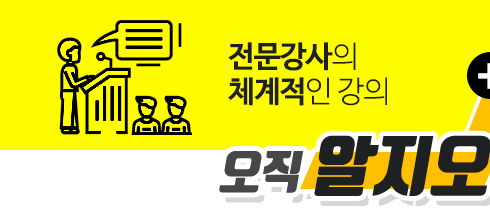
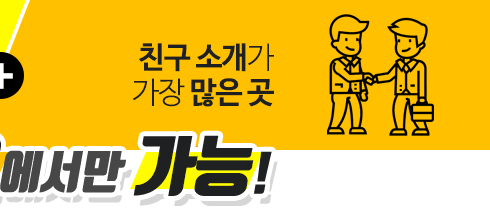
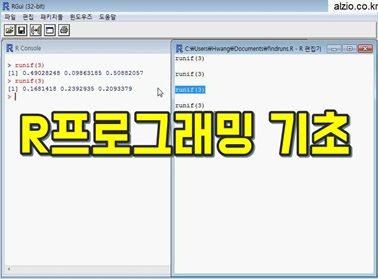
![R 프로그래밍 실무 [통계+시각] R 프로그래밍 실무 [통계+시각]](/img_file/builder/Date/201911041599R_S2.jpg)
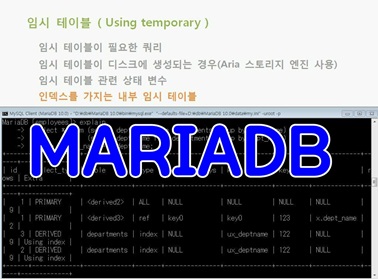
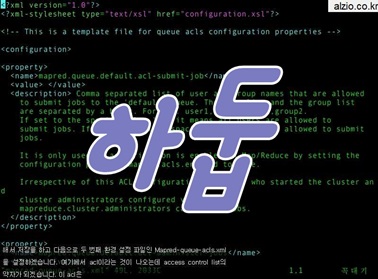
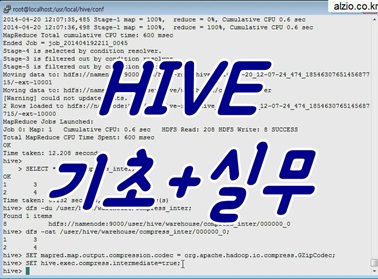
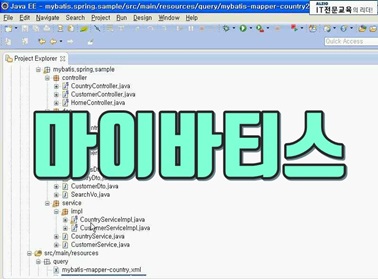
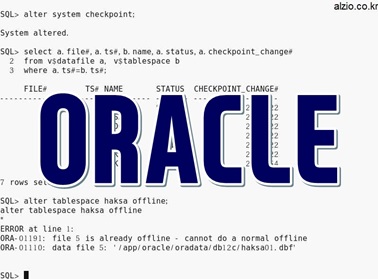
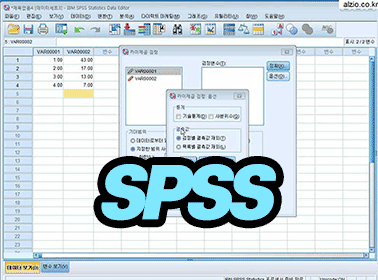
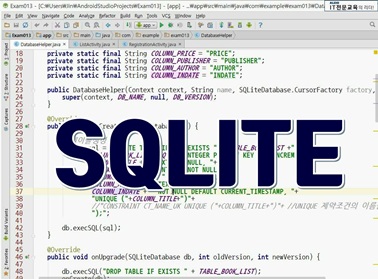
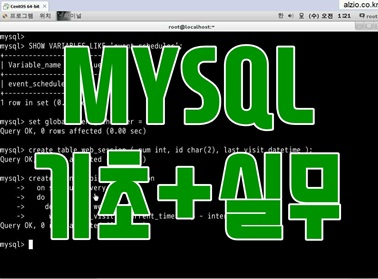
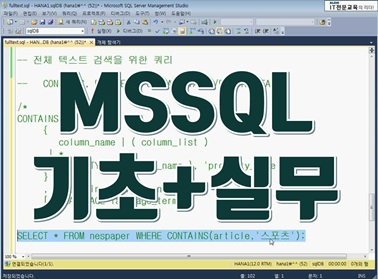
![리눅스 서버관리 [입문+고급] 리눅스 서버관리 [입문+고급]](/img_file/builder/Date/201902126696linux.png)